Отдел продаж
-
пн-пт — 9:00 - 18:00
сб, вс — выходной
Отдел по работе с клиентами
При подключенном сервисе «Экспресс Платежи» ЕРИП Вы в области воронки продаж создаете сделку и перемещаете ее в статус для выставления счета и отправки его клиенту (см. рисунок 1). Статус для автоматического выставления счета задается на выбор в настройках платежной системы (см. рисунок 2).
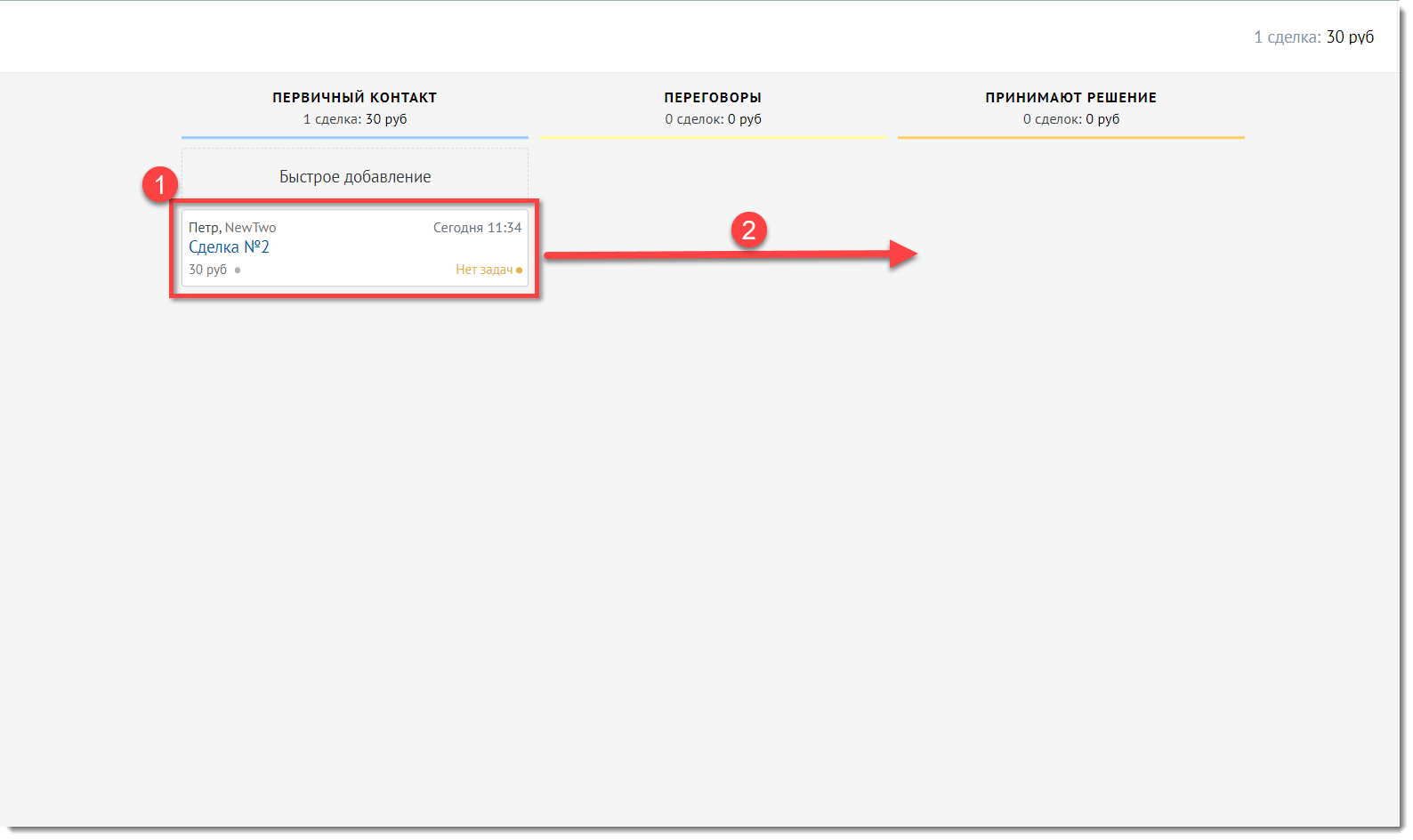
Рис. 1. Создание сделки и перемещение ее в нужный статус
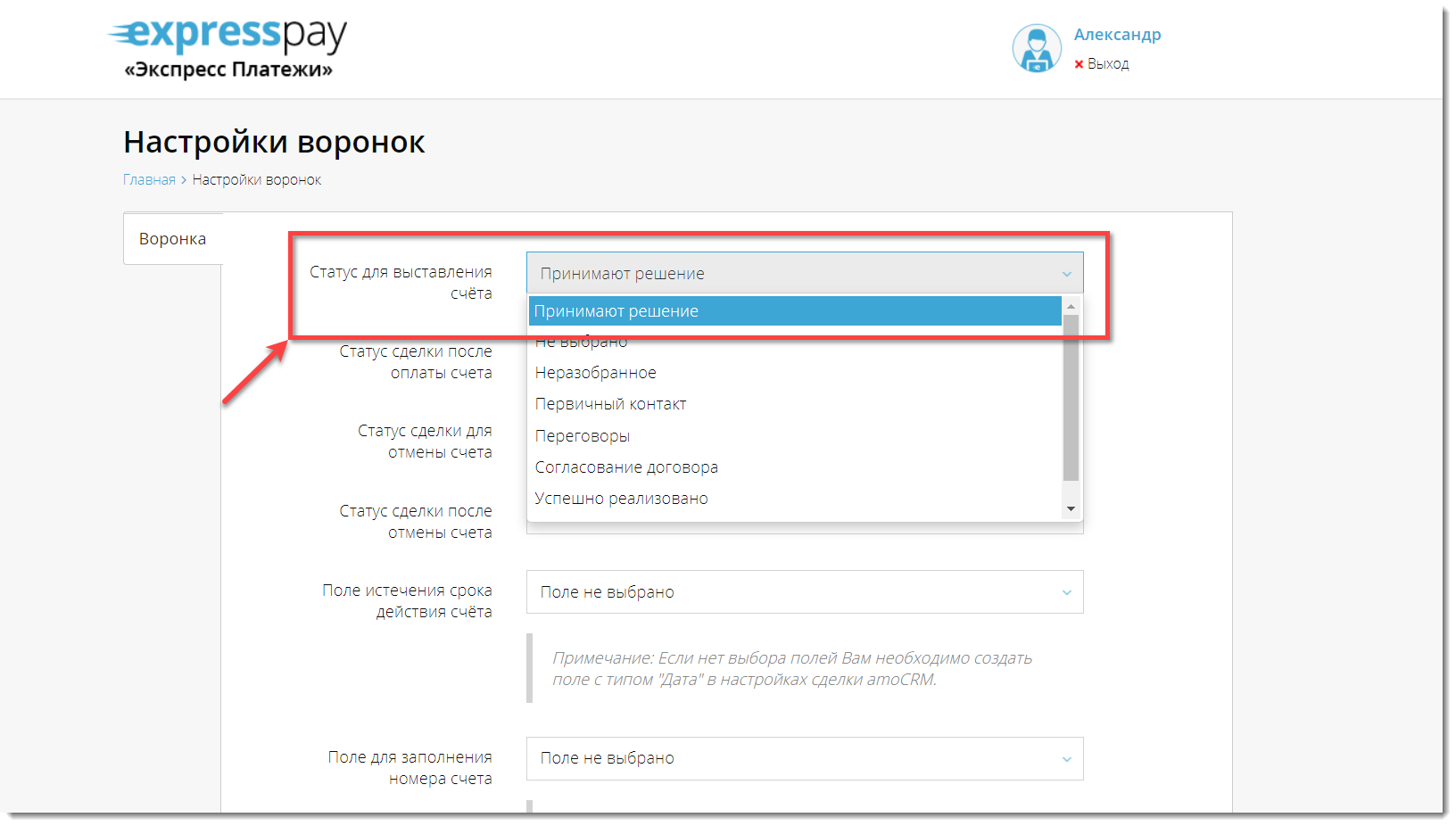
Рис. 2. Выбор статуса для выставления счета
По желанию Вы можете создать и назвать подходящие под Ваши требования статусы в воронке продаж (см. рисунок 3). Эти статусы будут отображаться в настройках платежной системы (см. рисунок 4).
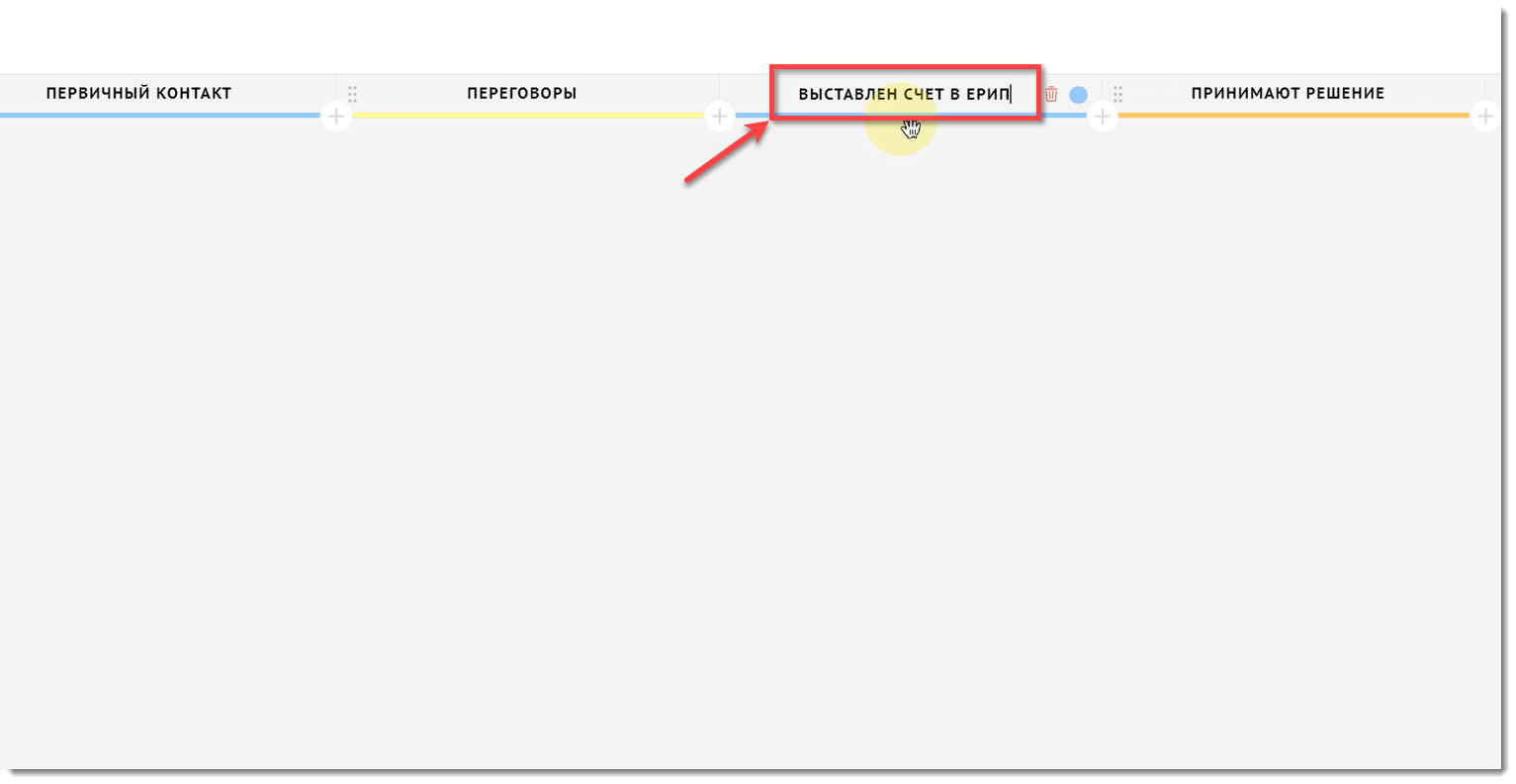
Рис.3. Пример созданного статуса
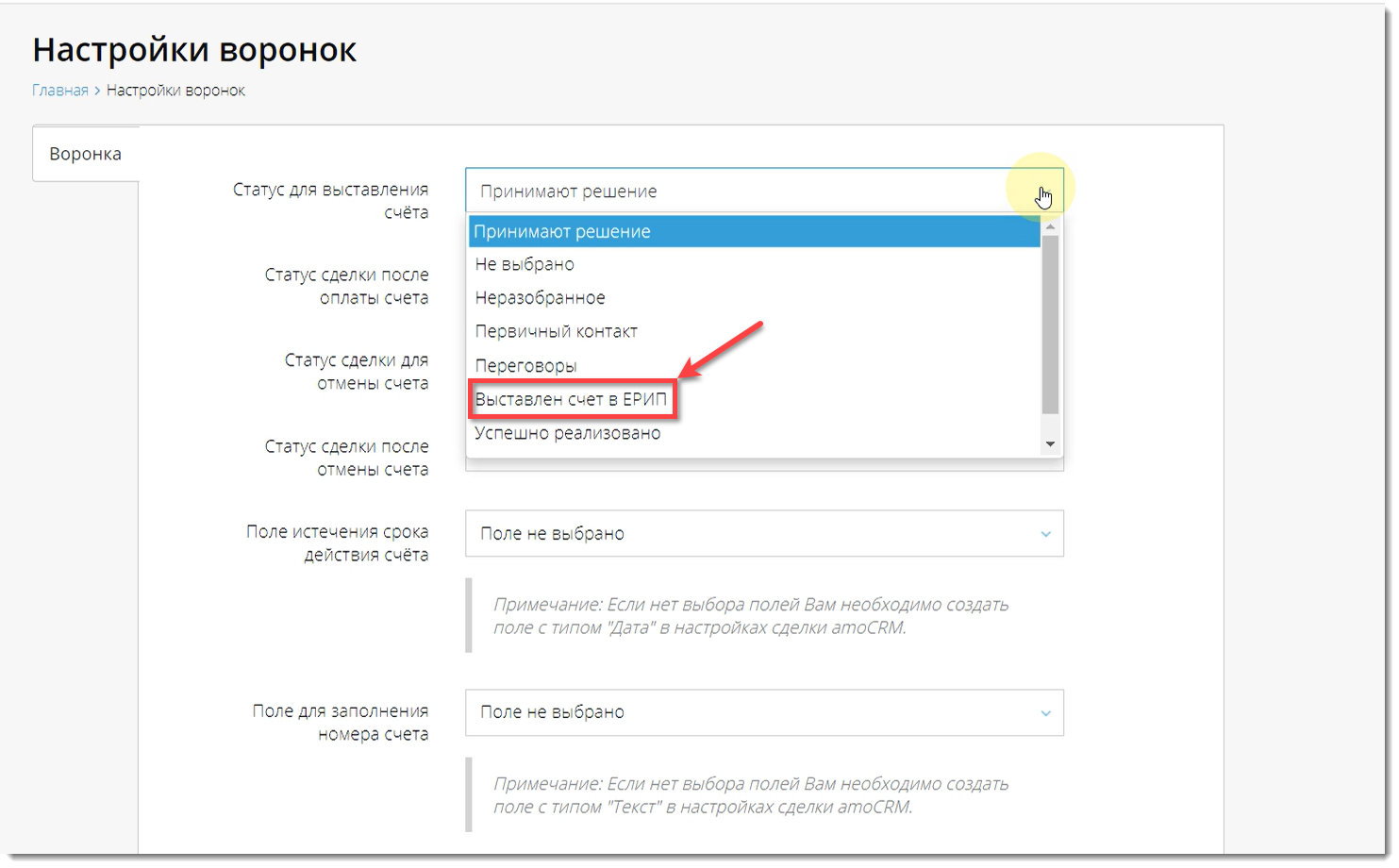
Рис.4. Отображение созданного статуса сделки в настройках
При перемещении сделки в нужный статус «Экспресс Платежи» также создает возможность автоматической отправки по SMS и электронной почты ссылки на счёт. Включить эту опцию также возможно в настройках (см. рисунок 5).
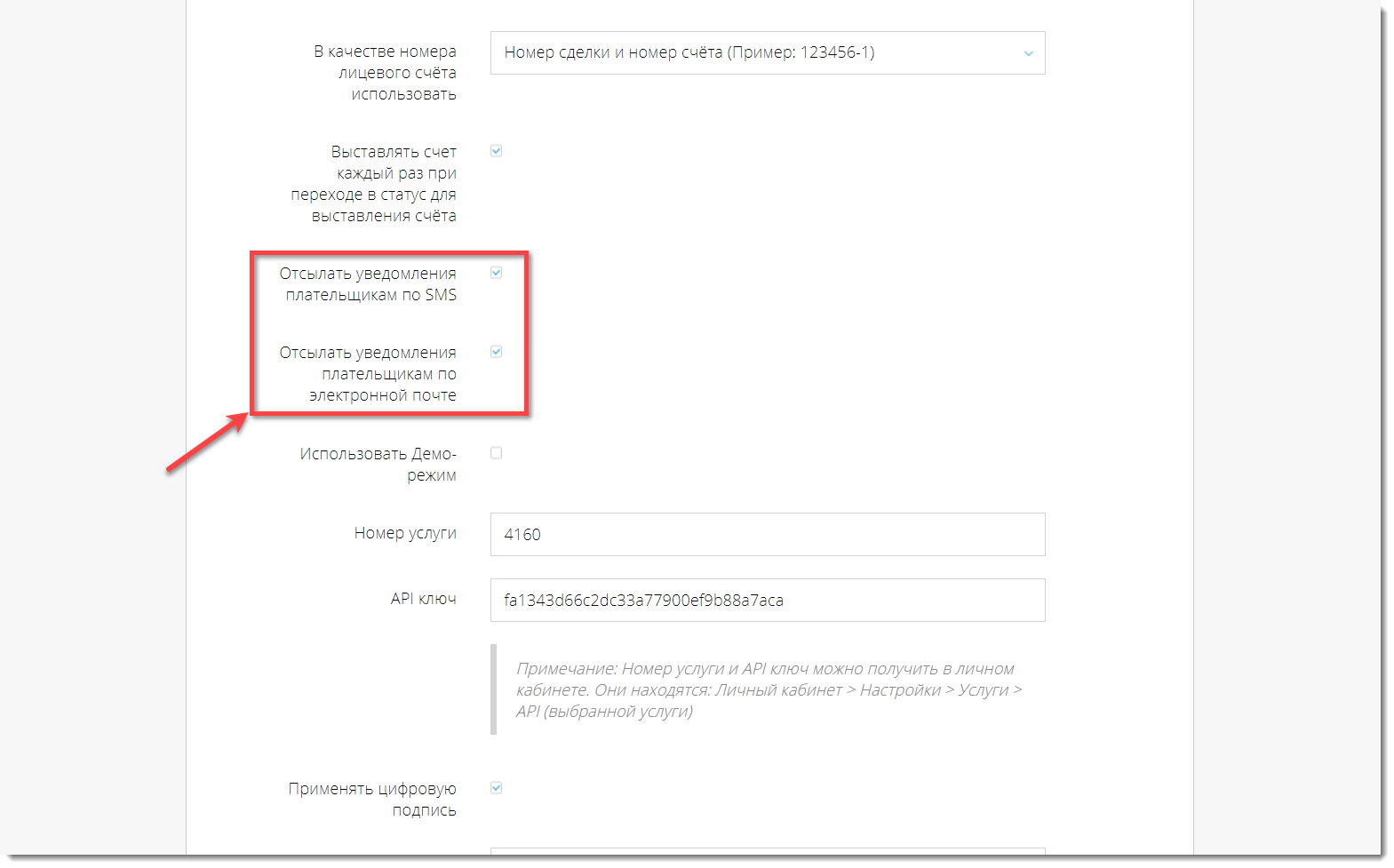
Рис. 5. Включение отсылок уведомлений
Помимо автоматической отправки, Вы можете вручную отправить клиенту ссылку на счет удобным Вам способом, например в мессенджере. Откройте детали сделки в нужном статусе (см. рисунок 6), скопируйте ссылку на публичный счет (см. рисунок 7) и отправьте ее клиенту (см. рисунок 8).
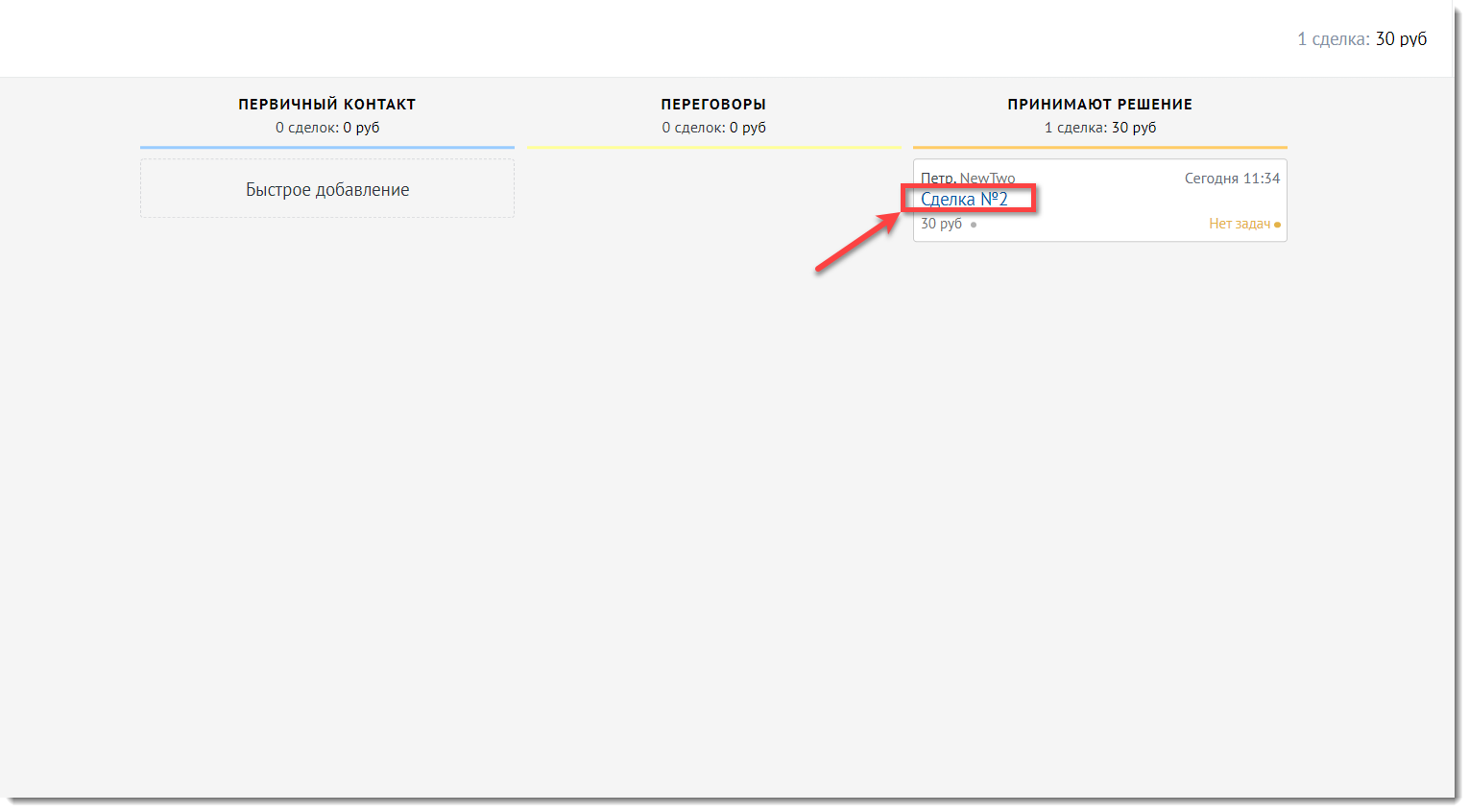
Рис. 6. Кликабельная сделка в статусе выставления счета
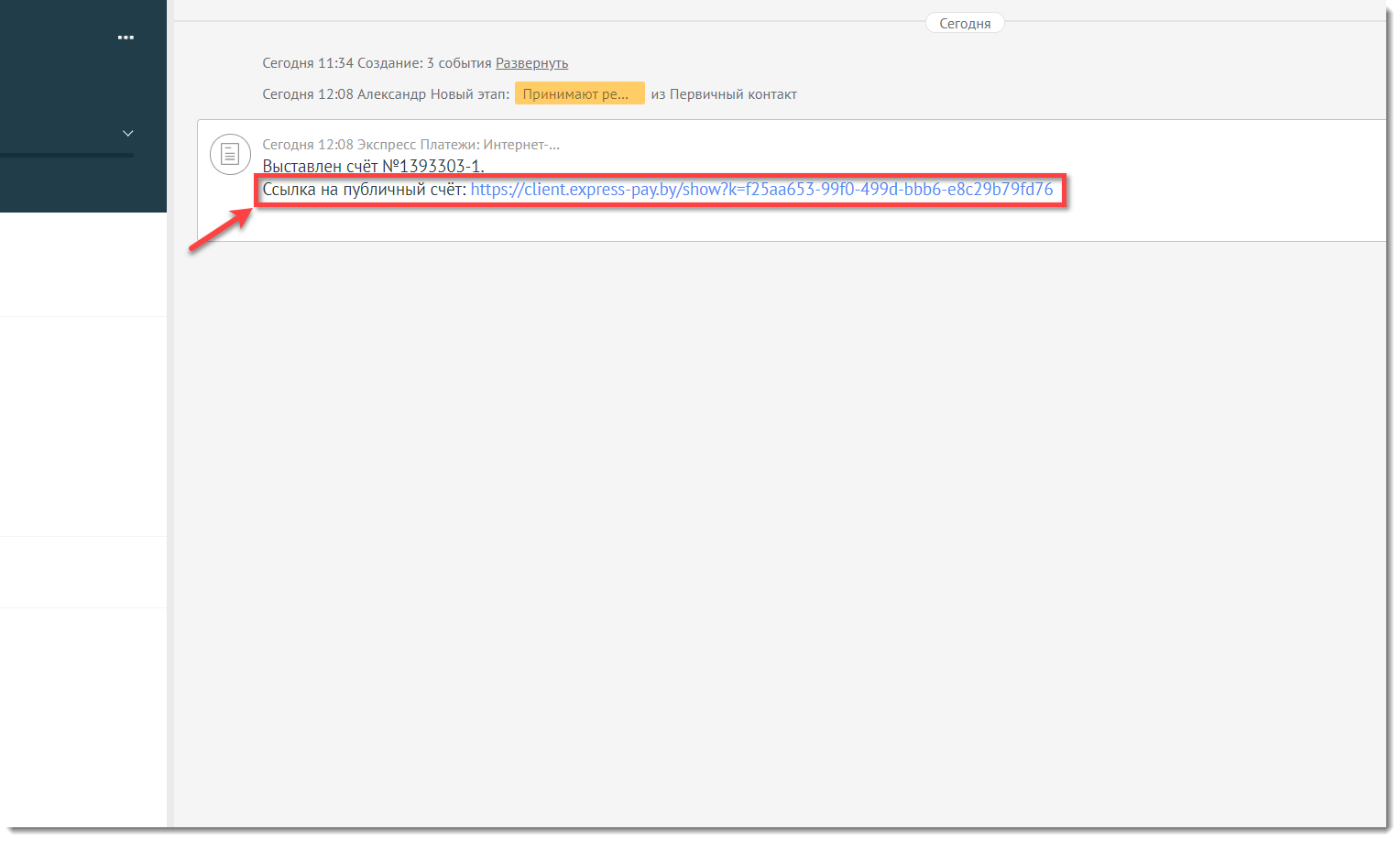
Рис. 7. Ссылка на счет
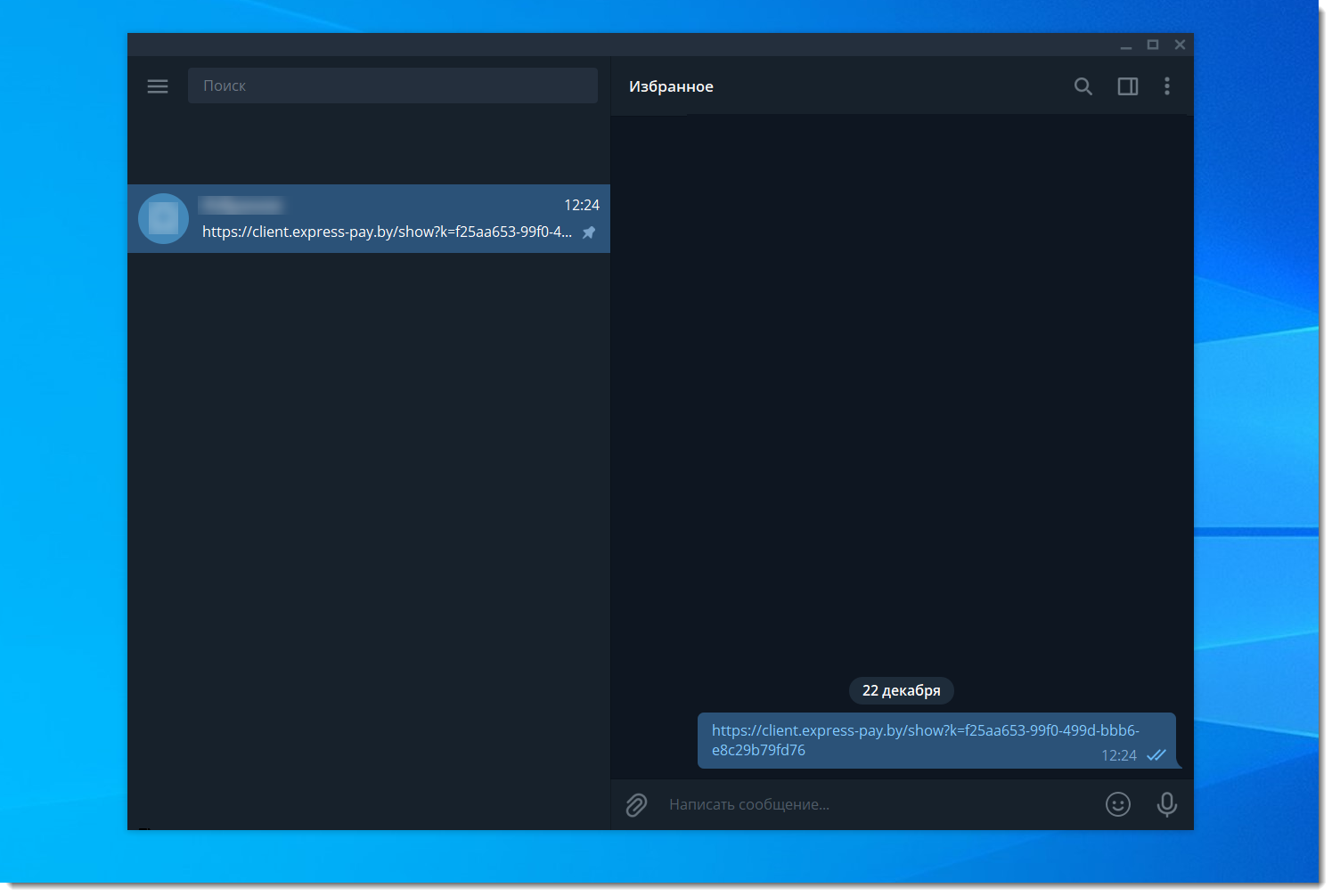
Рис. 8. Отправка ссылки на счет в мессенджере
Перейдя по ссылке, Ваш клиент получает счет от «Экспресс Платежи» (см. рисунок 9) c “деревом ЕРИП”, QR-кодом, кнопками “Оплатить картой” и “Перейти в банкинг”. Благодаря последней кнопке, плательщик может перейти в личный кабинет своего банка и быстро оплатить заказ.
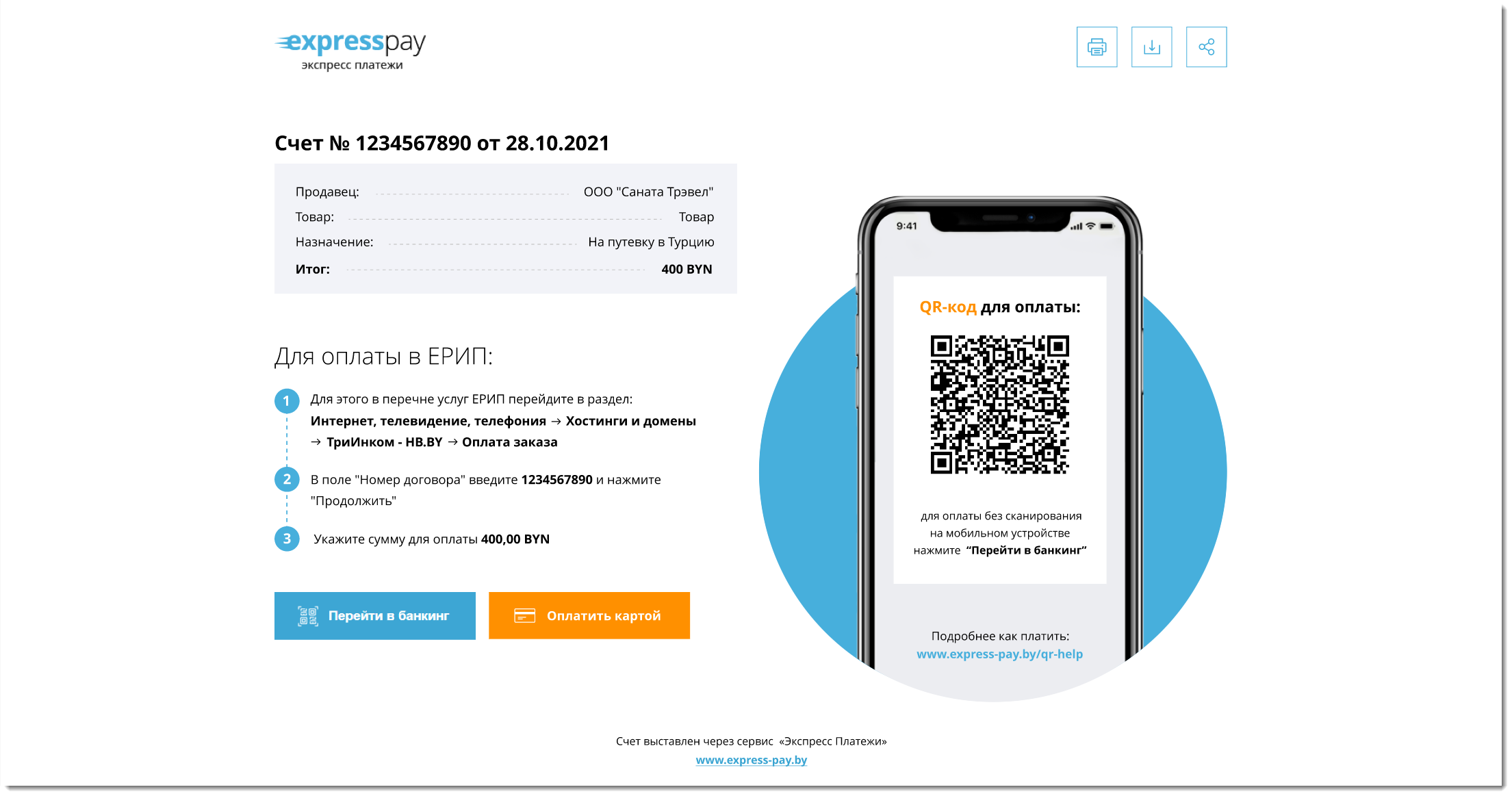
Рис. 9. Вариант счета
Если выбрана функция “Оплатить картой”, покупатель получает форму ввода реквизитов банковской карты (см. рисунок 10). (Возможность оплатить картой при подключенной услуге ЕРИП, есть только у покупателей, находящихся на территории Беларуси. Для международных клиентов в таком случае нужно подключить платежную систему «Экспресс Платежи»: Интернет-эквайринг.)
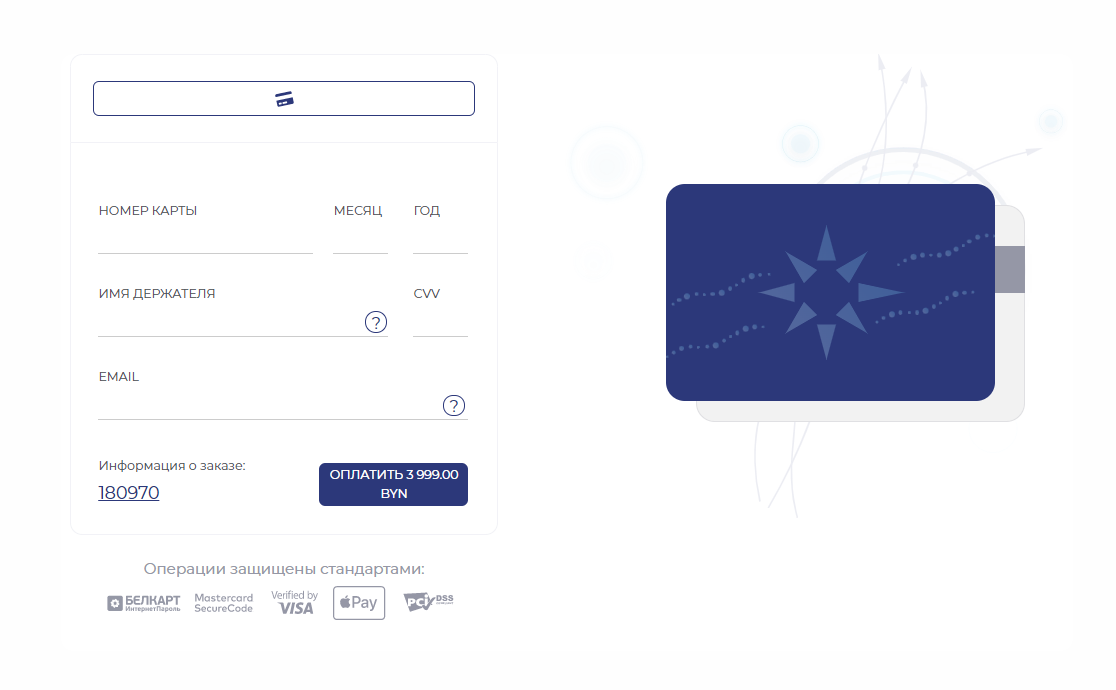
Рис. 10. Форма ввода реквизитов банковской карты
Как только клиент совершил оплату, Вы получите уведомление о прошедшем платеже (см. рисунок 11). Каналы получения уведомлений об оплатах - SMS, email, Telegram и другие - Вы можете настроить по вашему желанию в настройках услуги в личном кабинете «Экспресс Платежи»: Настройки →Услуги →Уведомления выбранной услуги. Поставьте галочки в нужном поле, нажмите сохранить (см. рисунок 12).

Рис. 11. Пример уведомления по SMS
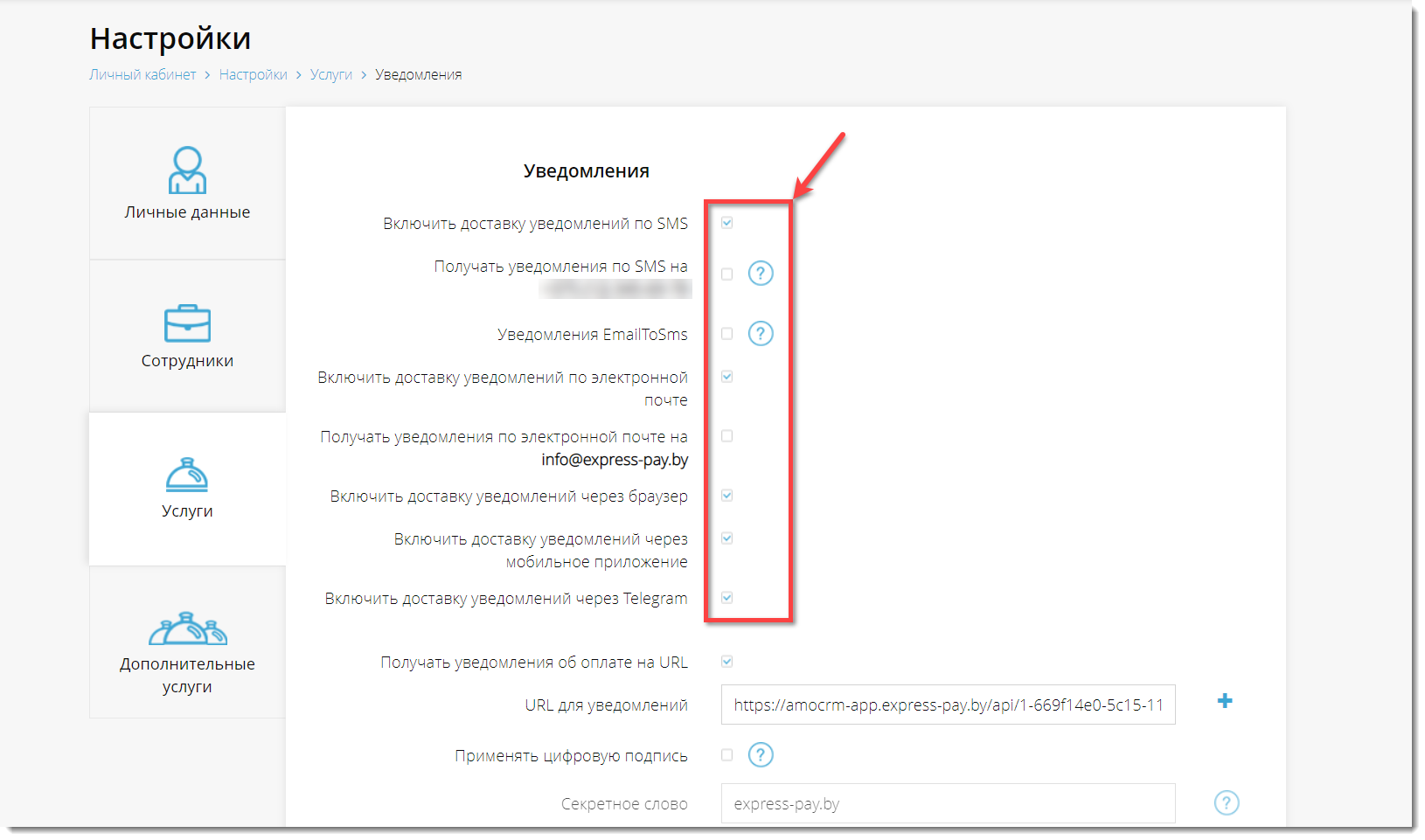
Рис. 12. Настройка каналов доставки уведомлений
После того, как клиент произвел оплату, автоматически изменится и статус сделки в amoCRM (см. рисунок 13).
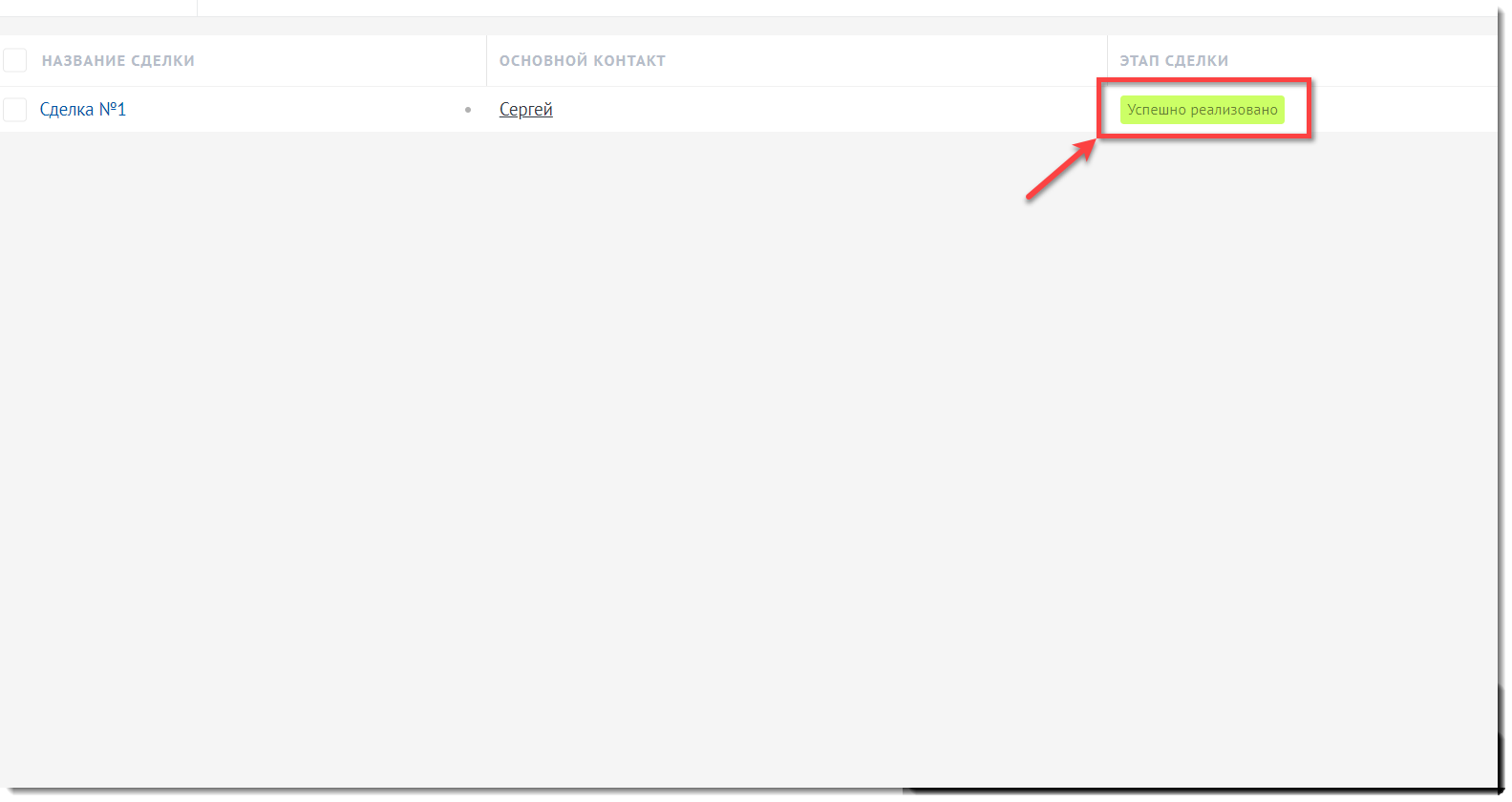
Рис. 13. Изменение статуса сделки после оплаты
Статус сделки после оплаты Вы можете выбрать самостоятельно в настройках воронок (см. рисунок 14). Или создать такой статус по своему усмотрению и включить его в настройках (см. рисунки 3,4).
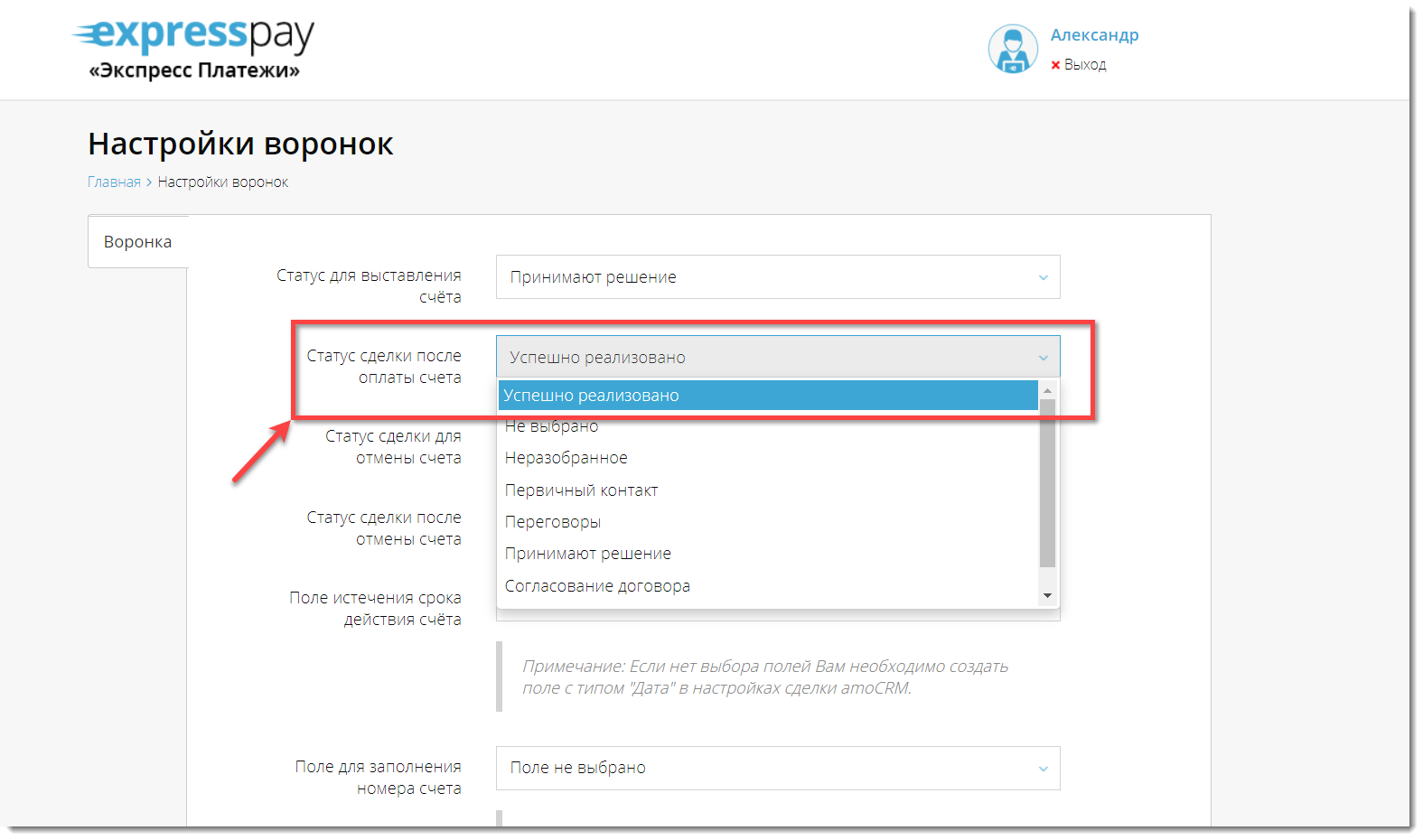
Рис. 14. Выбор статуса сделки после оплаты счета
Информация о прошедшем платеже отразиться и в деталях сделки (см. рисунок 15).
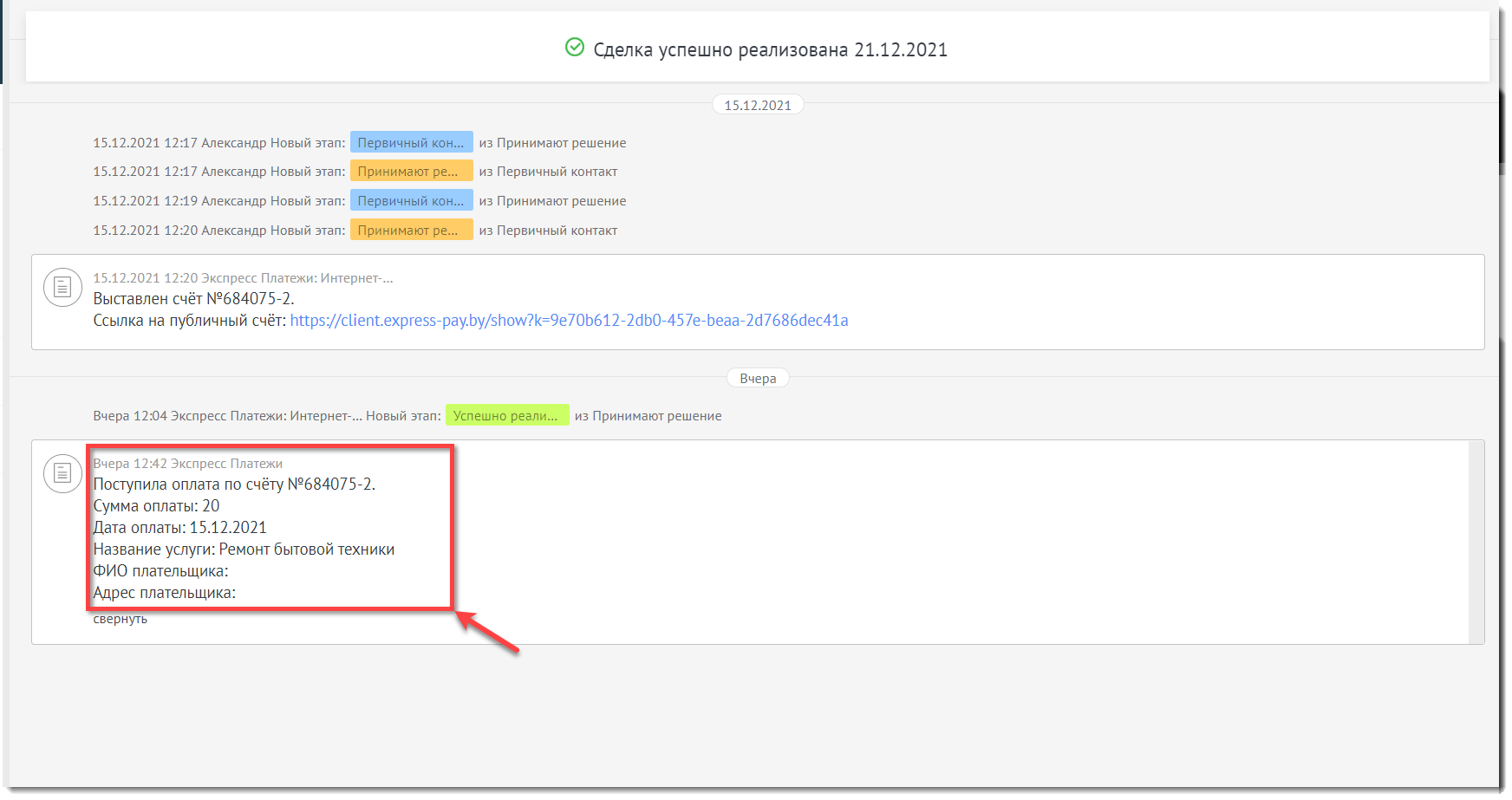
Рис. 15. Информация об оплате в деталях сделки
Также информация о произведенном платеже появится и в личном кабинете сервиса “Экспресс Платежи” в разделе “Платежи” (см. рисунок 16).
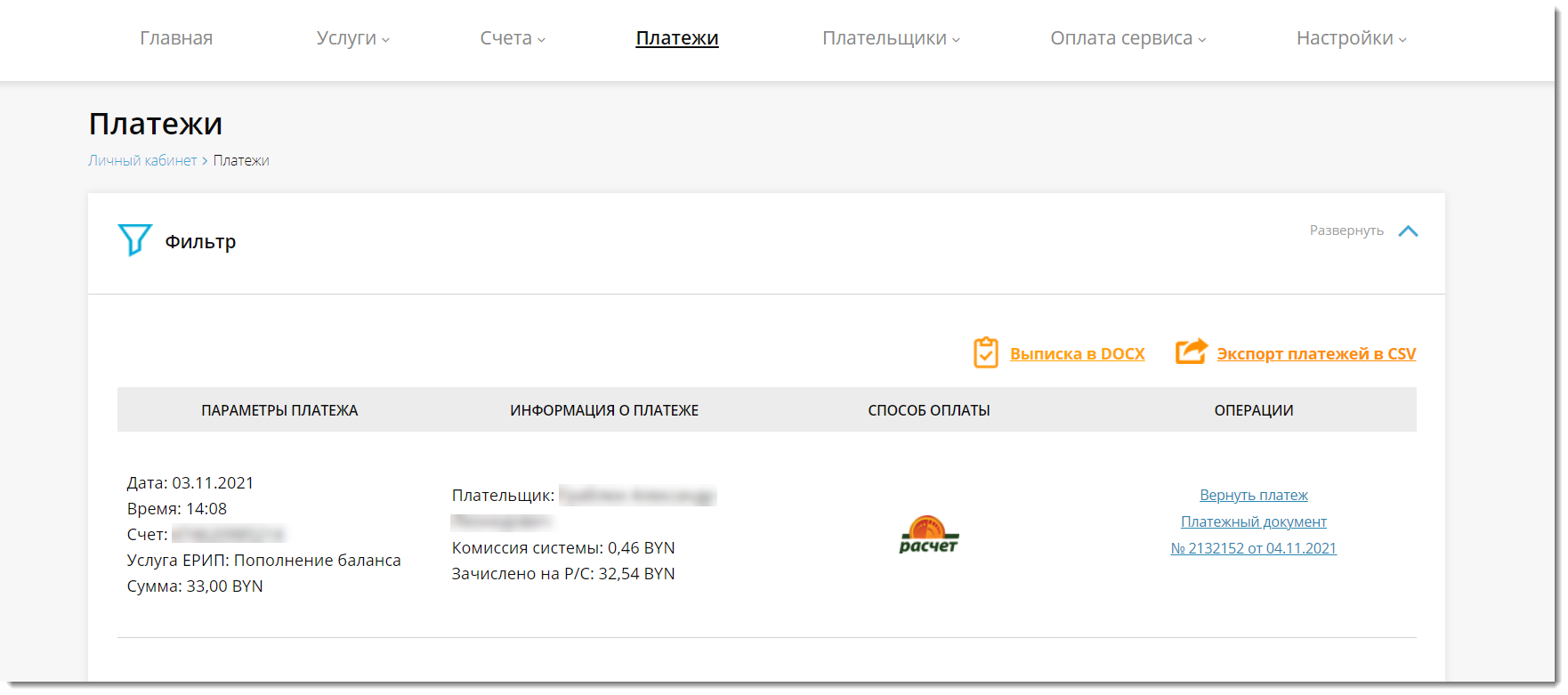
Рис. 16. Информация о произведенном платеже в личном кабинете
Установка и настройка интеграции
Подайте заявку на подключение услуги ЕРИП.
Когда вы подключили услугу, получили доступ к Личному Кабинету «Экспресс Платежи», создали аккаунт на платформе amoCRM, добавьте платежную систему к своему аккаунту. В общем меню слева откройте вкладку “Настройки”, затем “Интеграции”. Используя поле поиска, найдите интеграции «Экспресс Платежи», выберите нужную и нажмите “Установить” (см. рисунок 1).
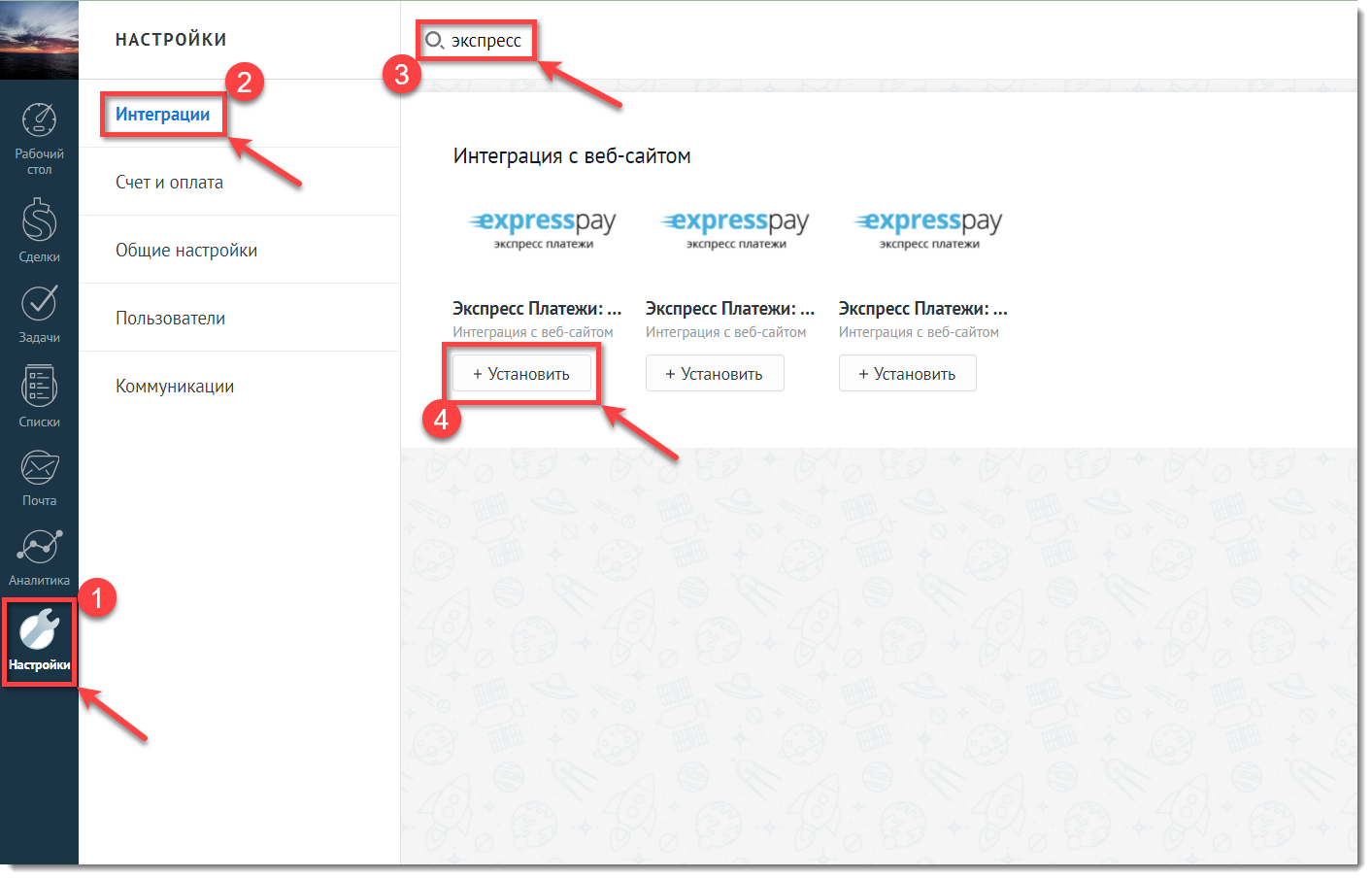
Рис. 1. Поиск сервиса в списке платежных интеграций
Поставьте галочку в поле “Согласен на передачу данных…”, нажмите “Установить” (см. рисунок 2).
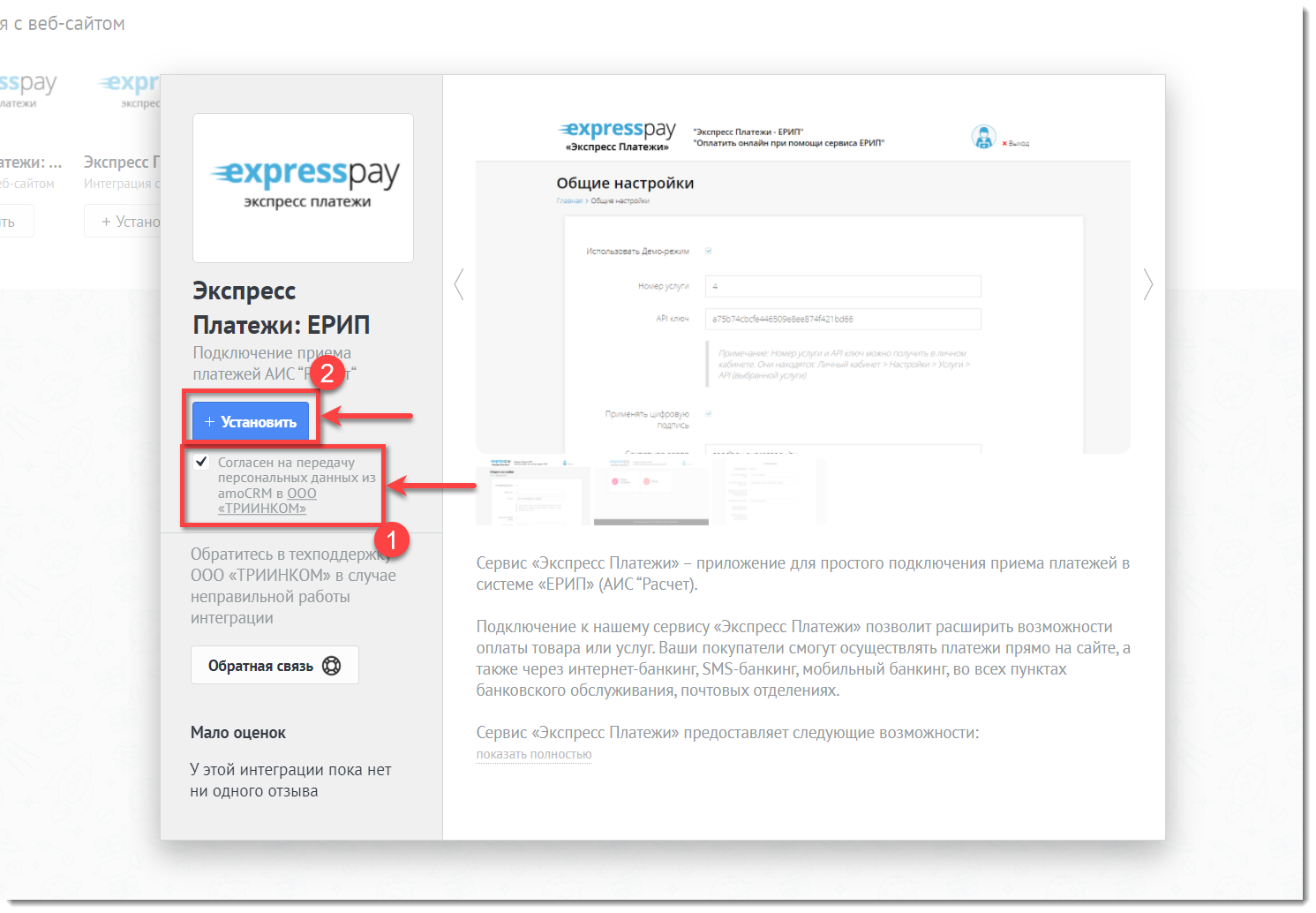
Рис. 2. Согласие на передачу данных
Введите свой email и нажмите “Сохранить” (см. рисунок 3).
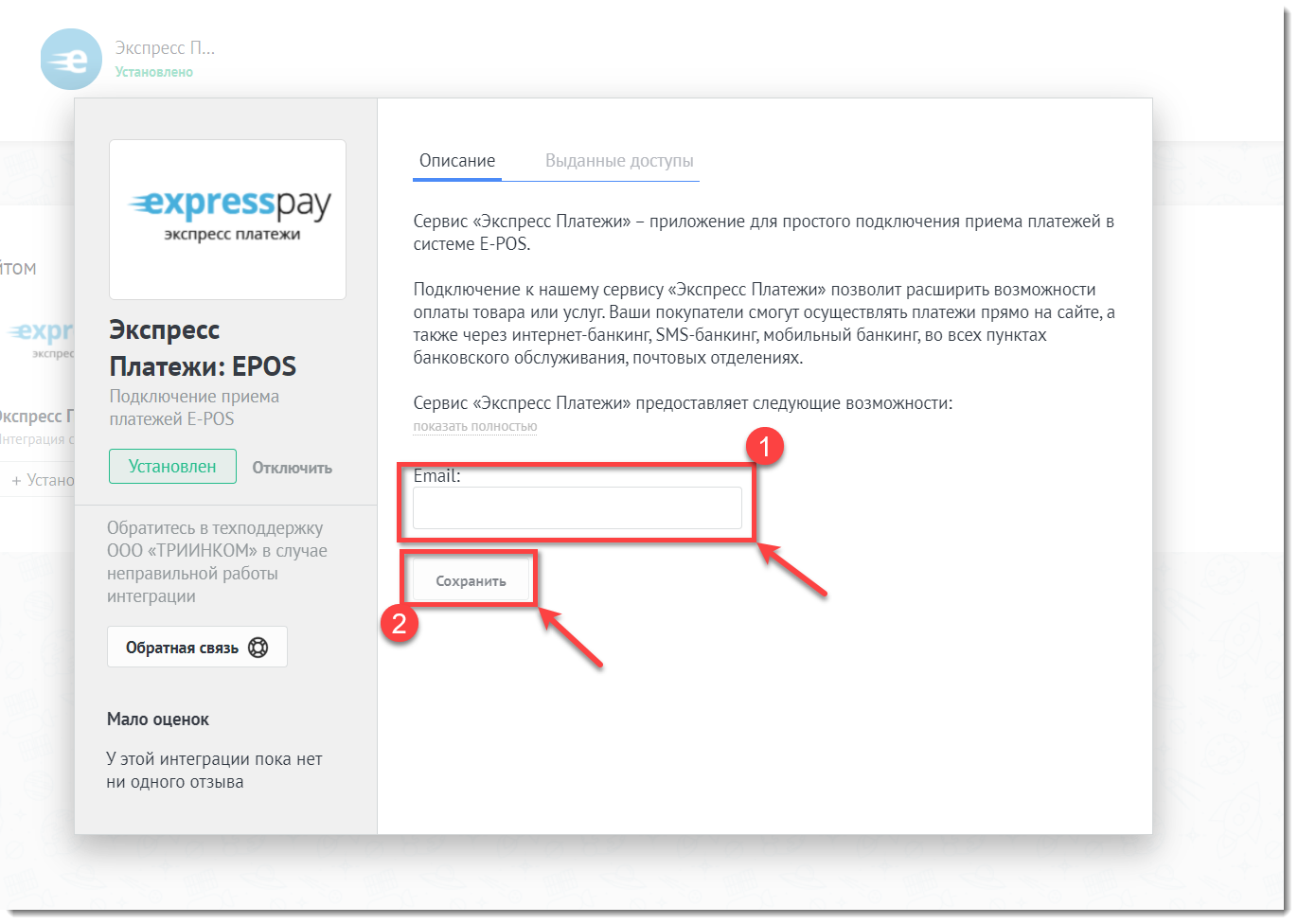
Рис. 3. Ввод адреса электронной почты
После этого нажмите на установленную интеграцию (см. рисунок 4) и перейдите к настройкам (см. рисунок 5).
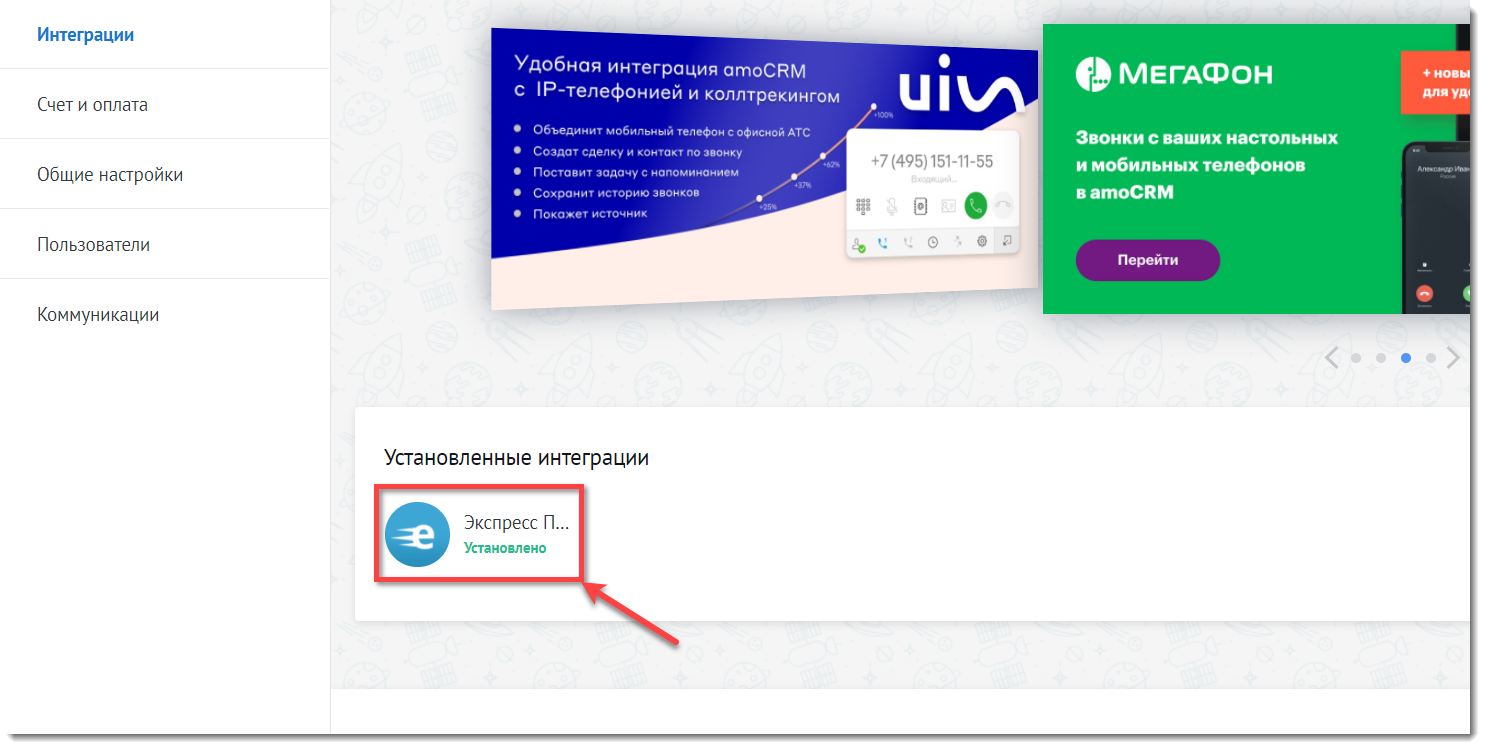
Рис. 4. Установленная интеграция
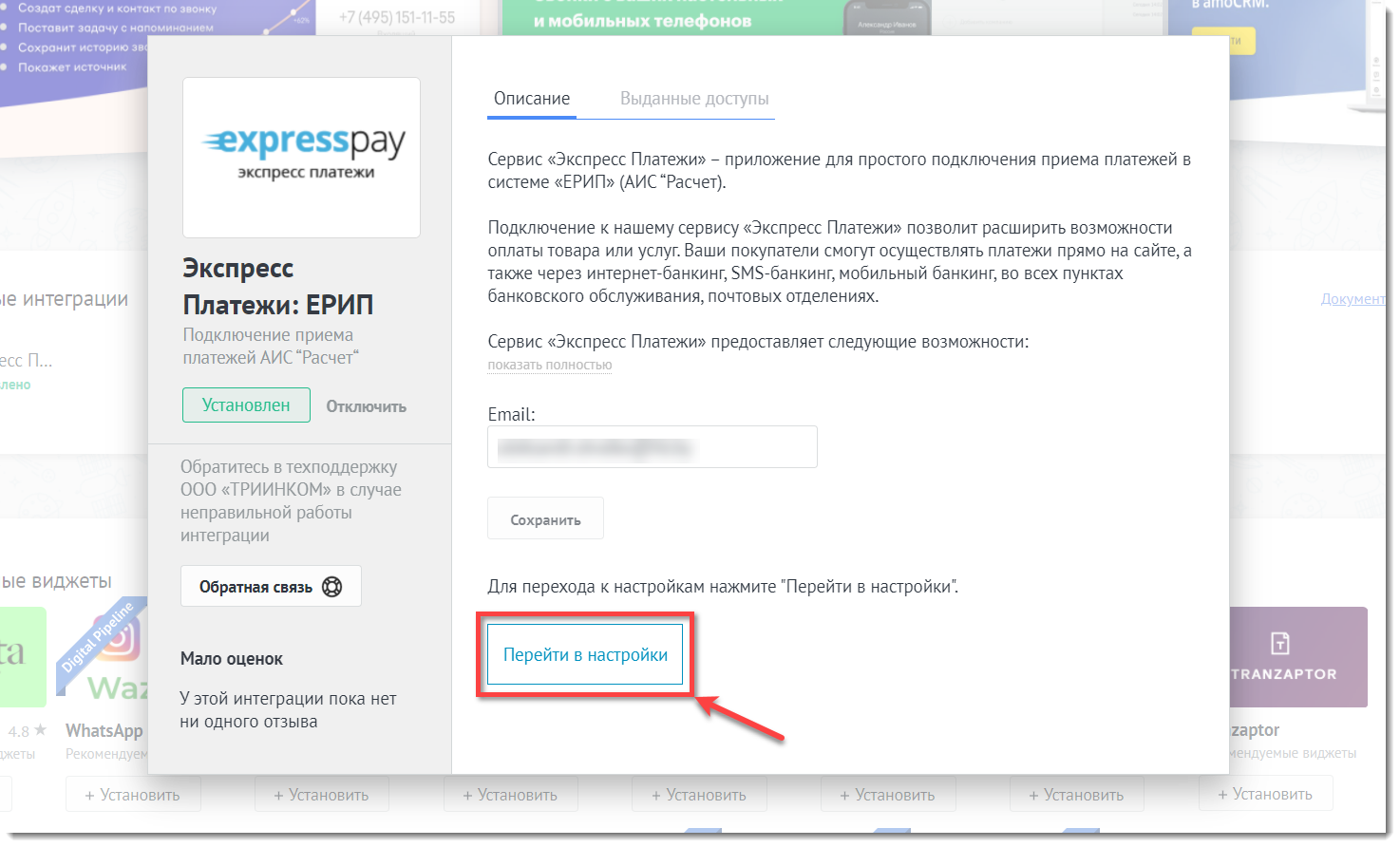
Рис. 5. Переход к настройкам
Нажмите поле “Настройки воронок” (см. рисунок 6), далее выберите свой аккаунт, в котором вы будете работать, и нажмите “Разрешить” (см. рисунок 7).

Рис. 6. Переход к настройкам воронок
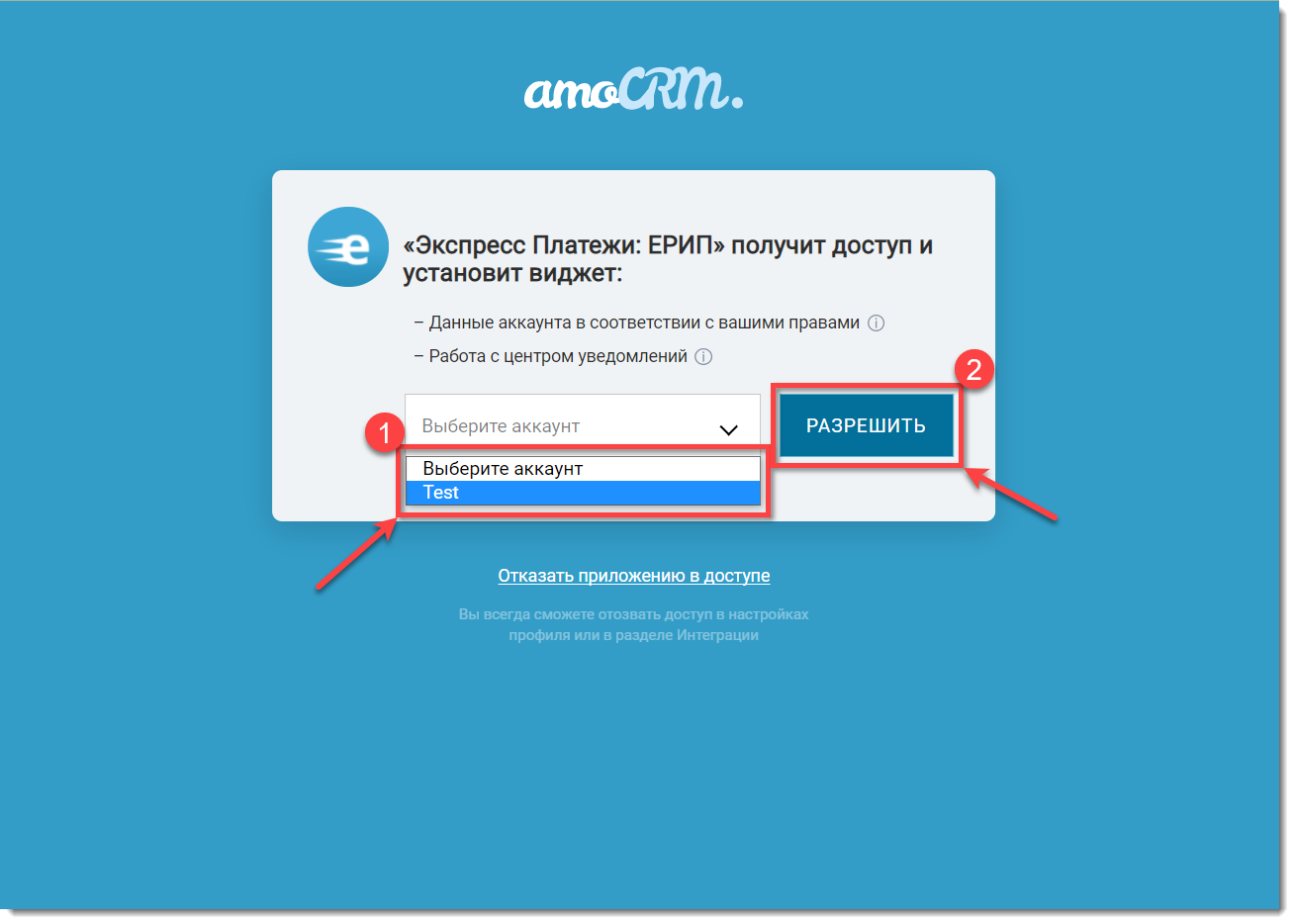
Рис. 7. Выбор аккаунта и разрешение установки виджета
Если Вы хотите работать в демо-режиме, поставьте галочку в поле “Использовать Демо-режим” (см. рисунок 8). В полях «API-ключ» и «Номер услуги» автоматически появятся необходимые для теста значения. Оставшиеся поля можно оставить без изменений, поскольку на работу модуля в тестовом режиме они не влияют. Нажмите “Сохранить”.
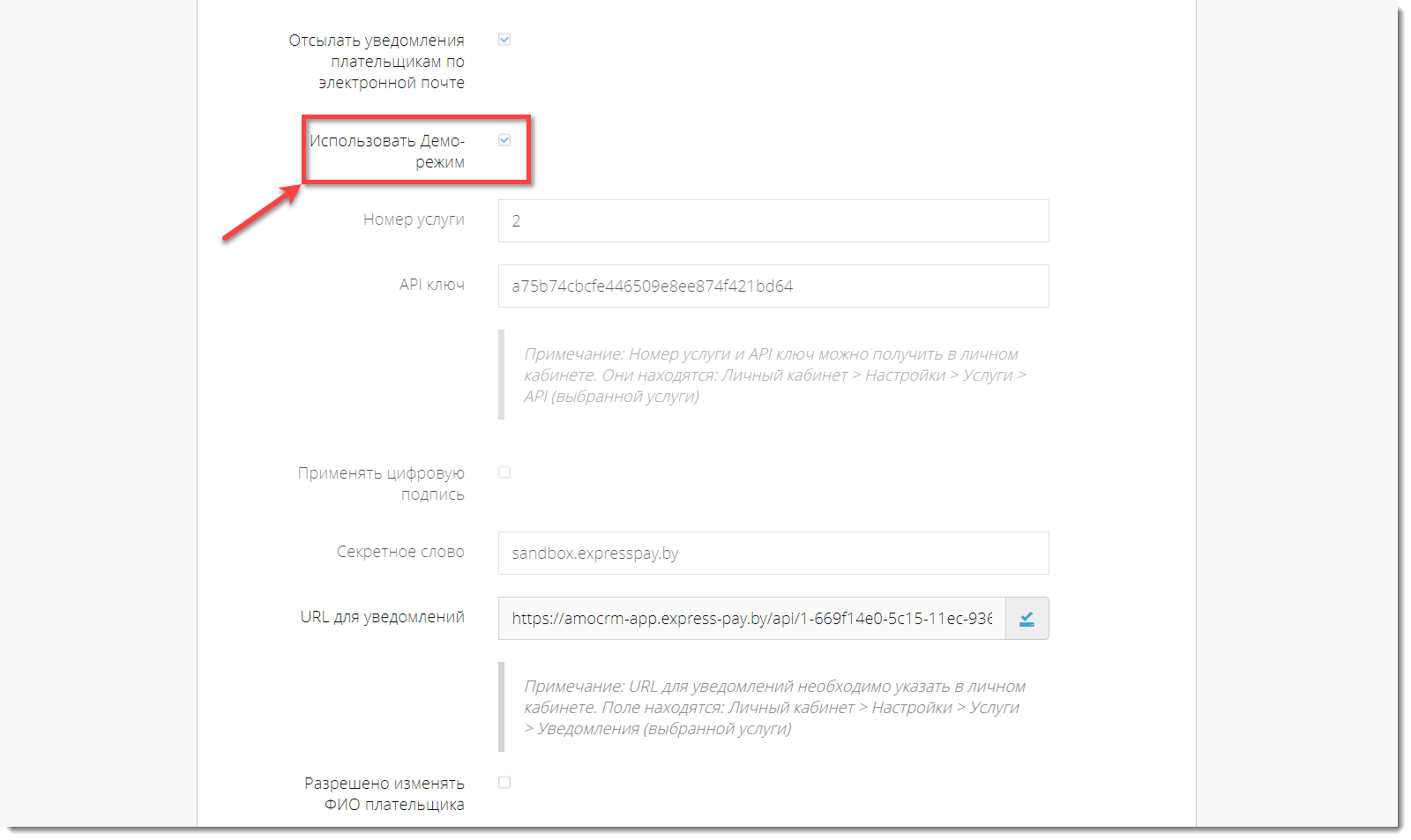
Рис. 8. Настройки для работы в демо-режиме
Для использования рабочего режима снимите галочку в поле “Использовать Демо-режим”.
Значение в поле «Статус для выставления счета» указывает статус в воронке, при перемещении в которую будет автоматически выставляться счет и генерироваться ссылка на счет и на оплату картой.
Значение в поле «Статус сделки после оплаты счета» указывает статус сделки в воронке после оплаты.
Значение в поле «Статус сделки для отмены счета» указывает статус в воронке, при перемещении в которую произойдет отмена счета.
Значение в поле «Статус сделки после отмены счета» указывает статус в воронке, в которую переместиться сделка после отмены счета в личном кабинете «Экспресс Платежи» (см. рисунок 9). Помните, что по желанию вы можете создать любой статус с Вашим названием в воронке продаж и этот статус для выбора будет отображаться в настройках платежной системы.
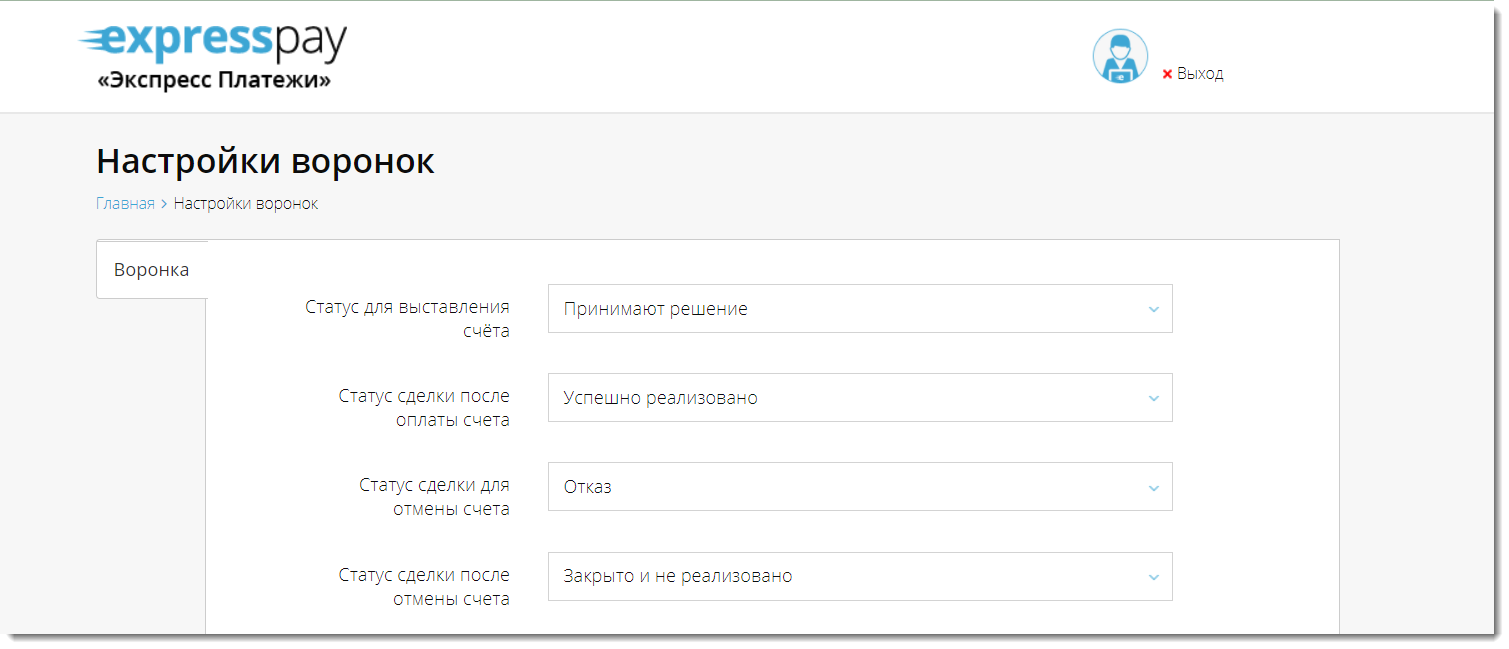
Рис. 9. Настройки статусов для работы со счетом
Далее ряд кастомных полей, которые создаются пользователем amoCRM самостоятельно в зависимости от бизнес-задач.
Если Вы хотите ограничить срок действия счета, то в настройках сделки зайдите в меню “Настроить” (см. рисунок 10), далее “Добавить поле” (см. рисунок 11).
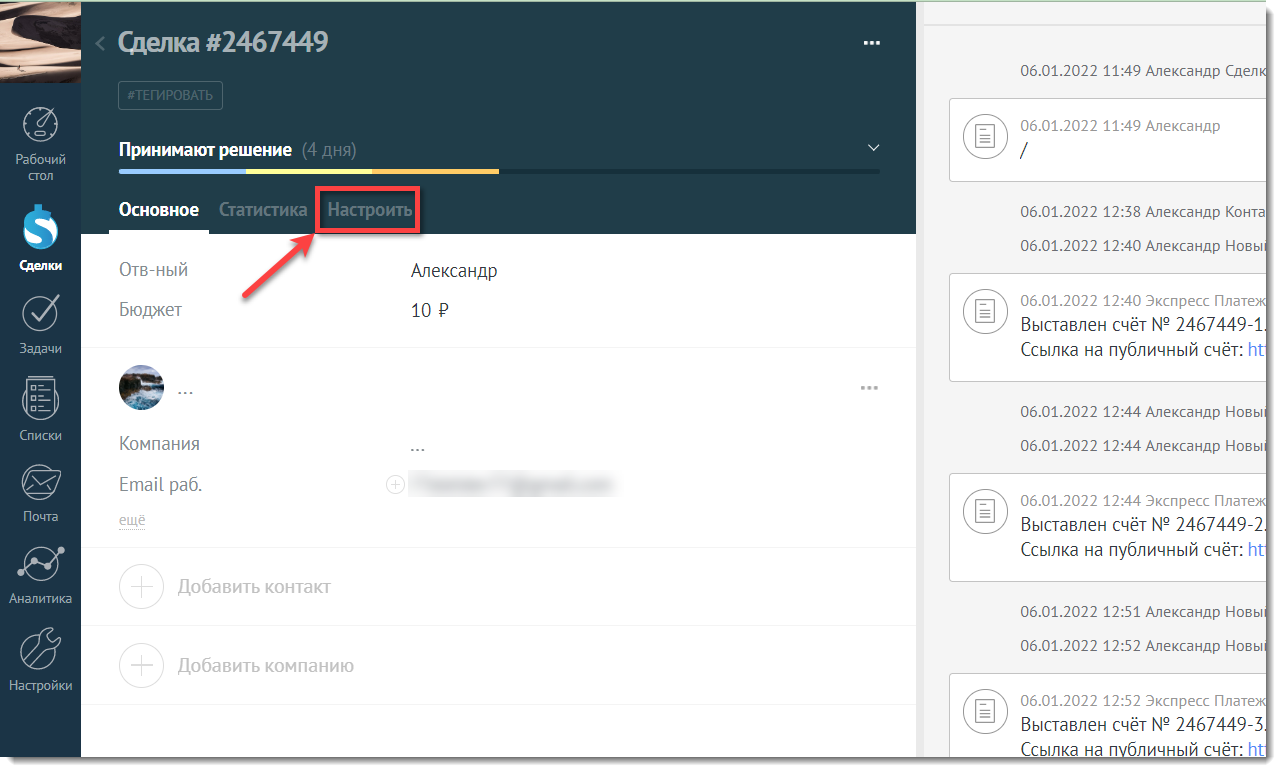
Рис. 10. Настройка карточки сделки
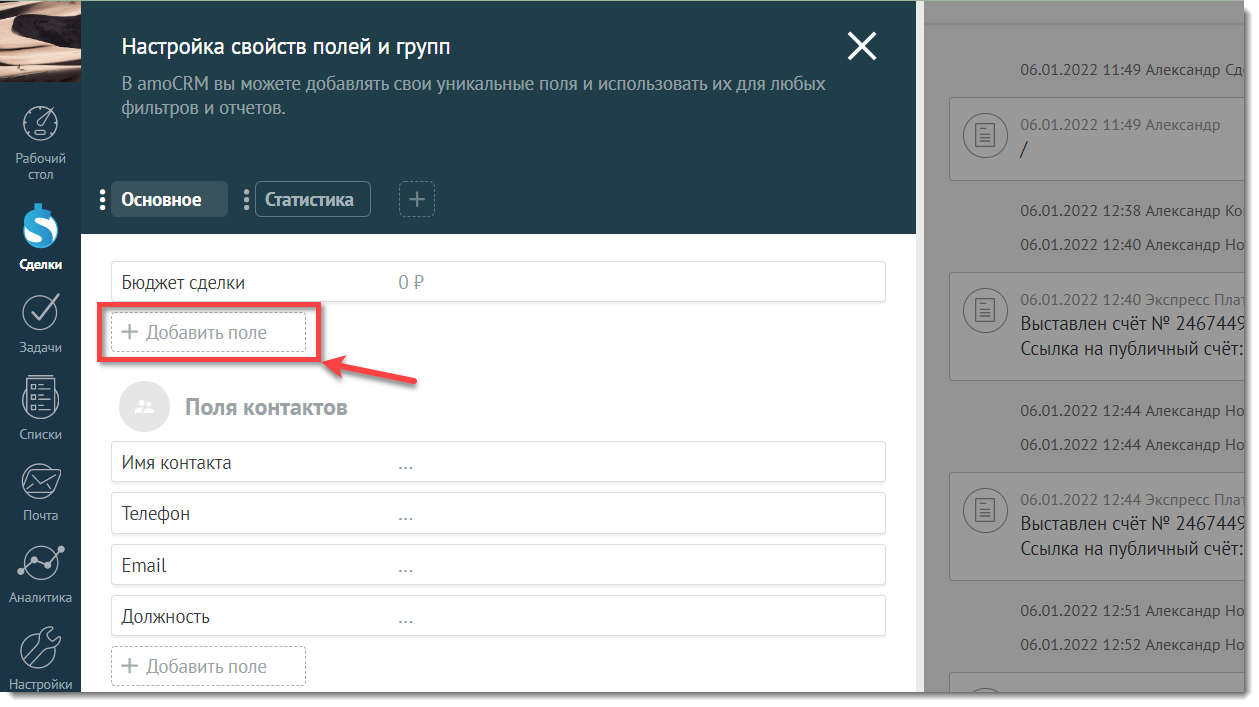
Рис. 11. Добавление нового поля в настройках сделки
Добавьте поле с типом “Дата” и задайте название полю, нажмите “Сохранить” (см. рисунок 12).
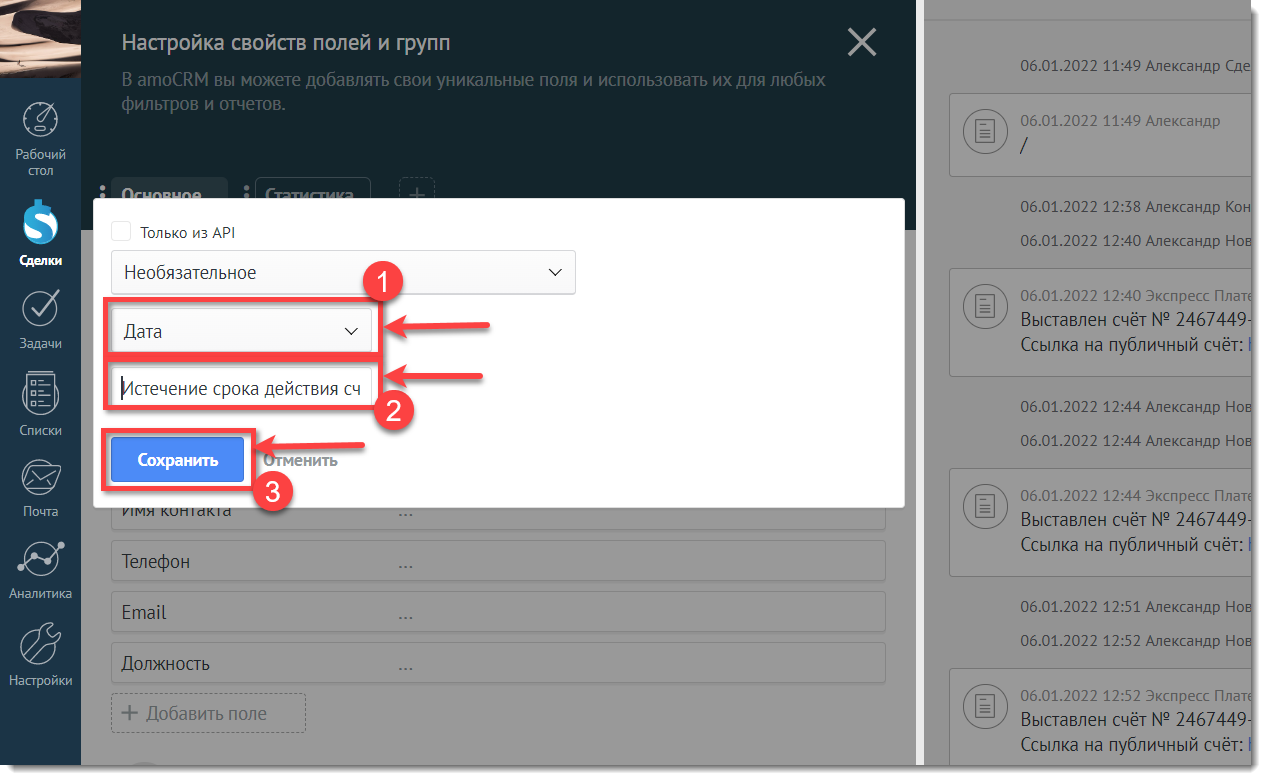
Рис. 12. Создание и сохранение данных со значением “Дата” в настройках сделки
Далее нажмите на иконку “Календарь” и выберите нужную вам дату (см. рисунок 13).

Рис. 13. Выбор даты
Найдите и выберите присвоенное значение в “Поле истечения срока действия счета” в настройках воронок интеграции «Экспресс Платежи» (см. рисунок 14).
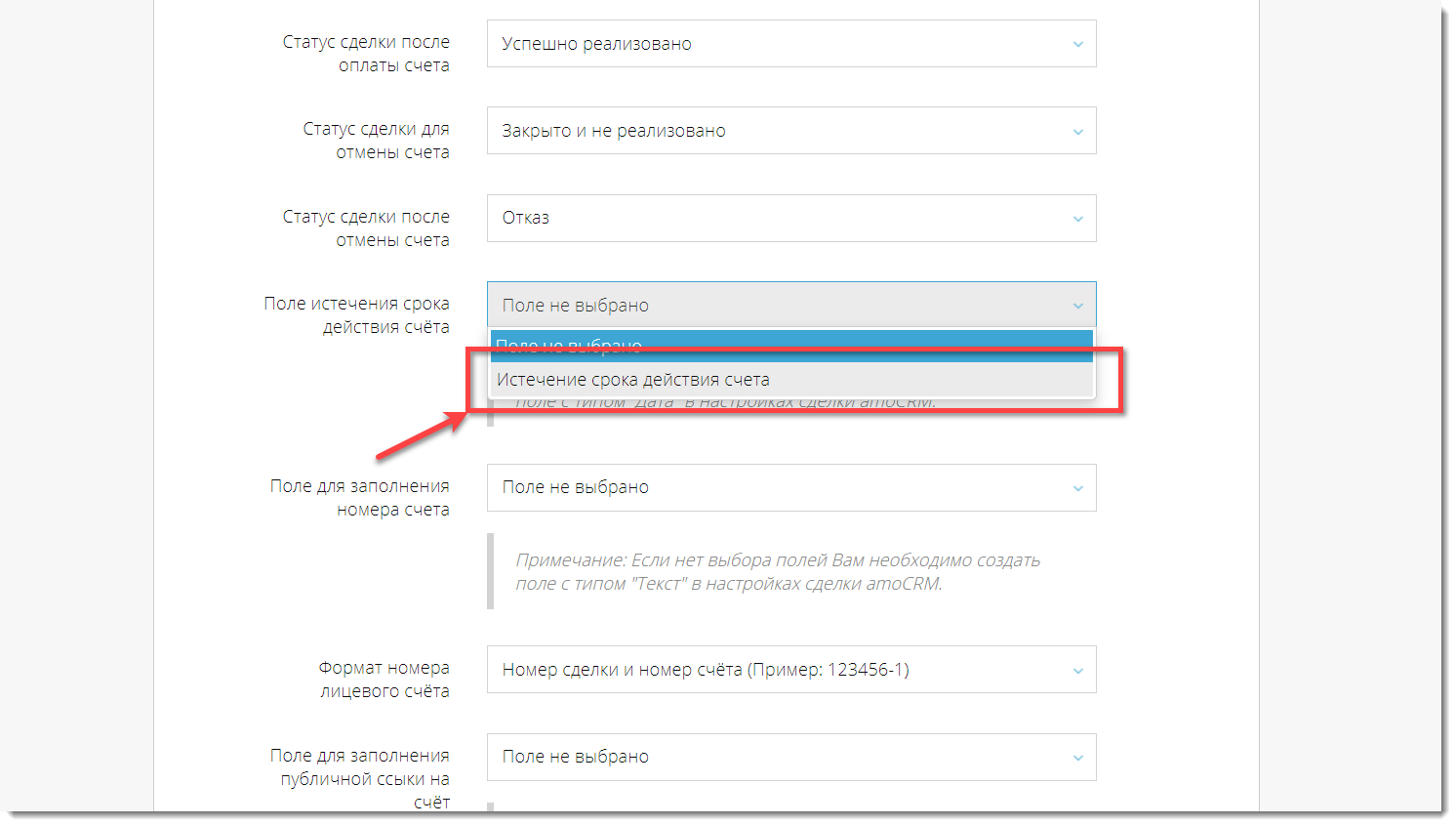
Рис. 14. Выбор индивидуального значения в поле кастомной настройки
Далее по приведенной выше аналогии настраиваются и остальные кастомные поля. Значение из “Поля для заполнения номера счета” будет использоваться в качестве лицевого счета. Поле должно иметь тип “Текст”. Итоговый лицевой счет будет отображаться согласно выбранного формата, который задается из существующих вариантов в настройках пункта “Формат номера лицевого счета”. Вы можете выбрать различные сочетания номера сделки, номера счета и названия сделки (см. рисунок 15).
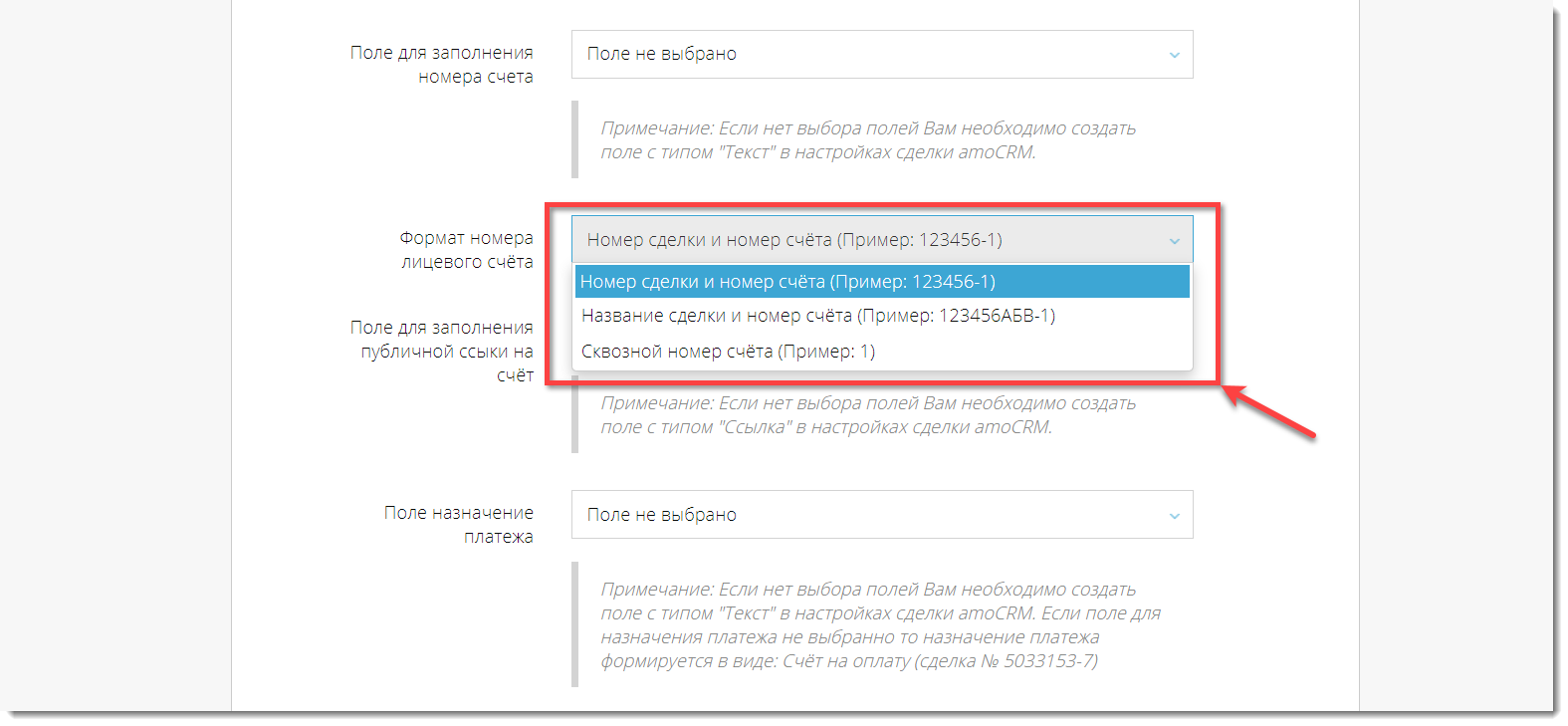
Рис. 15. Выбор формата номера лицевого счета
Если необходимо отобразить ссылку на выставленный счет на карточке сделки, то поле в настройках должно иметь тип “Ссылка”. Тип поля в настройках для назначения платежа - “Текст”. Тип поля для суммы - “Число”. Если Вы используете стандартное поле "Бюджет", необходимо выбрать "Поле не выбрано".
Включение опции «Выставлять счёт каждый раз при переходе в статус для выставления счёта» позволяет установить, нужно ли в последующем выставлять счет при переходе в этот статус в воронке продаж. Включение опции «Отсылать уведомления плательщикам по SMS» позволяет посылать уведомления о выставленном счете на номер телефона указанный при формировании сделки. Включение опции «Отсылать уведомления плательщикам по электронной почте» позволяет отсылать уведомления о выставленном счете клиенту на email (см. рисунок 16).
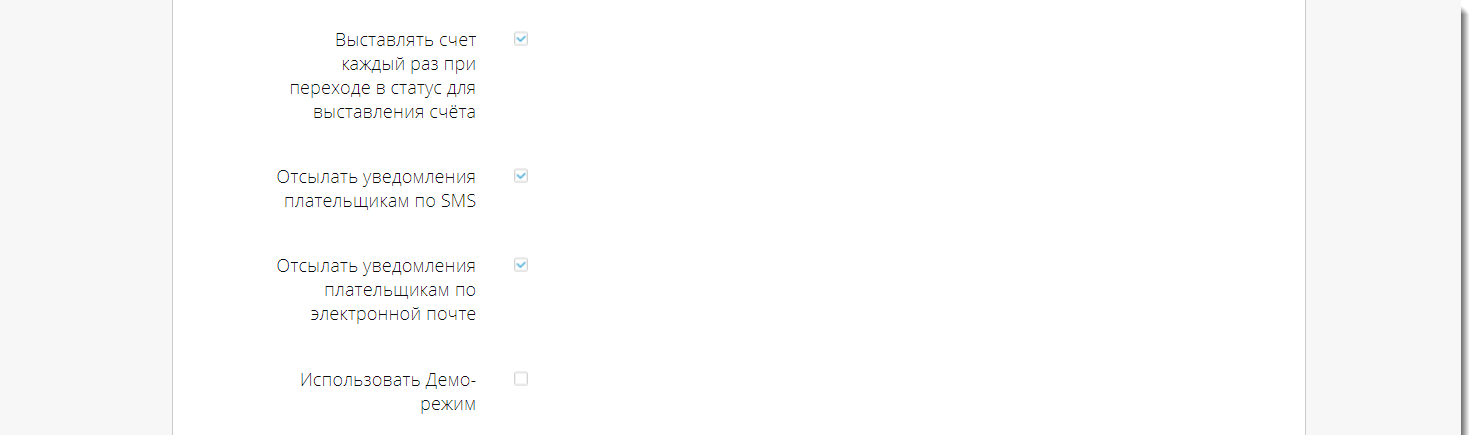
Рис. 16. Значения в полях рассылки уведомлений
Для того, чтобы заполнить поля “Номер услуги” и “API ключ”, зайдите в личный кабинет сайта «Экспресс Платежи» меню “Настройки” → “Услуги” → “API” (нужной услуги) (см. рисунок 17).
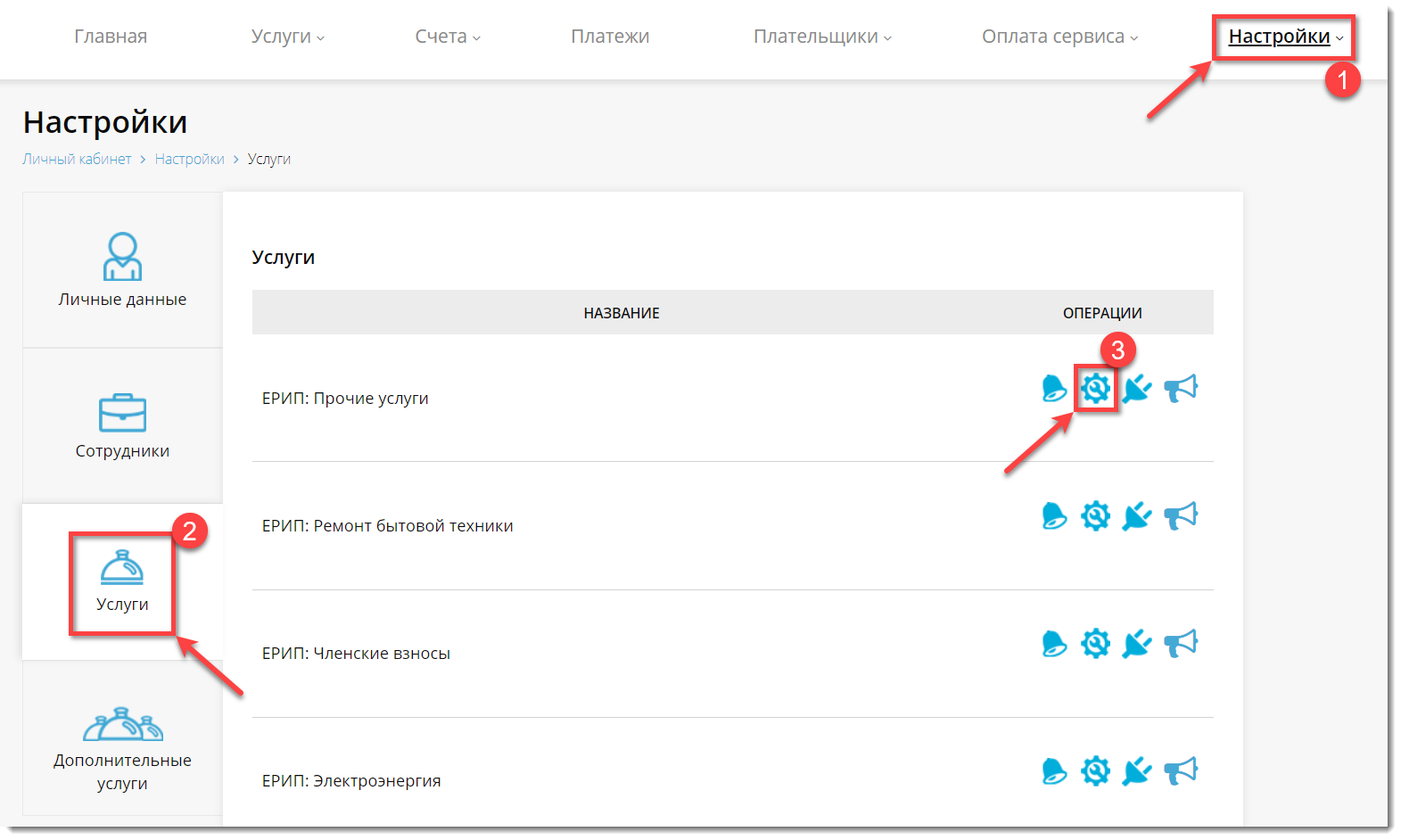
Рис. 17. Раздел “API” в настройках услуг
Скопируйте номер услуги и API ключ (см. рисунок 18).
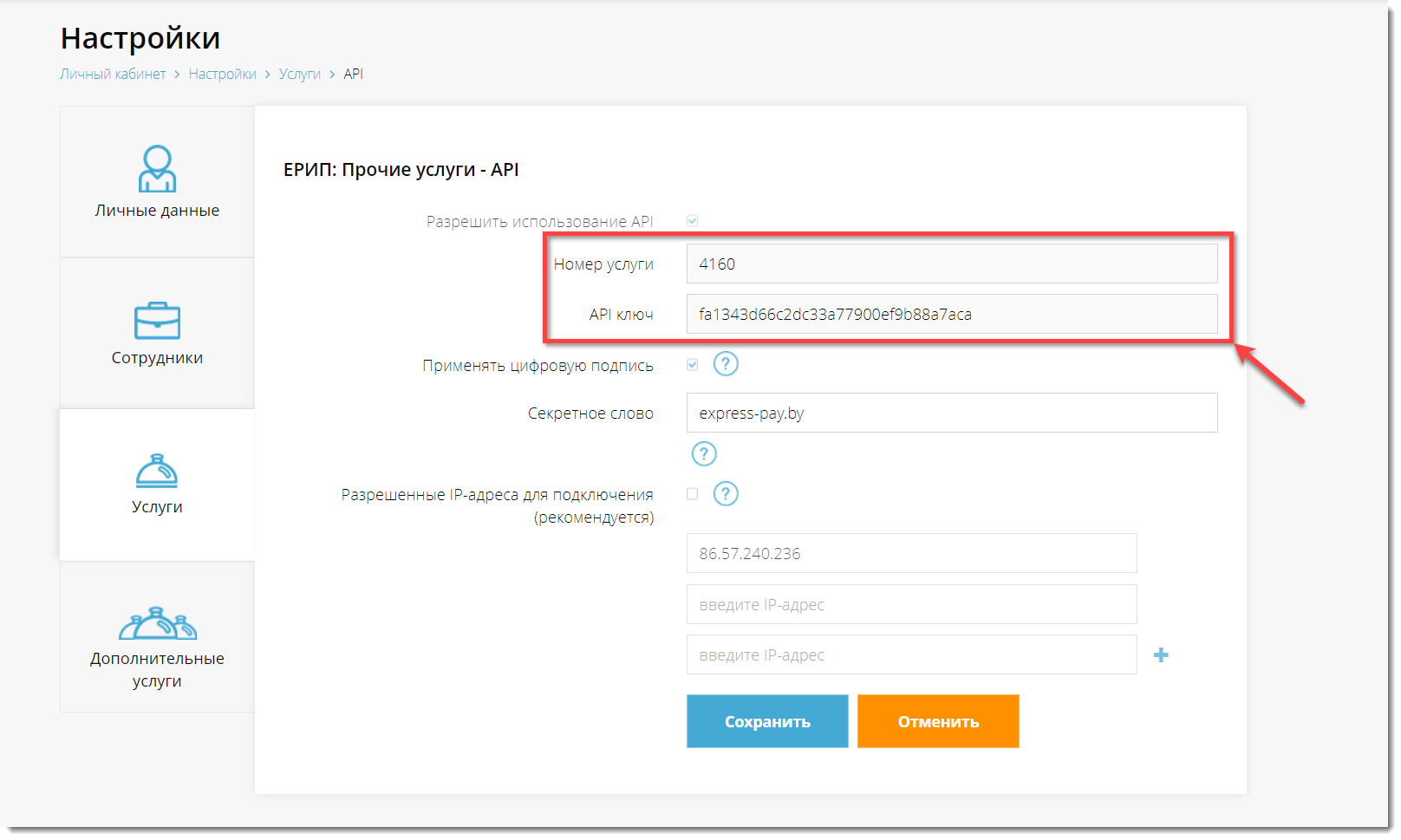
Рис. 18. Номер услуги и API ключ
Вставьте скопированные значения в соответствующие поля в настройках на стороне amoCRM (см. рисунок 19).
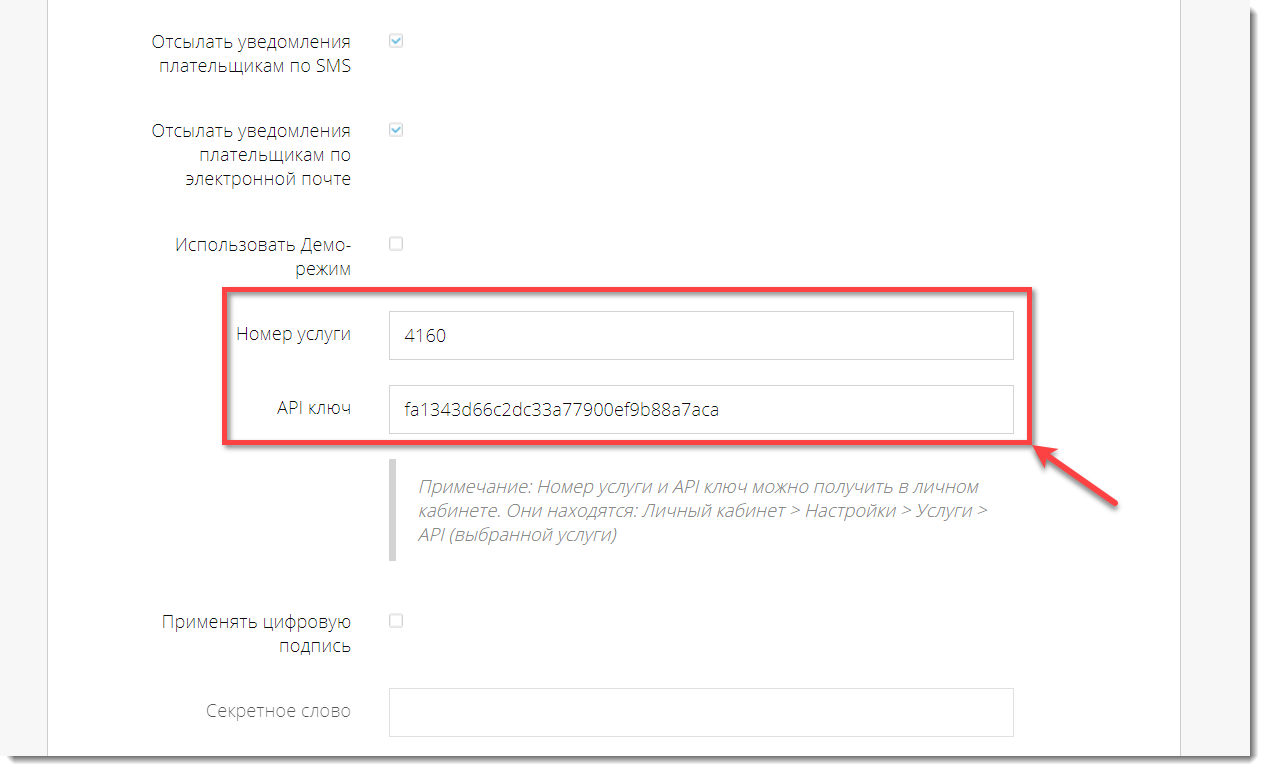
Рис. 19. Размещение номера услуги и токена в настройках воронок
Для того, чтобы заполнить поля “Применять цифровую подпись” и “Секретное слово”, зайдите в личный кабинет сайта «Экспресс Платежи» меню “Настройки” → “Услуги” → “API” (нужной услуги). В таких же полях поставьте галочку и скопируйте значение. Секретное слово может быть любым по Вашему усмотрению. Нажмите “Сохранить” (см. рисунок 20).
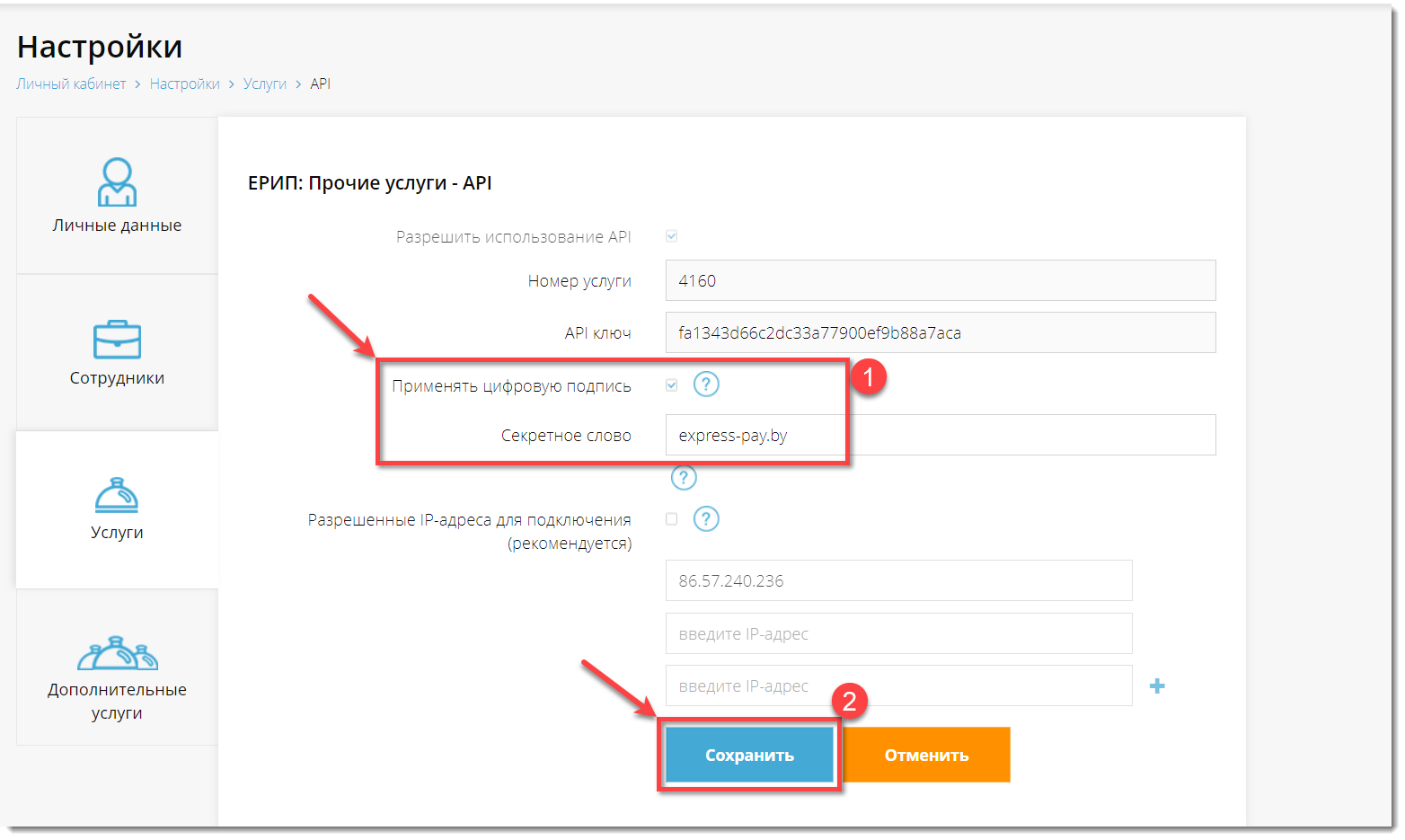
Рис. 20. Значения данных цифровой подписи
Поставьте галочку в поле “Применять цифровую подпись” и вставьте скопированное секретное слово в настройках платежной системы на стороне amoCRM (см. рисунок 21).
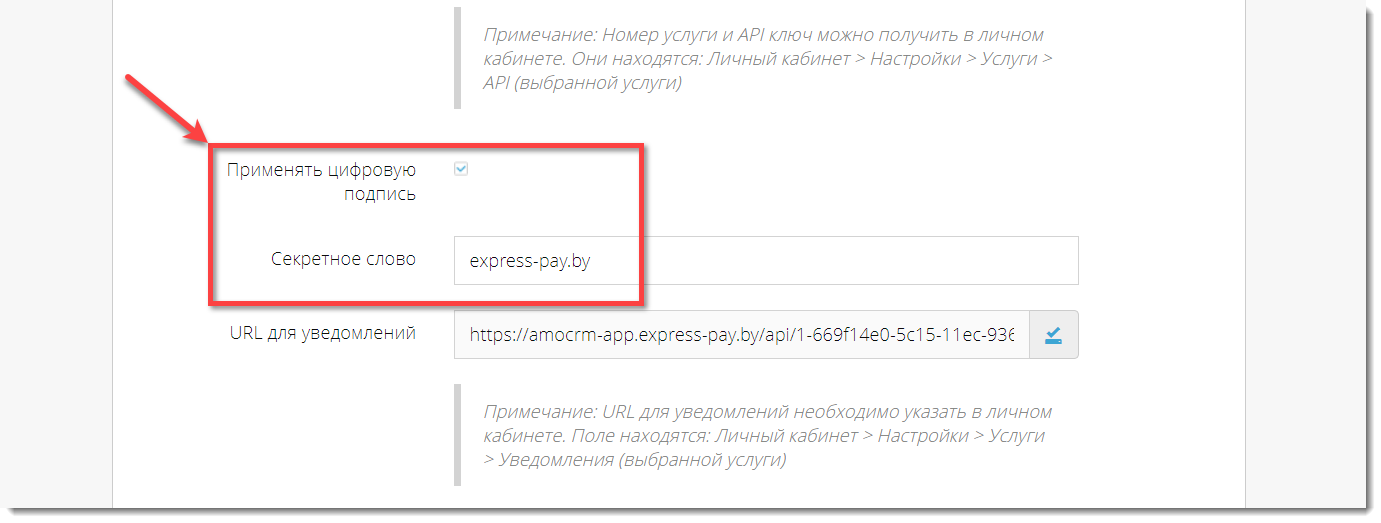
Рис. 21. Размещение данных цифровой подписи
В настройках интеграции скопируйте значение из поля “URL” для уведомлений (см. рисунок 22).
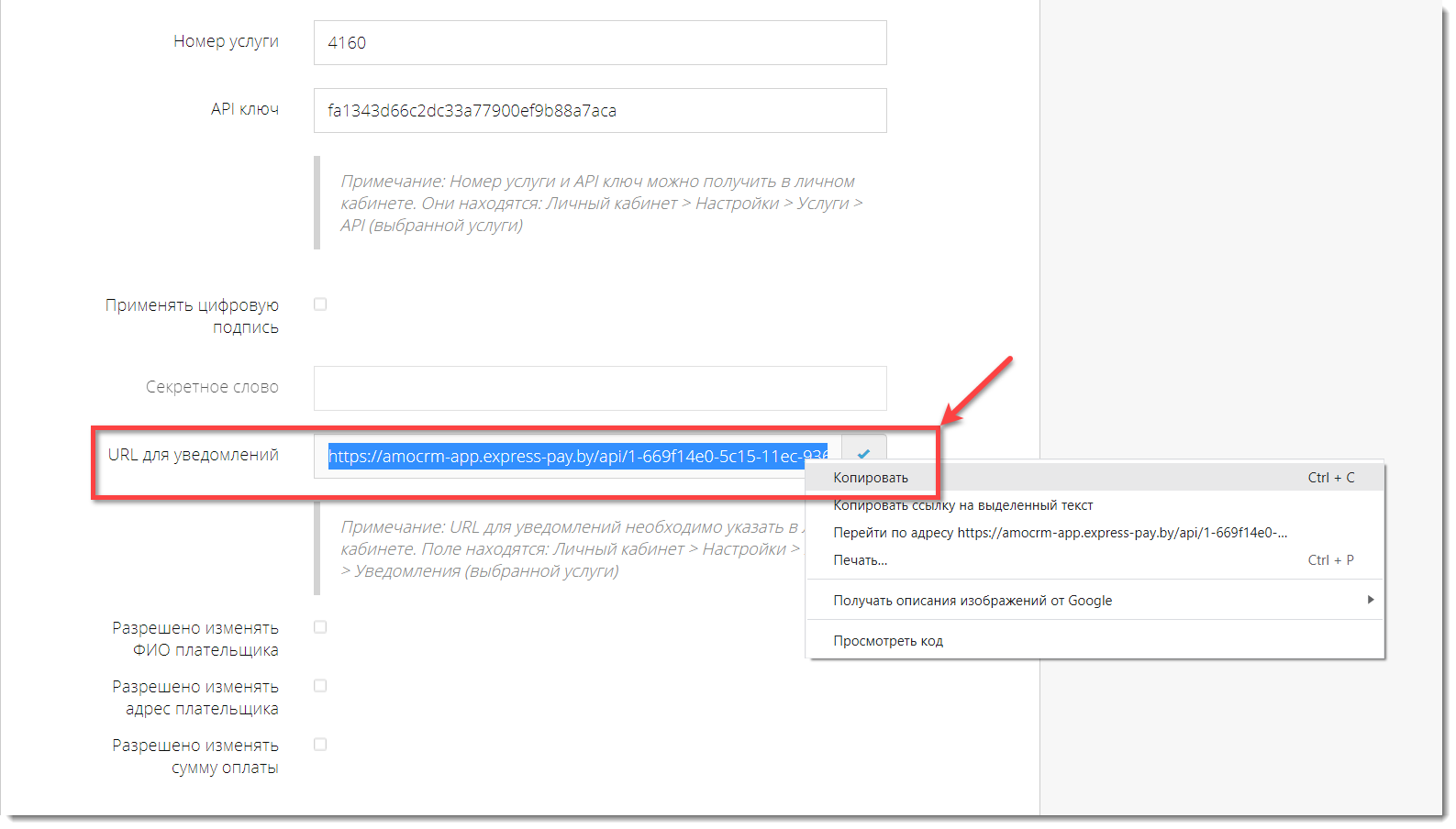
Рис. 22. Копирование адреса для уведомлений
Вставьте URL в настройках личного кабинета на сайте «Экспресс Платежи» в разделе “Настройки” → “Услуги” → “Уведомления” (нужно услуги). Одновременно с этим поставьте там же галочку в поле “Получать уведомления об оплате на URL”. Нажмите “Сохранить” (см. рисунок 23).
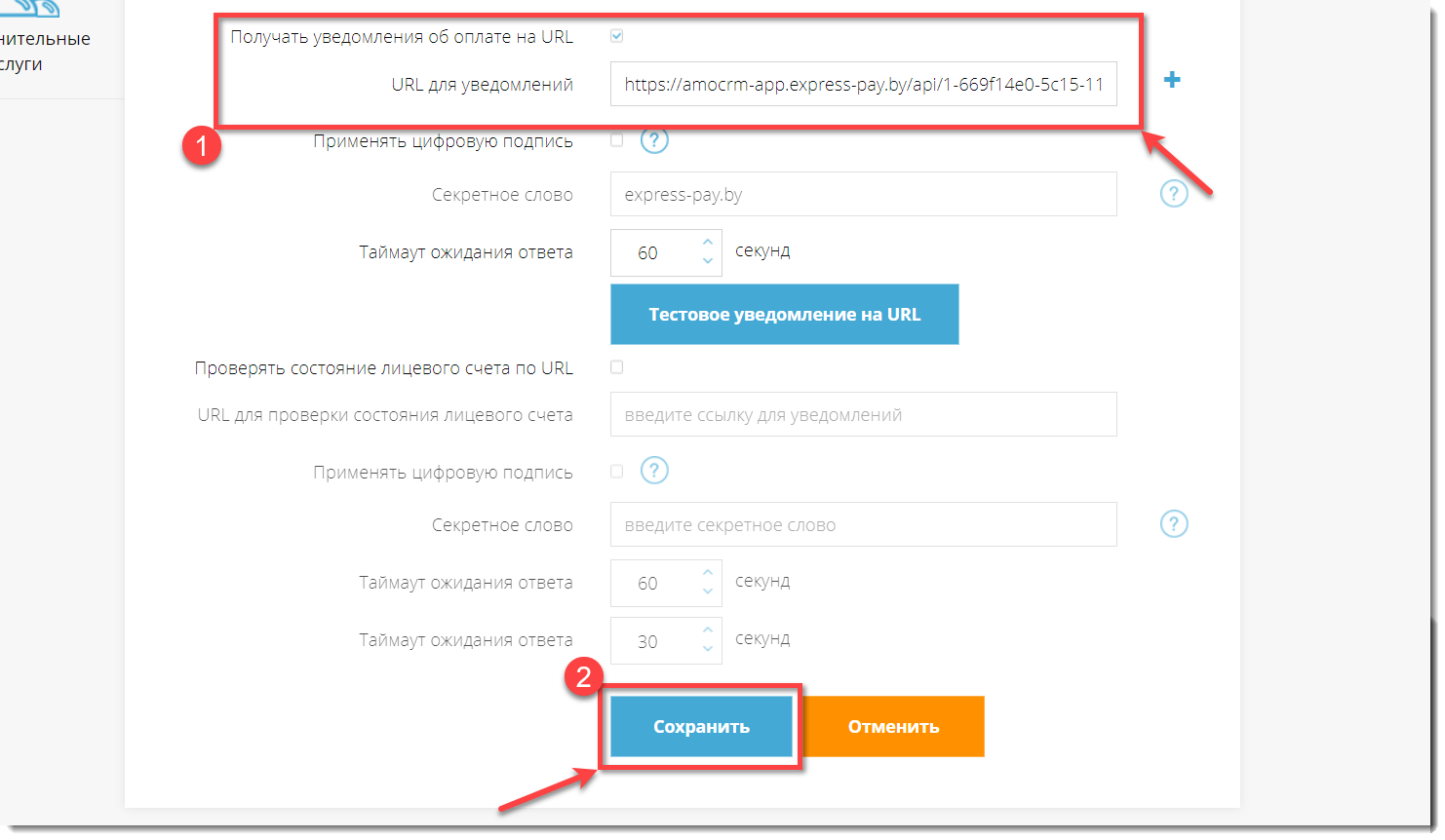
Рис. 23. Размещение адреса для уведомлений и сохранение настроек
Оставшиеся 3 поля в настройках также являются кастомными и настраиваются, учитывая Ваши потребности.
“Разрешено изменять ФИО плательщика”. Клиент может редактировать свои данные или указывать другую фамилию, имя, отчество на форме оплаты.
“Разрешено изменять адрес плательщика”. Клиент также на форме оплаты может редактировать свой адрес при совершении платежа.
Опция “Разрешено изменять сумму оплаты”, если вы готовы принимать не фиксированную сумму, а произвольную, по желанию плательщика. Сохраните все сделанные настройки (см. рисунок 24).
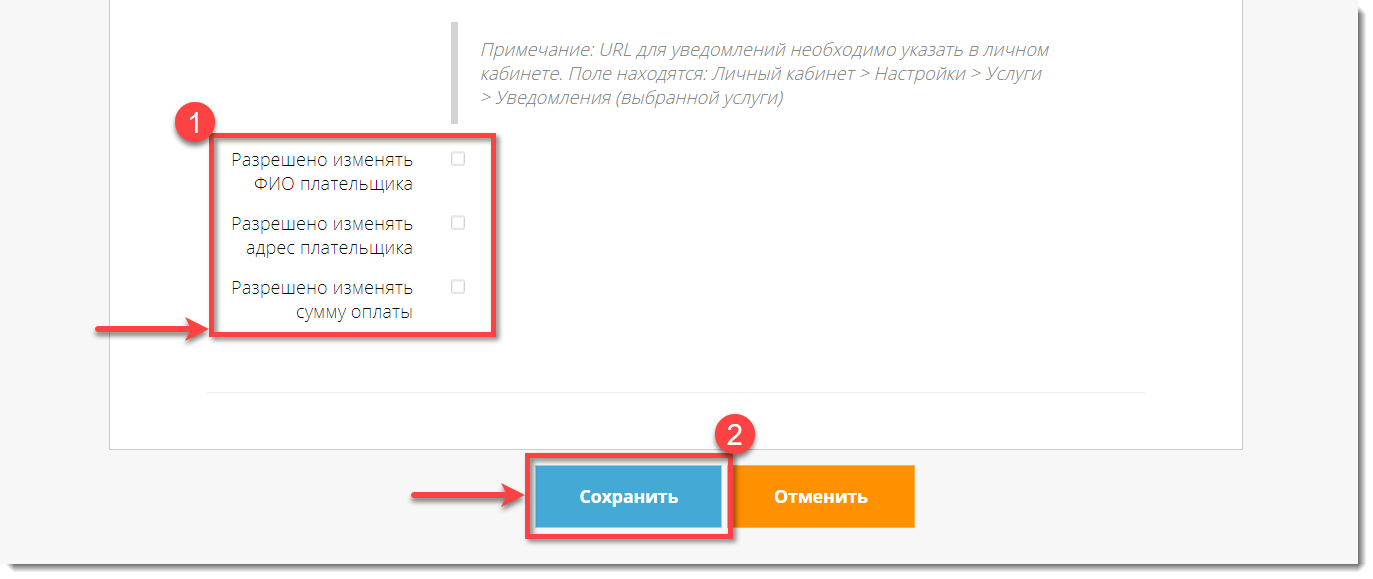
Рис. 24. Кастомные поля для изменения ФИО, адреса и суммы и сохранение настроек
Приятного пользования сервисом «Экспресс Платежи» !
При подключенном сервисе «Экспресс Платежи» E-POS Вы в области воронки продаж создаете сделку и перемещаете ее в статус для выставления счета и отправки его клиенту (см. рисунок 1). Статус для автоматического выставления счета задается на выбор в настройках платежной системы (см. рисунок 2).
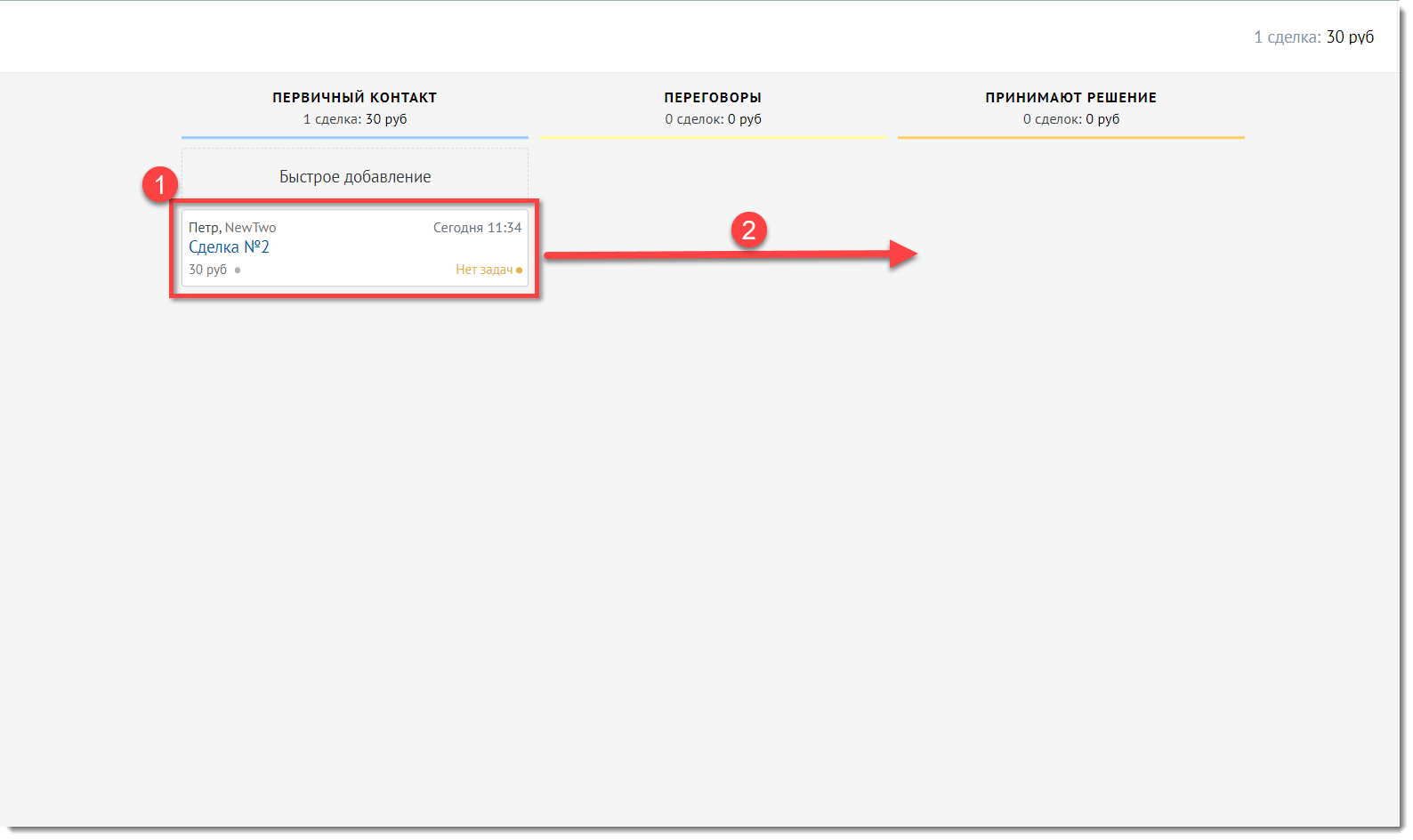
Рис. 1. Создание сделки и перемещение ее в нужный статус
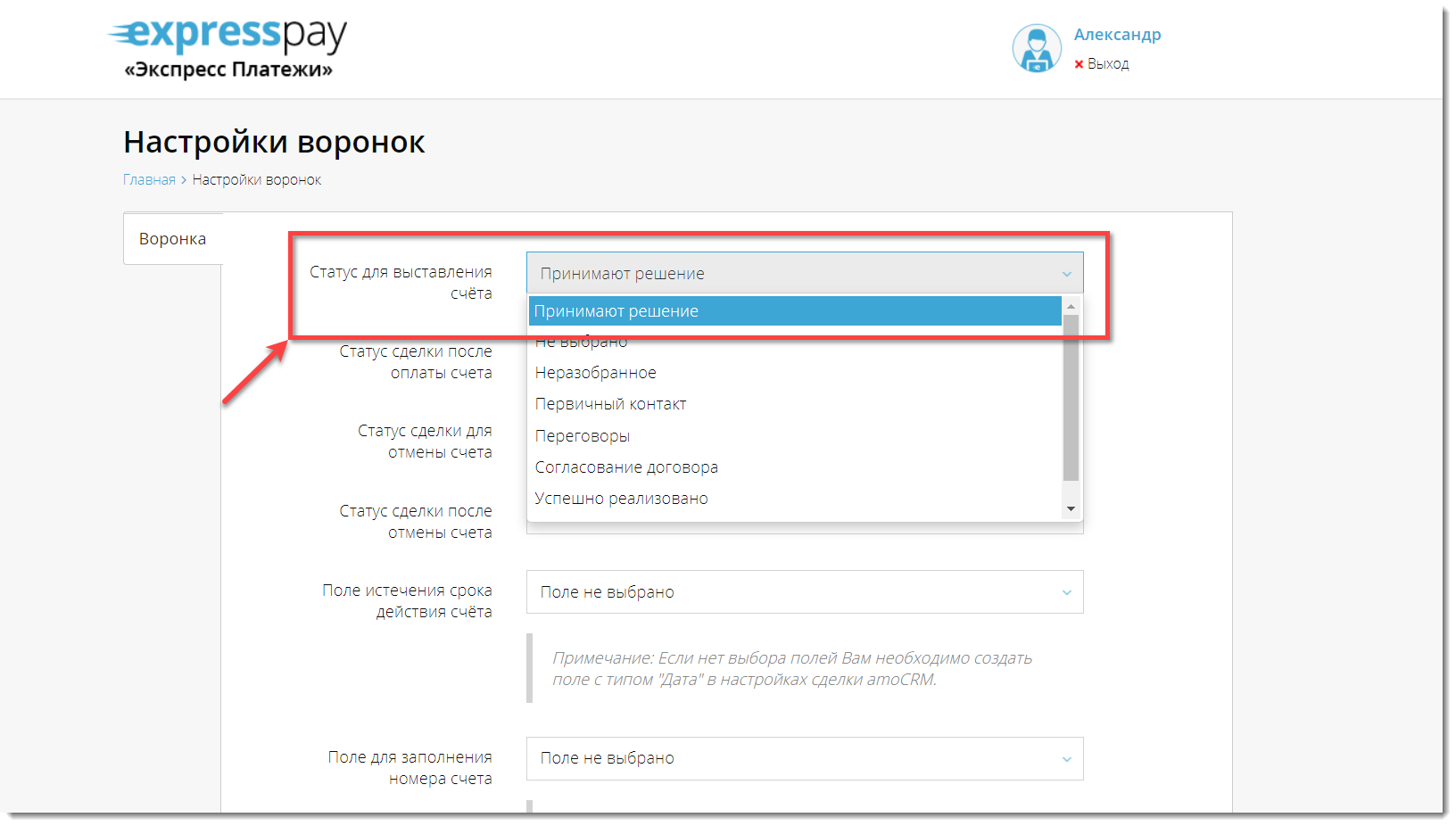
Рис. 2. Выбор статуса для выставления счета
По желанию Вы можете создать и назвать подходящие под Ваши требования статусы в воронке продаж (см. рисунок 3). Эти статусы будут отображаться в настройках платежной системы (см. рисунок 4).
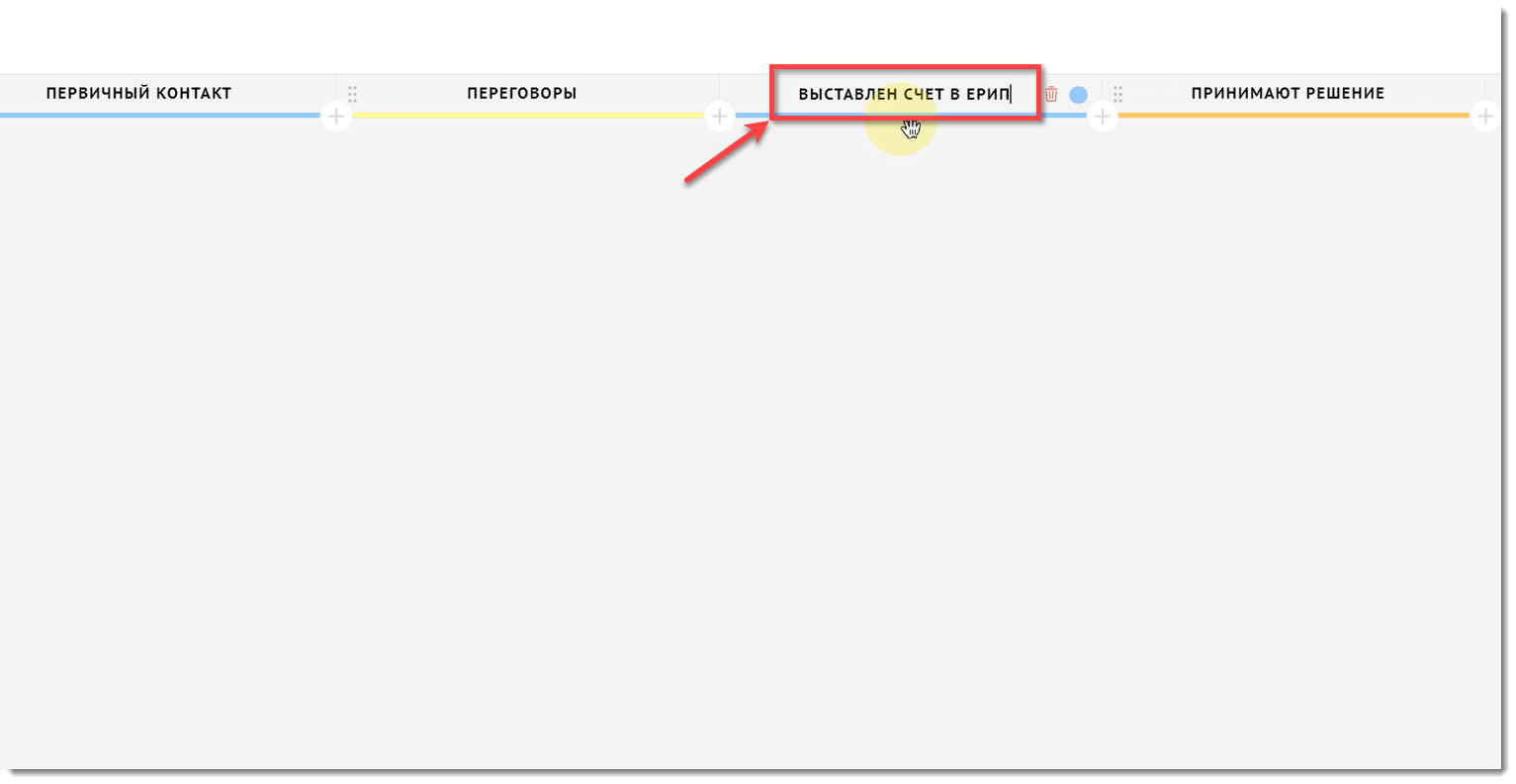
Рис.3. Пример созданного статуса
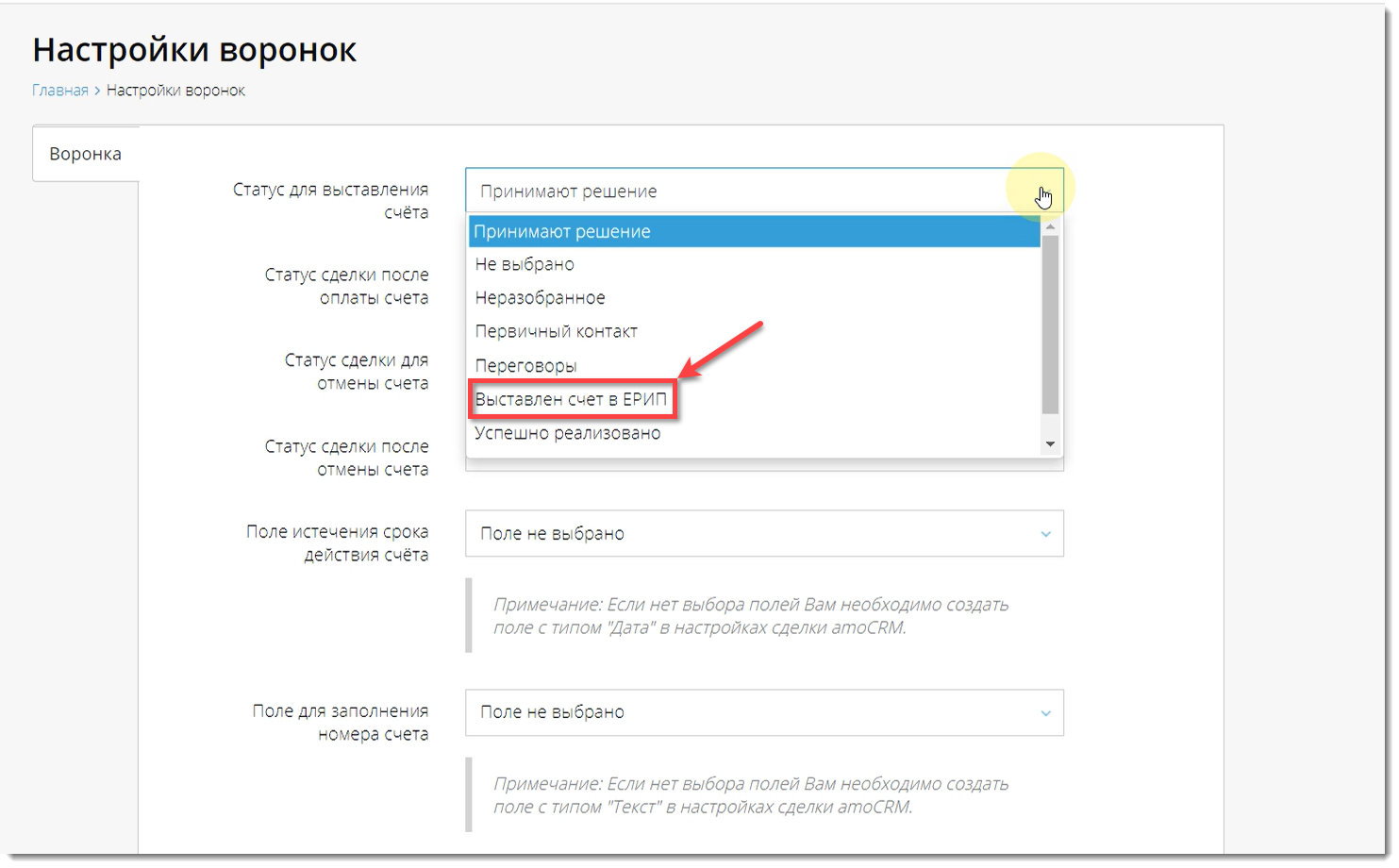
Рис.4. Отображение созданного статуса сделки в настройках
При перемещении сделки в нужный статус «Экспресс Платежи» также создает возможность автоматической отправки по SMS и электронной почты ссылки на счёт. Включить эту опцию также возможно в настройках (см. рисунок 5).
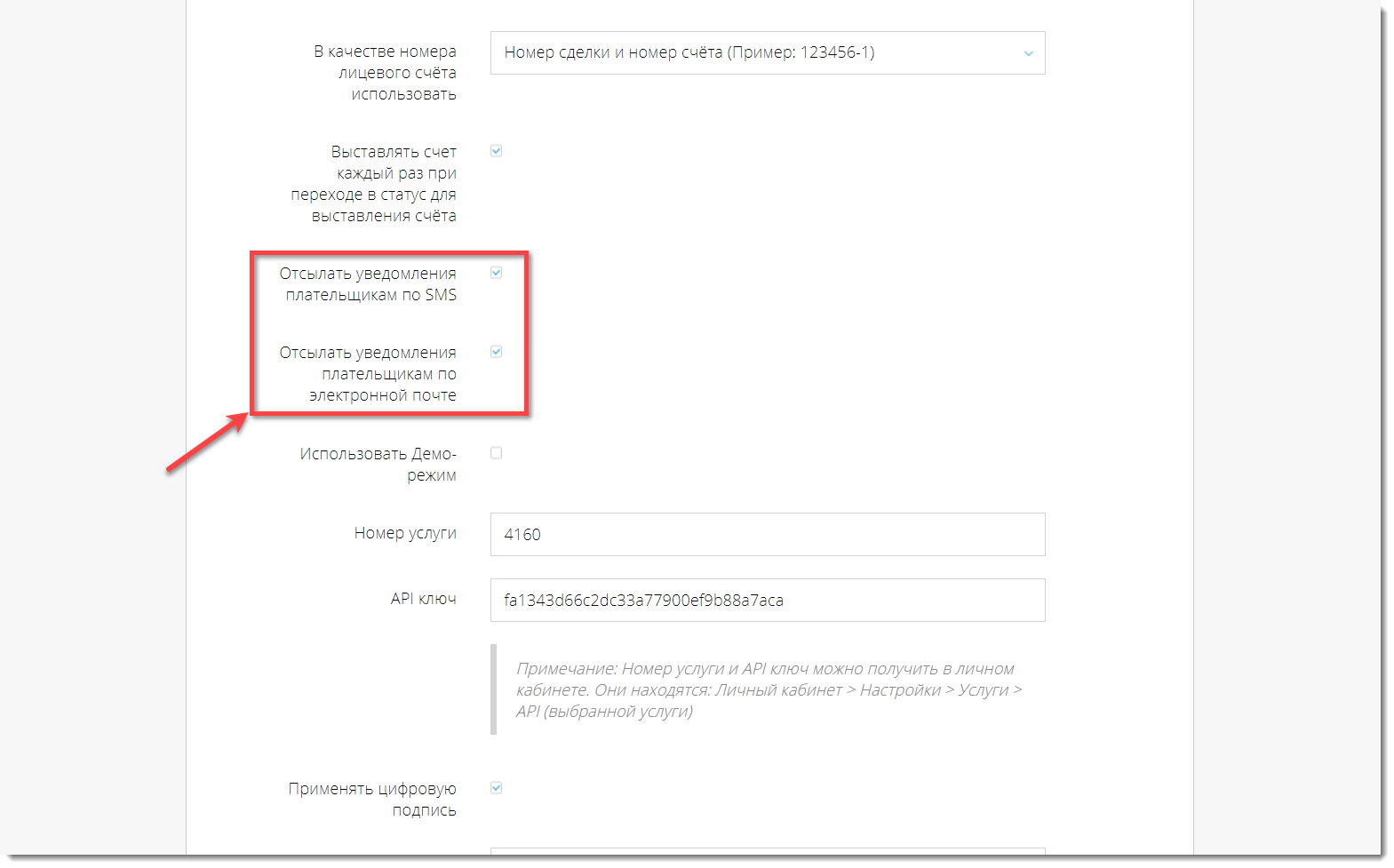
Рис. 5. Включение отсылок уведомлений
Помимо автоматической отправки, Вы можете вручную отправить клиенту ссылку на счет удобным Вам способом, например в мессенджере. Откройте детали сделки в нужном статусе (см. рисунок 6), скопируйте ссылку на публичный счет (см. рисунок 7) и отправьте ее клиенту (см. рисунок 8).
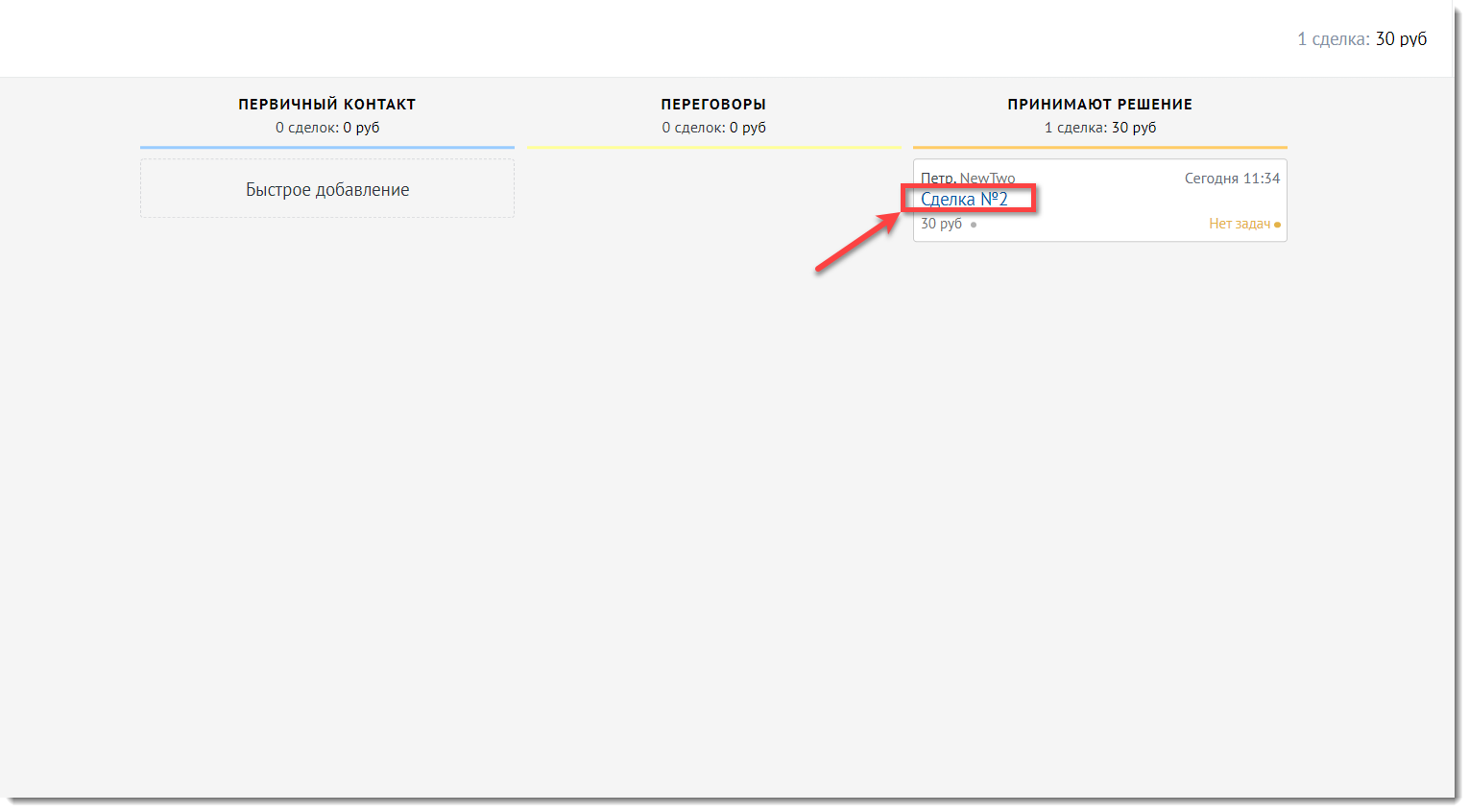
Рис. 6. Кликабельная сделка в статусе выставления счета
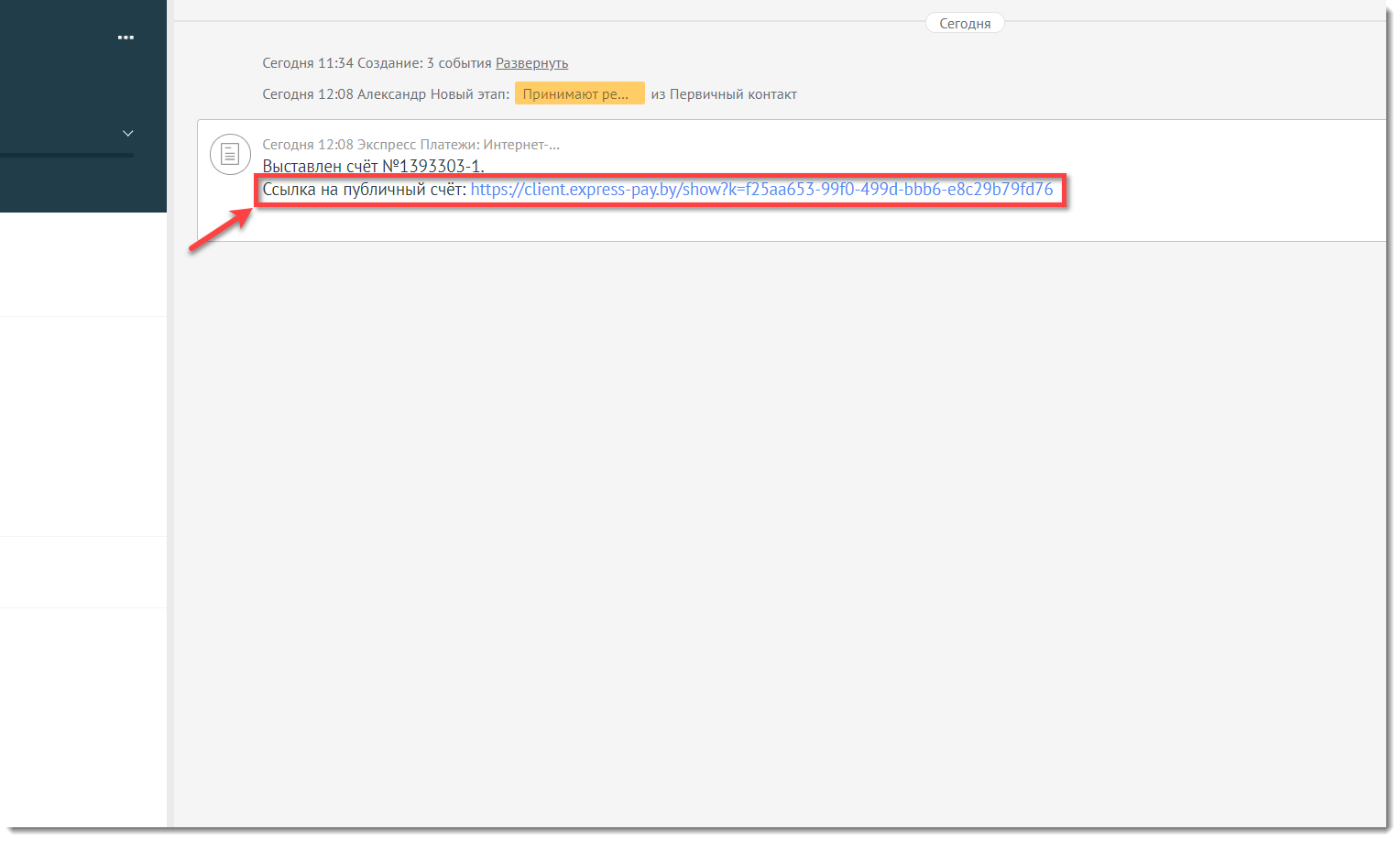
Рис. 7. Ссылка на счет
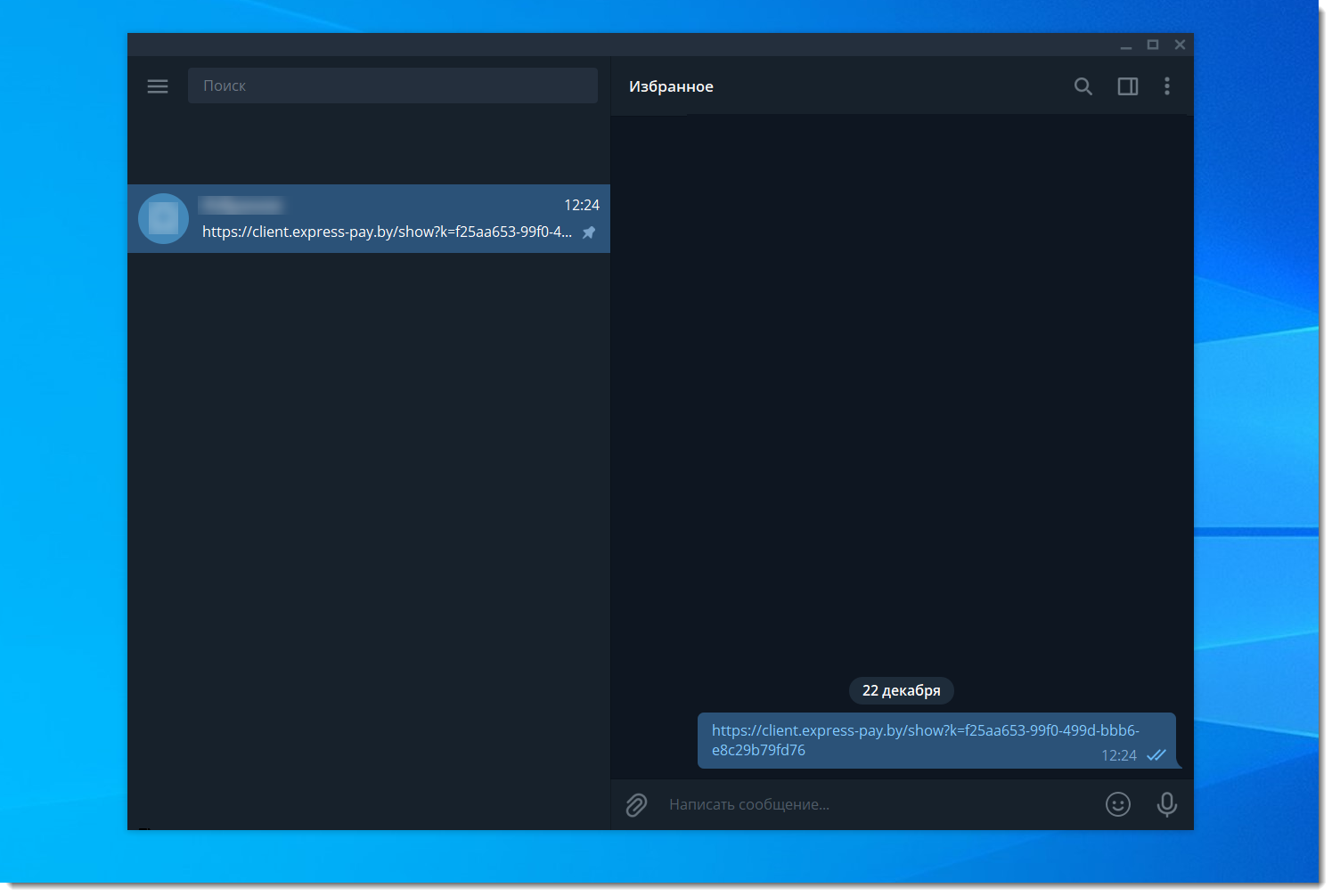
Рис. 8. Отправка ссылки на счет в мессенджере
Перейдя по ссылке, Ваш клиент получает счет от «Экспресс Платежи» (см. рисунок 9) c “деревом E-POS”, QR-кодом, кнопками “Оплатить картой” и “Перейти в банкинг”. Благодаря последней кнопке, плательщик может перейти в личный кабинет своего банка и быстро оплатить заказ.
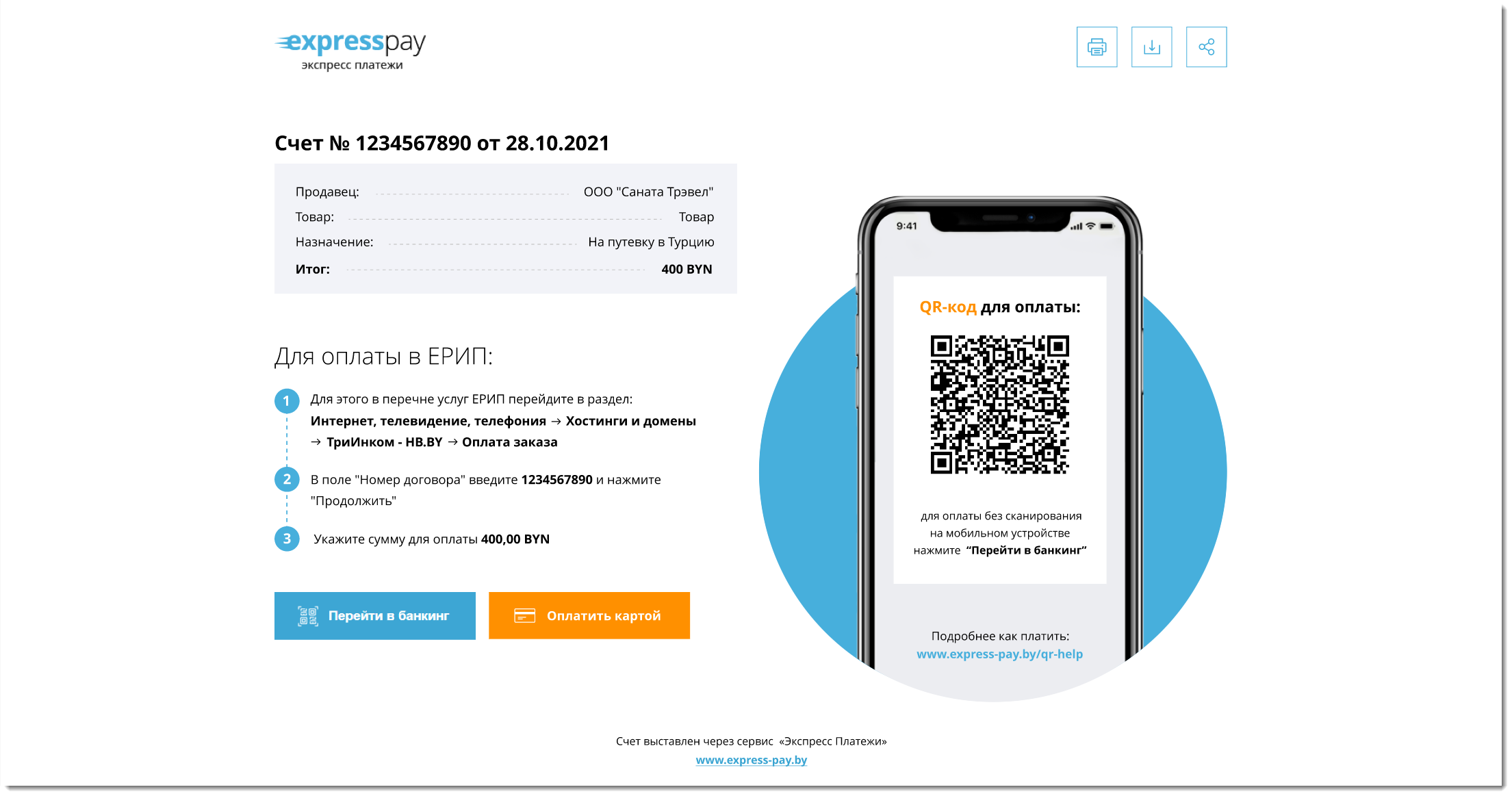
Рис. 9. Вариант счета
Если выбрана функция “Оплатить картой”, покупатель получает форму ввода реквизитов банковской карты (см. рисунок 10). (Возможность оплатить картой при подключенной услуге E-POS, есть только у покупателей, находящихся на территории Беларуси. Для международных клиентов в таком случае нужно подключить платежную систему «Экспресс Платежи»: Интернет-эквайринг.)
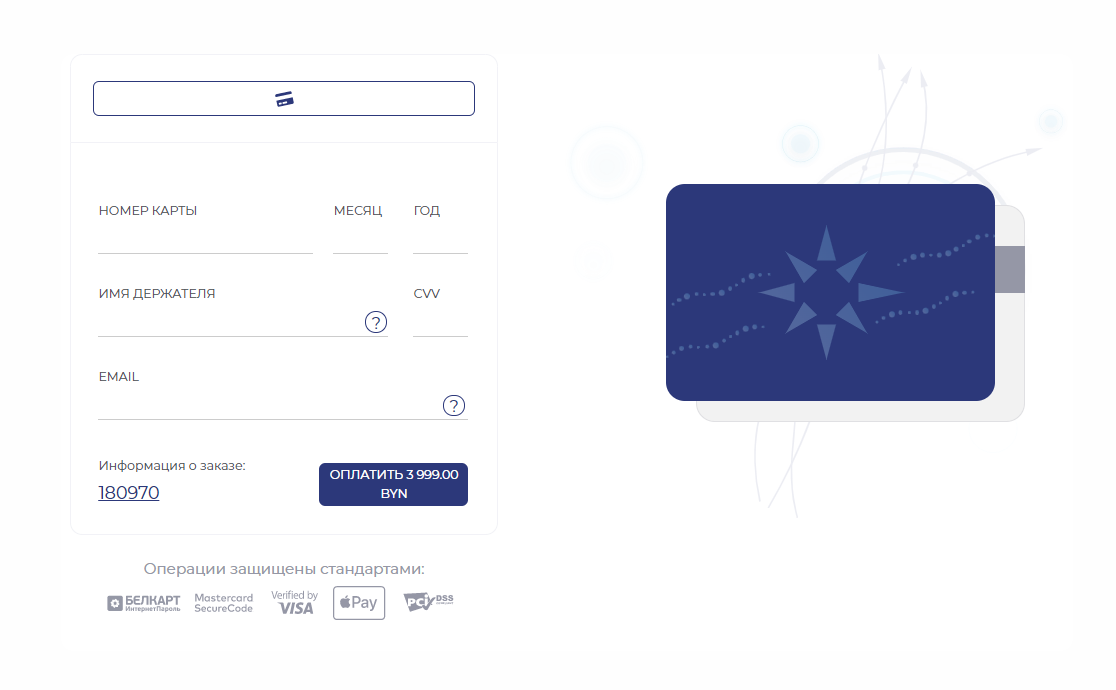
Рис. 10. Форма ввода реквизитов банковской карты
Как только клиент совершил оплату, Вы получите уведомление о прошедшем платеже (см. рисунок 11). Каналы получения уведомлений об оплатах - SMS, email, Telegram и другие - Вы можете настроить по вашему желанию в настройках услуги в личном кабинете «Экспресс Платежи»: Настройки →Услуги →Уведомления выбранной услуги. Поставьте галочки в нужном поле, нажмите сохранить (см. рисунок 12).

Рис. 11. Пример уведомления по SMS
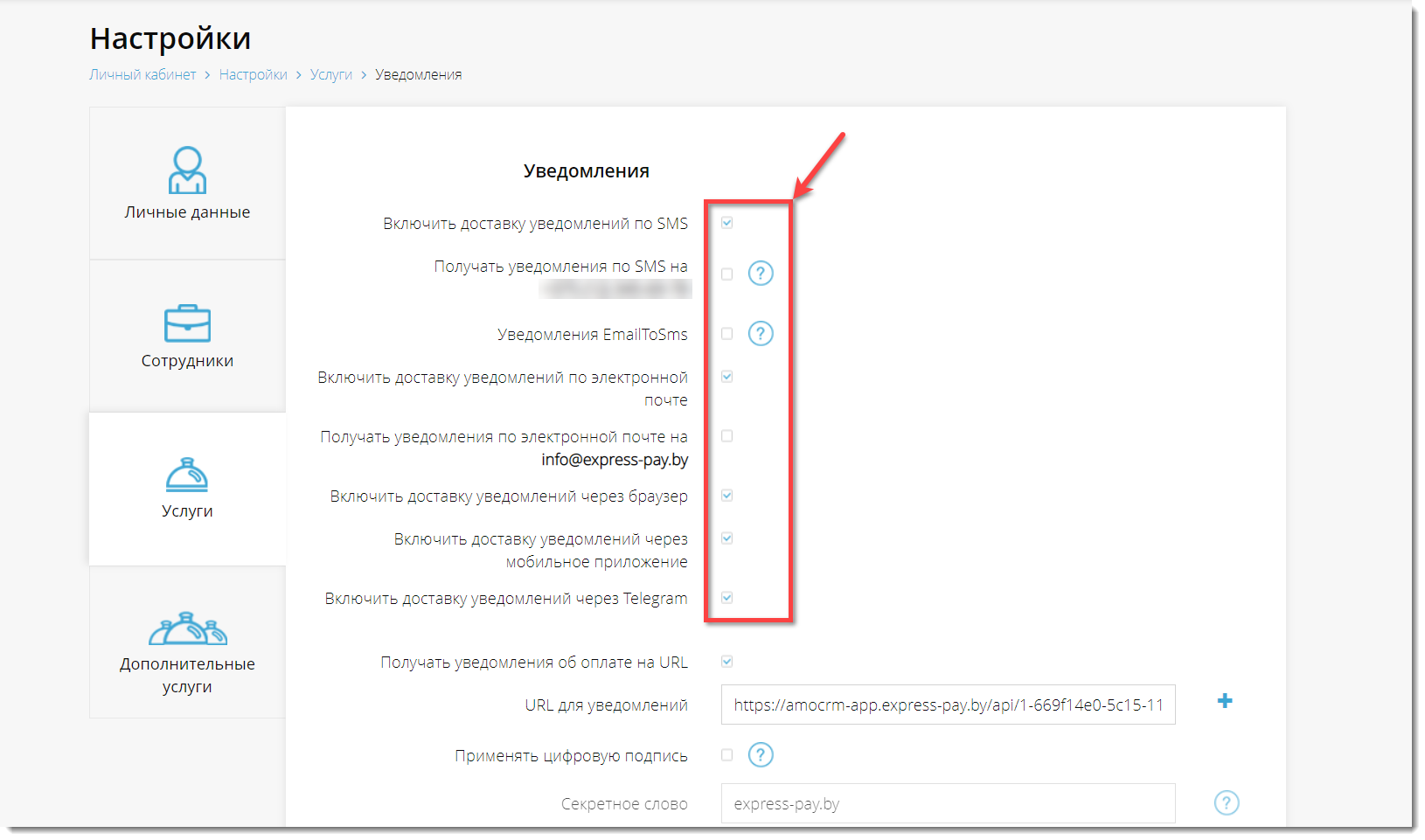
Рис. 12. Настройка каналов доставки уведомлений
После того, как клиент произвел оплату, автоматически изменится и статус сделки в amoCRM (см. рисунок 13).
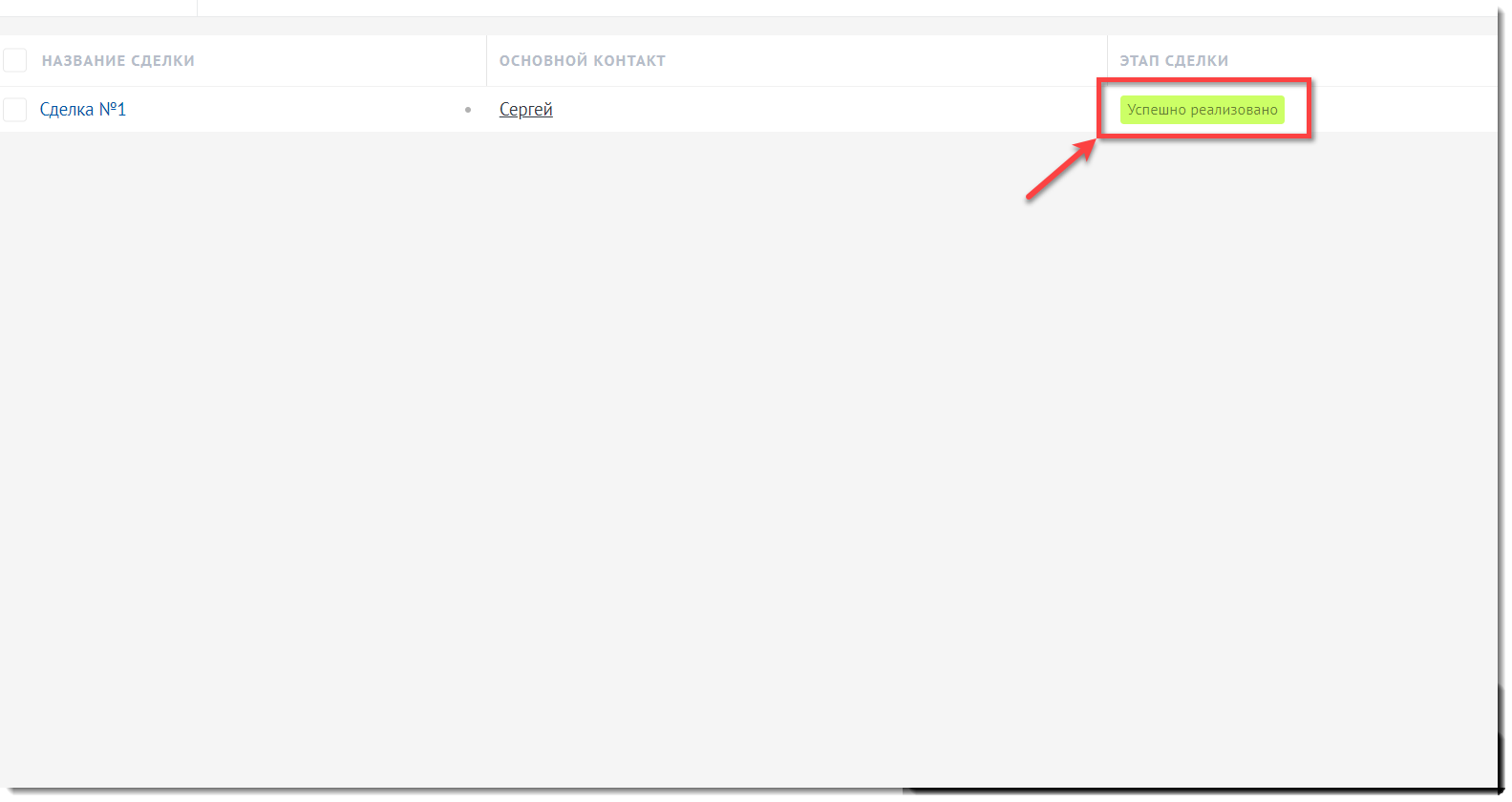
Рис. 13. Изменение статуса сделки после оплаты
Статус сделки после оплаты Вы можете выбрать самостоятельно в настройках воронок (см. рисунок 14). Или создать такой статус по своему усмотрению и включить его в настройках (см. рисунки 3,4).
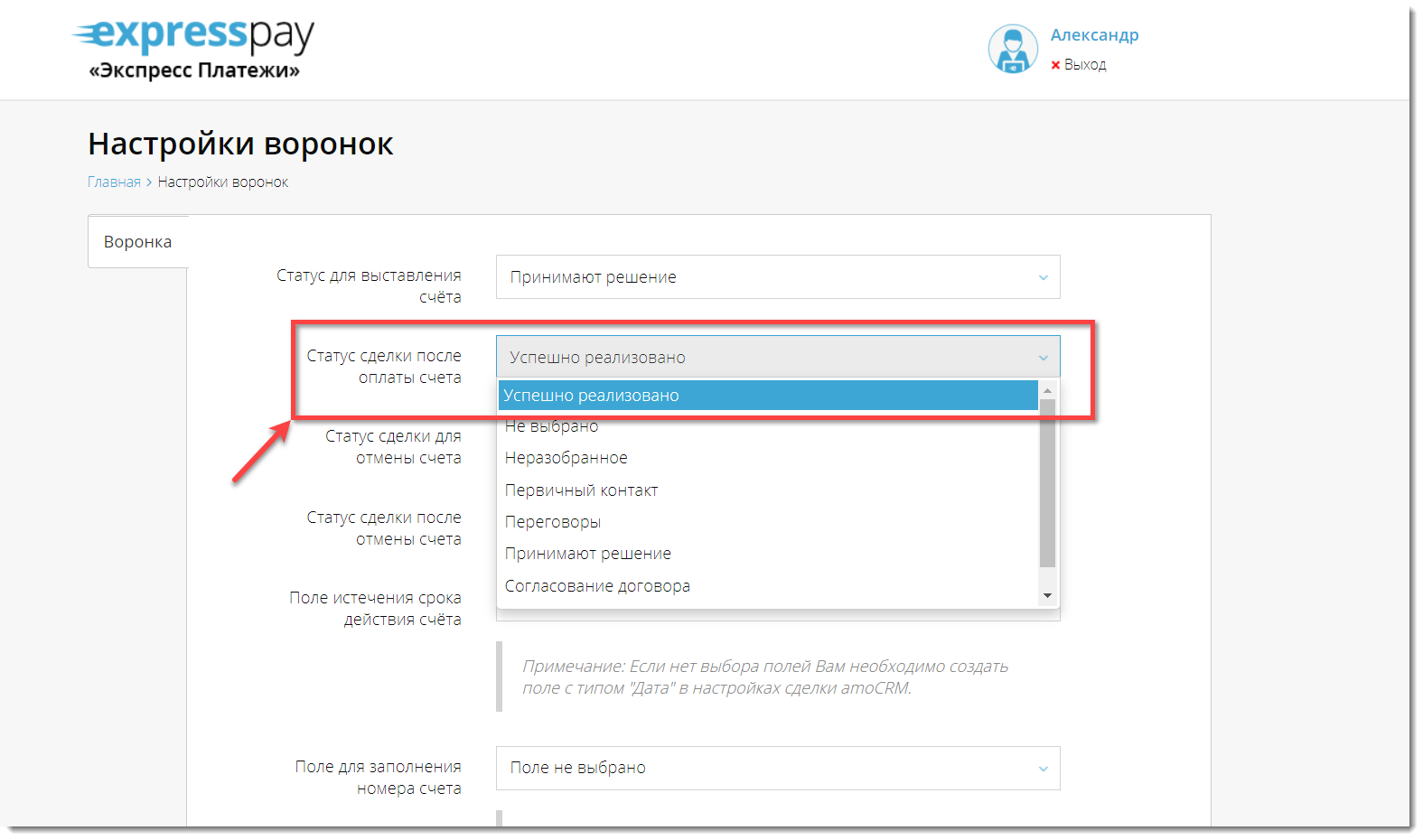
Рис. 14. Выбор статуса сделки после оплаты счета
Информация о прошедшем платеже отразиться и в деталях сделки (см. рисунок 15).
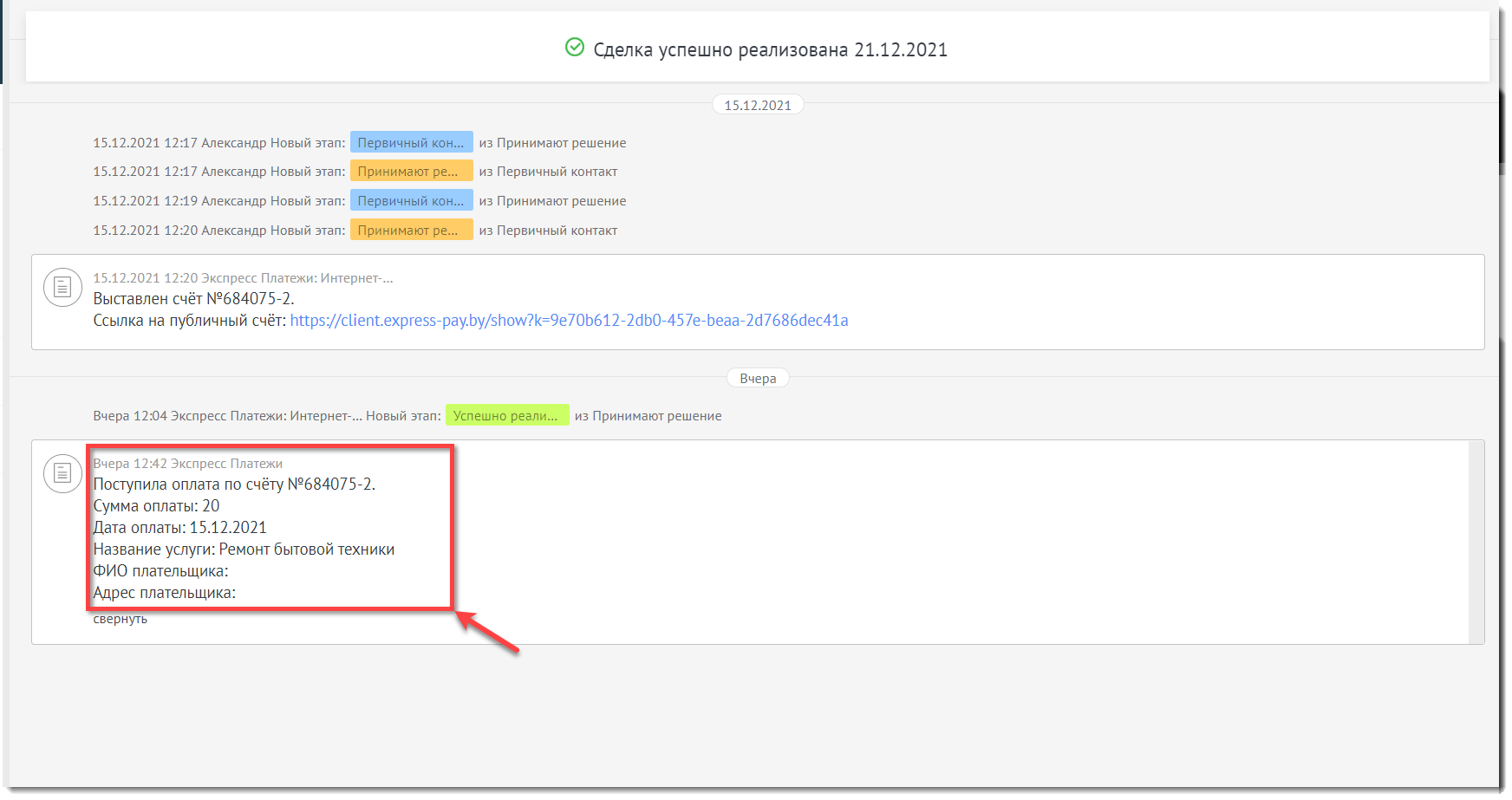
Рис. 15. Информация об оплате в деталях сделки
Также информация о произведенном платеже появится и в личном кабинете сервиса “Экспресс Платежи” в разделе “Платежи” (см. рисунок 16).
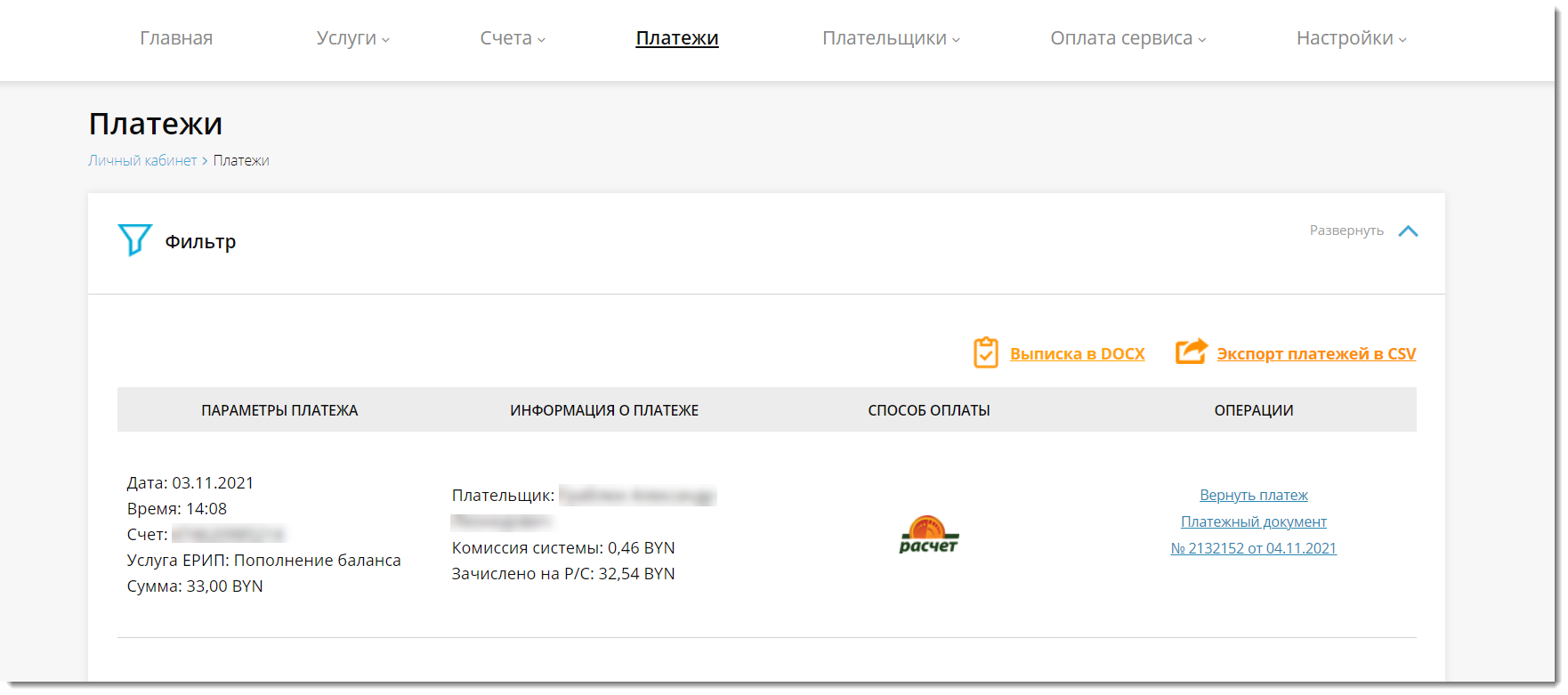
Рис. 16. Информация о произведенном платеже в личном кабинете
Установка и настройка интеграции
Подайте заявку на подключение услуги E-POS.
Когда вы подключили услугу, получили доступ к Личному Кабинету «Экспресс Платежи», создали аккаунт на платформе amoCRM, добавьте платежную систему к своему аккаунту. В общем меню слева откройте вкладку “Настройки”, затем “Интеграции”. Используя поле поиска, найдите интеграции «Экспресс Платежи», выберите нужную и нажмите “Установить” (см. рисунок 1).
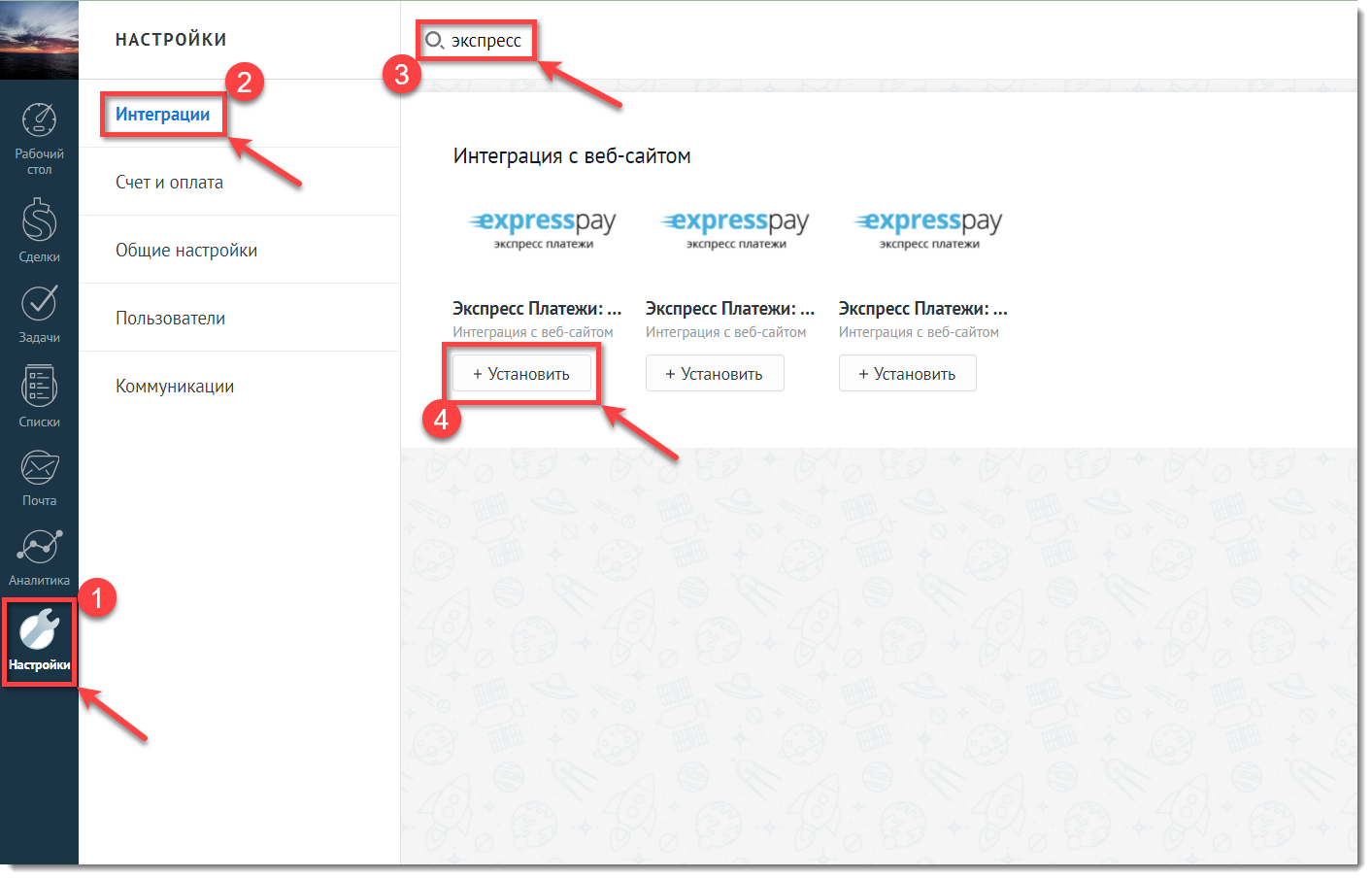
Рис. 1. Поиск сервиса в списке платежных интеграций
Поставьте галочку в поле “Согласен на передачу данных…”, нажмите “Установить” (см. рисунок 2).
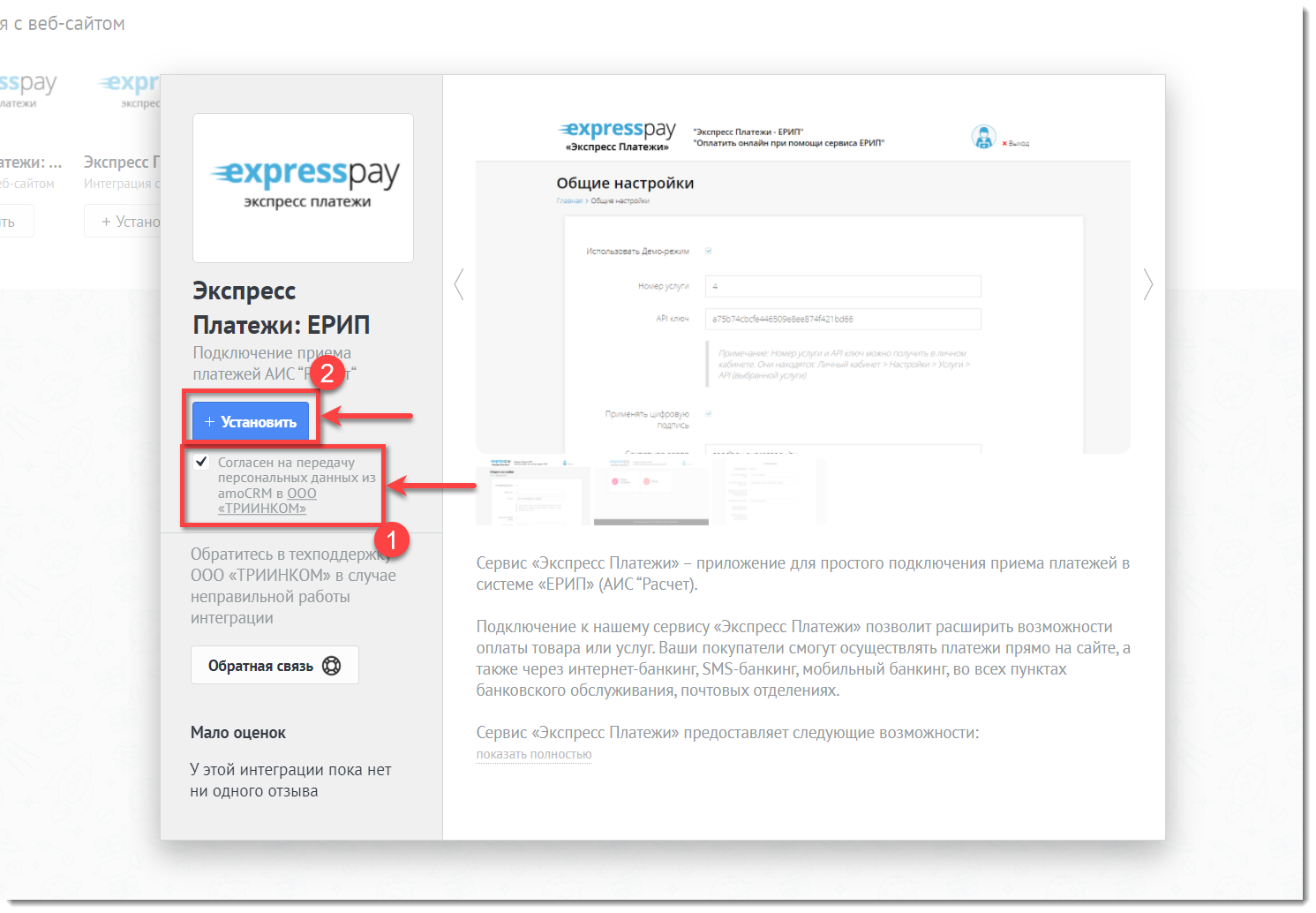
Рис. 2. Согласие на передачу данных
Введите свой email и нажмите “Сохранить” (см. рисунок 3).
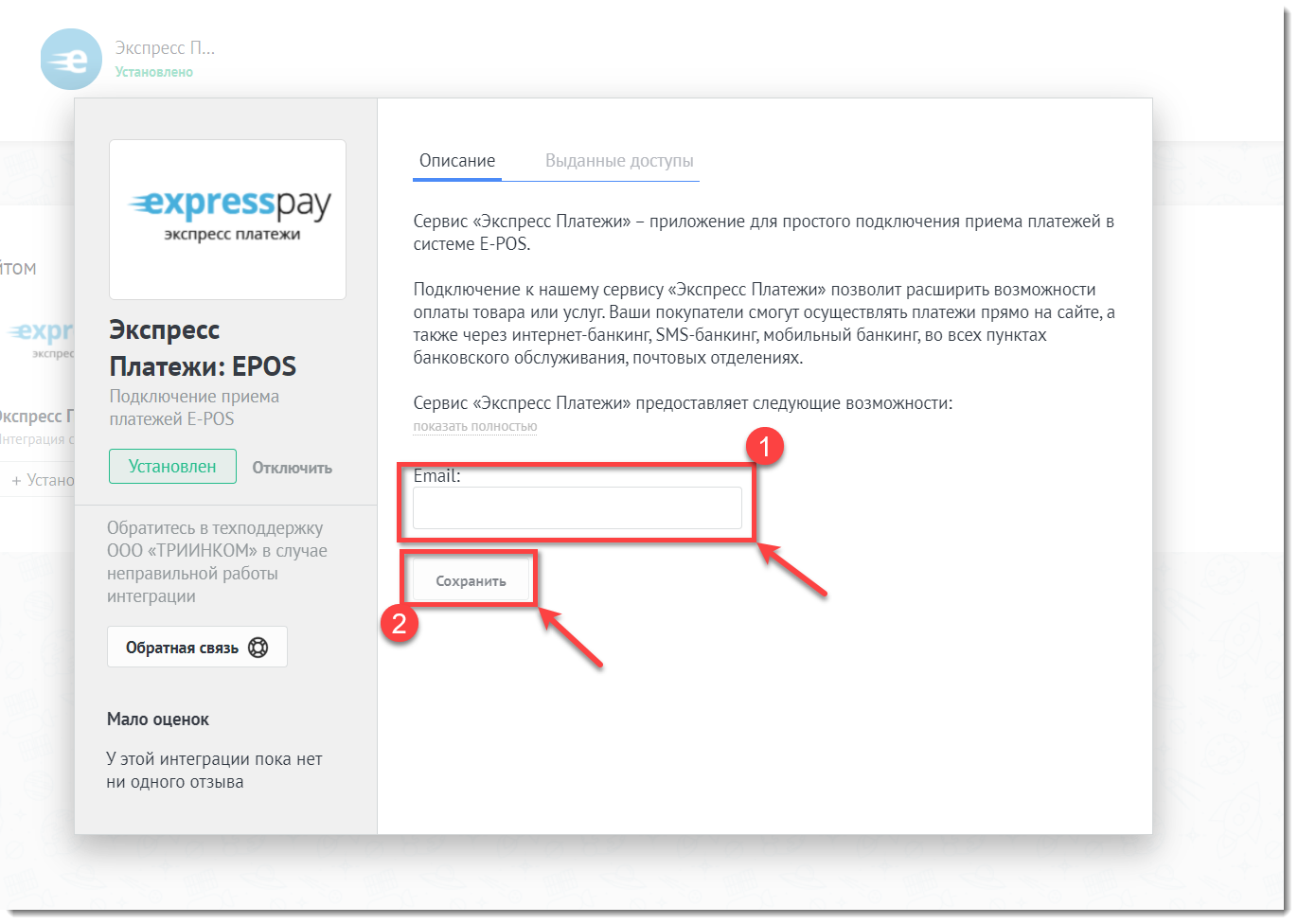
Рис. 3. Ввод адреса электронной почты
После этого нажмите на установленную интеграцию (см. рисунок 4) и перейдите к настройкам (см. рисунок 5).
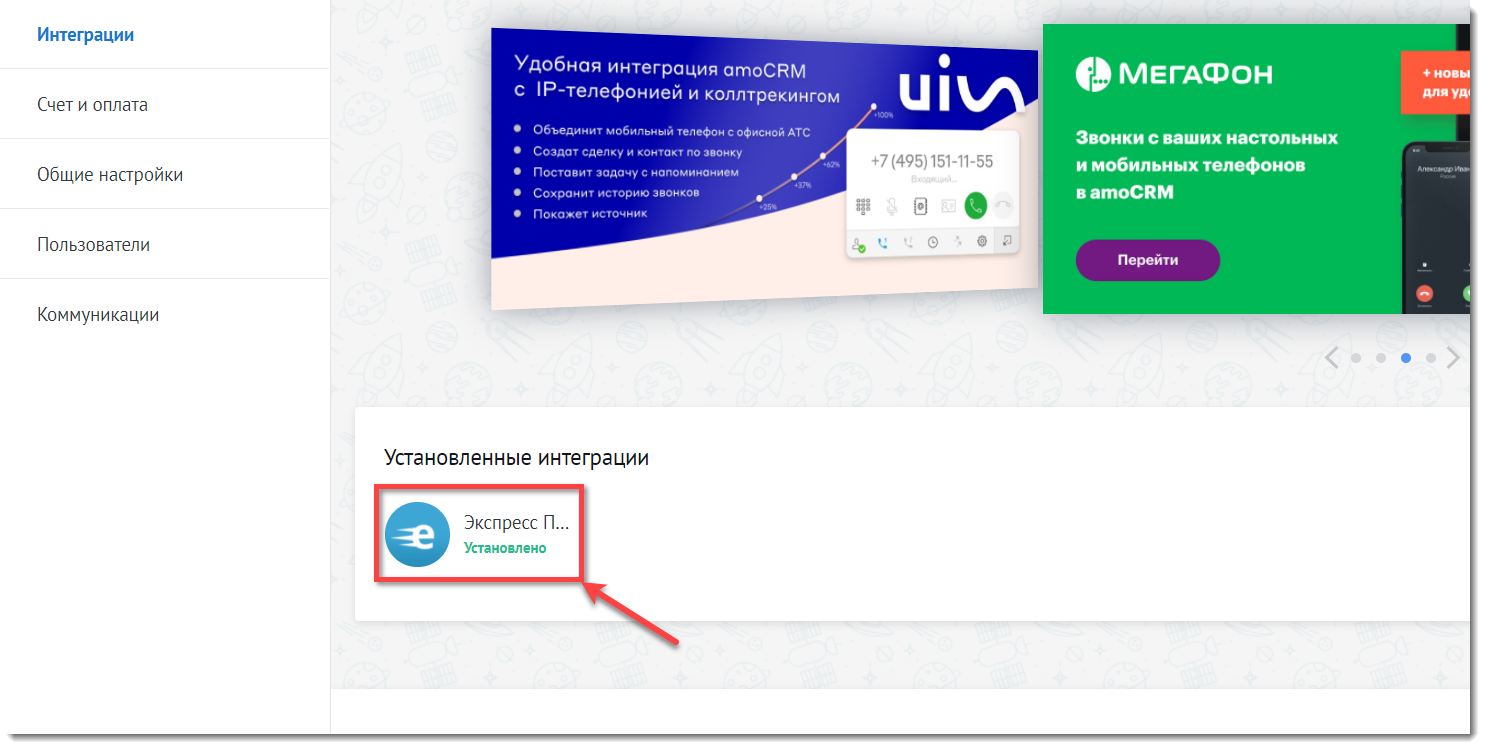
Рис. 4. Установленная интеграция
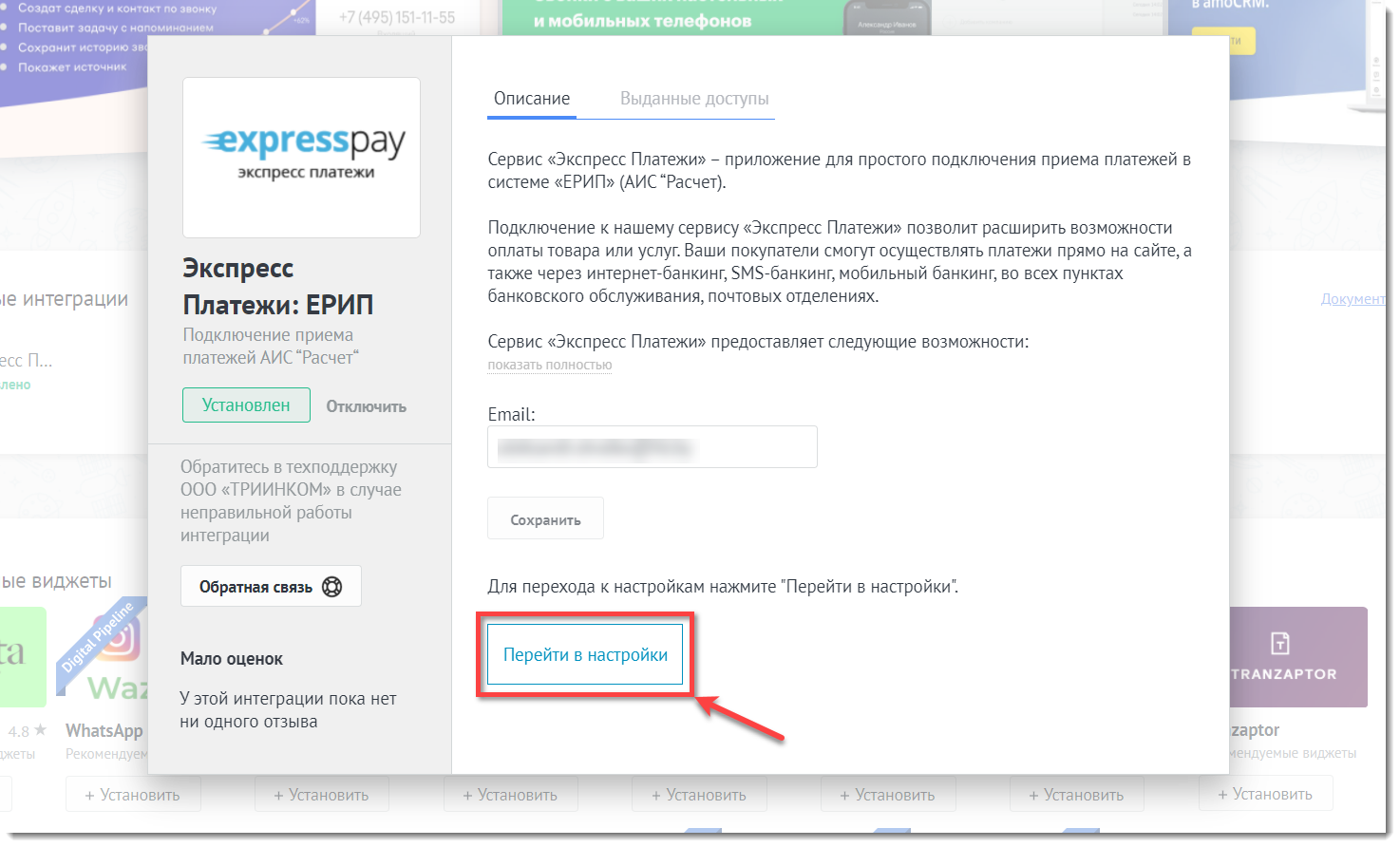
Рис. 5. Переход к настройкам
Нажмите поле “Настройки воронок” (см. рисунок 6), далее выберите свой аккаунт, в котором вы будете работать, и нажмите “Разрешить” (см. рисунок 7).

Рис. 6. Переход к настройкам воронок
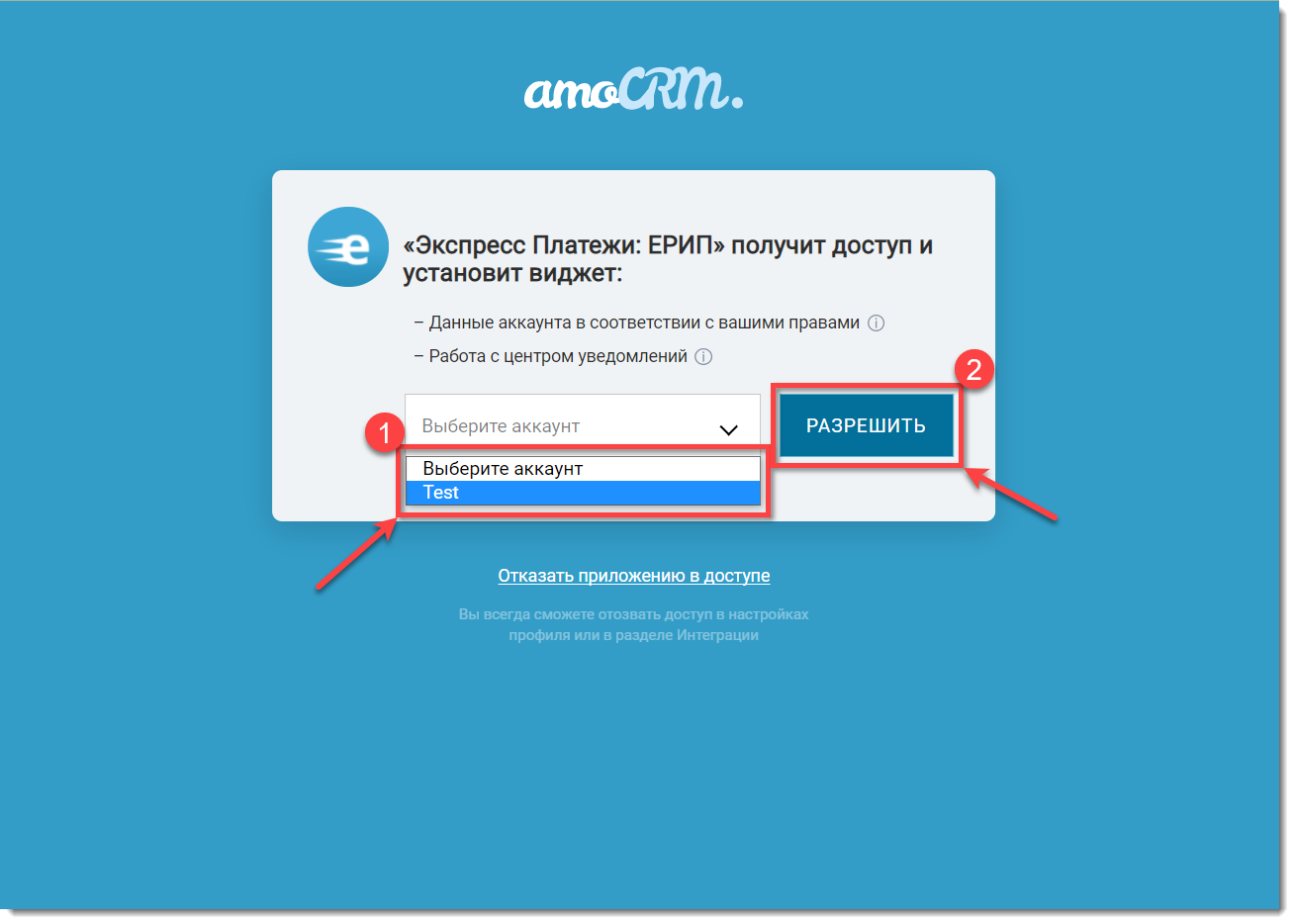
Рис. 7. Выбор аккаунта и разрешение установки виджета
Если Вы хотите работать в демо-режиме, поставьте галочку в поле “Использовать Демо-режим” (см. рисунок 8). В полях «API-ключ» и «Номер услуги» автоматически появятся необходимые для теста значения. Оставшиеся поля можно оставить без изменений, поскольку на работу модуля в тестовом режиме они не влияют. Нажмите “Сохранить”.
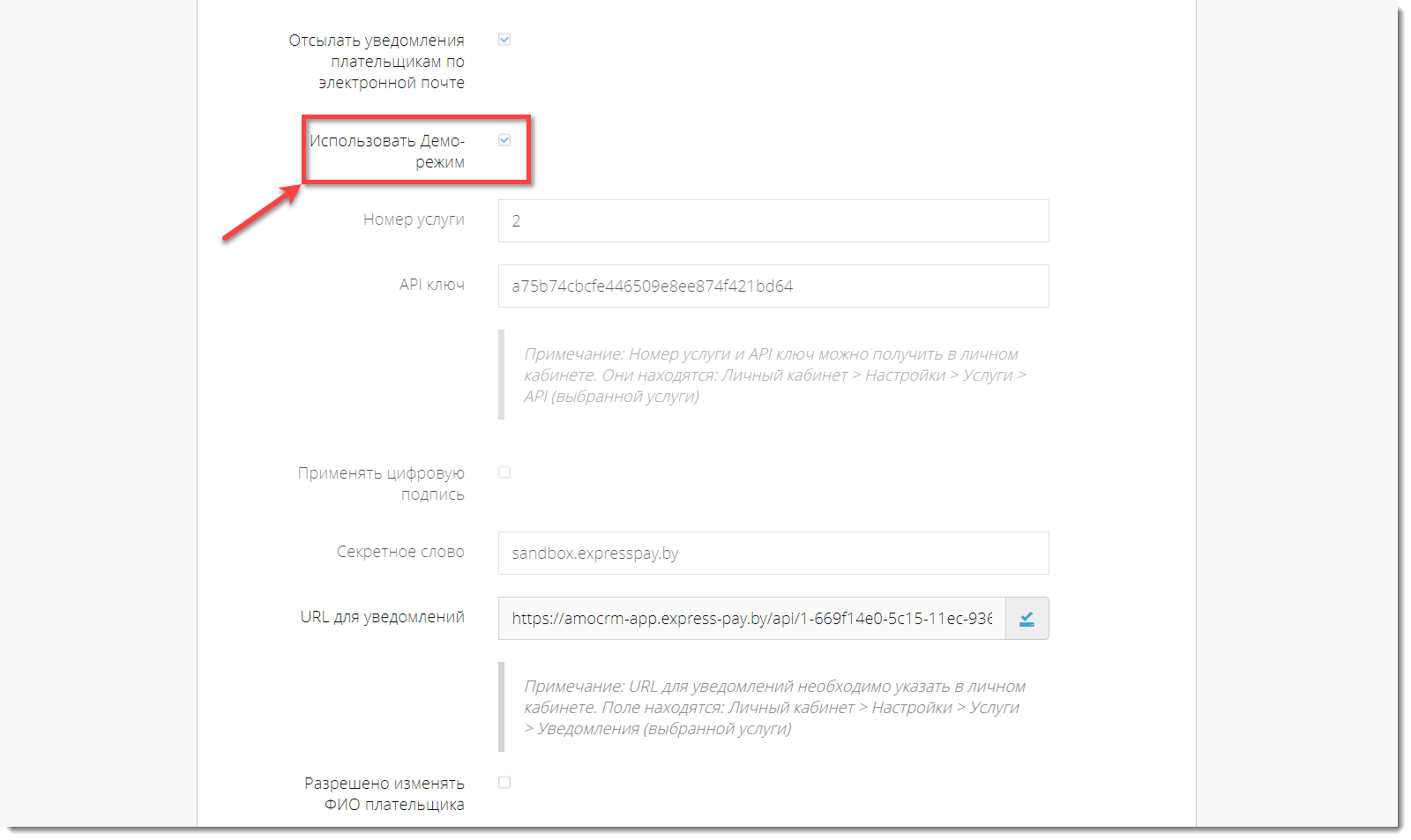
Рис. 8. Настройки для работы в демо-режиме
Для использования рабочего режима снимите галочку в поле “Использовать Демо-режим”.
Значение в поле «Статус для выставления счета» указывает статус в воронке, при перемещении в которую будет автоматически выставляться счет и генерироваться ссылка на счет и на оплату картой.
Значение в поле «Статус сделки после оплаты счета» указывает статус сделки в воронке после оплаты.
Значение в поле «Статус сделки для отмены счета» указывает статус в воронке, при перемещении в которую произойдет отмена счета.
Значение в поле «Статус сделки после отмены счета» указывает статус в воронке, в которую переместиться сделка после отмены счета в личном кабинете «Экспресс Платежи» (см. рисунок 9). Помните, что по желанию вы можете создать любой статус с Вашим названием в воронке продаж и этот статус для выбора будет отображаться в настройках платежной системы.
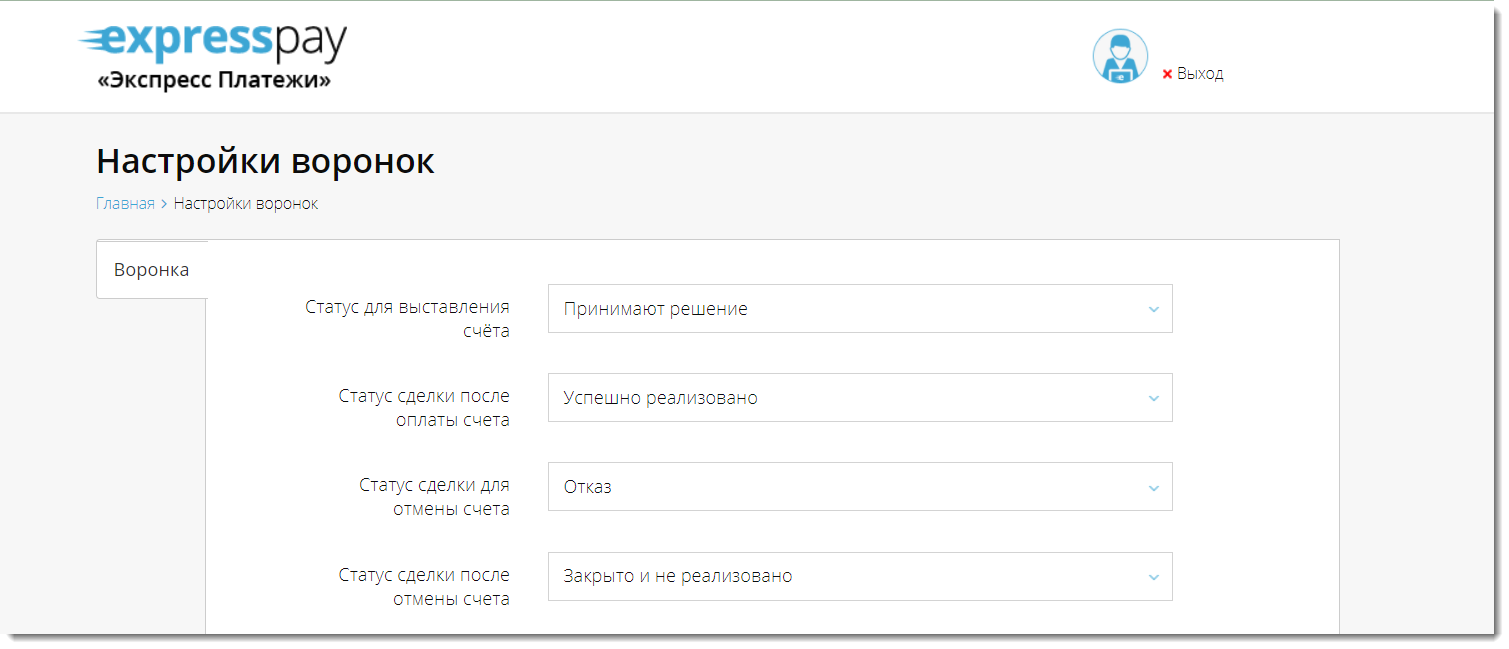
Рис. 9. Настройки статусов для работы со счетом
Далее ряд кастомных полей, которые создаются пользователем amoCRM самостоятельно в зависимости от бизнес-задач.
Если Вы хотите ограничить срок действия счета, то в настройках сделки зайдите в меню “Настроить” (см. рисунок 10), далее “Добавить поле” (см. рисунок 11).
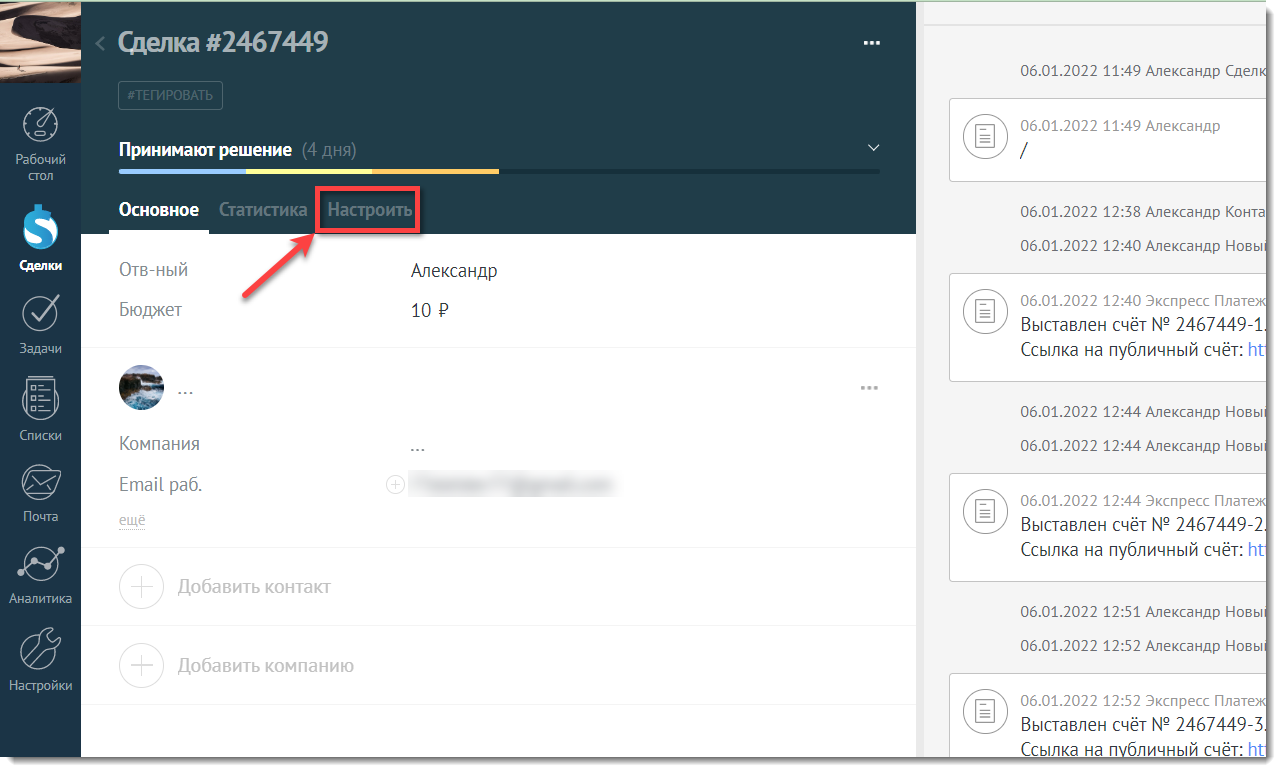
Рис. 10. Настройка карточки сделки
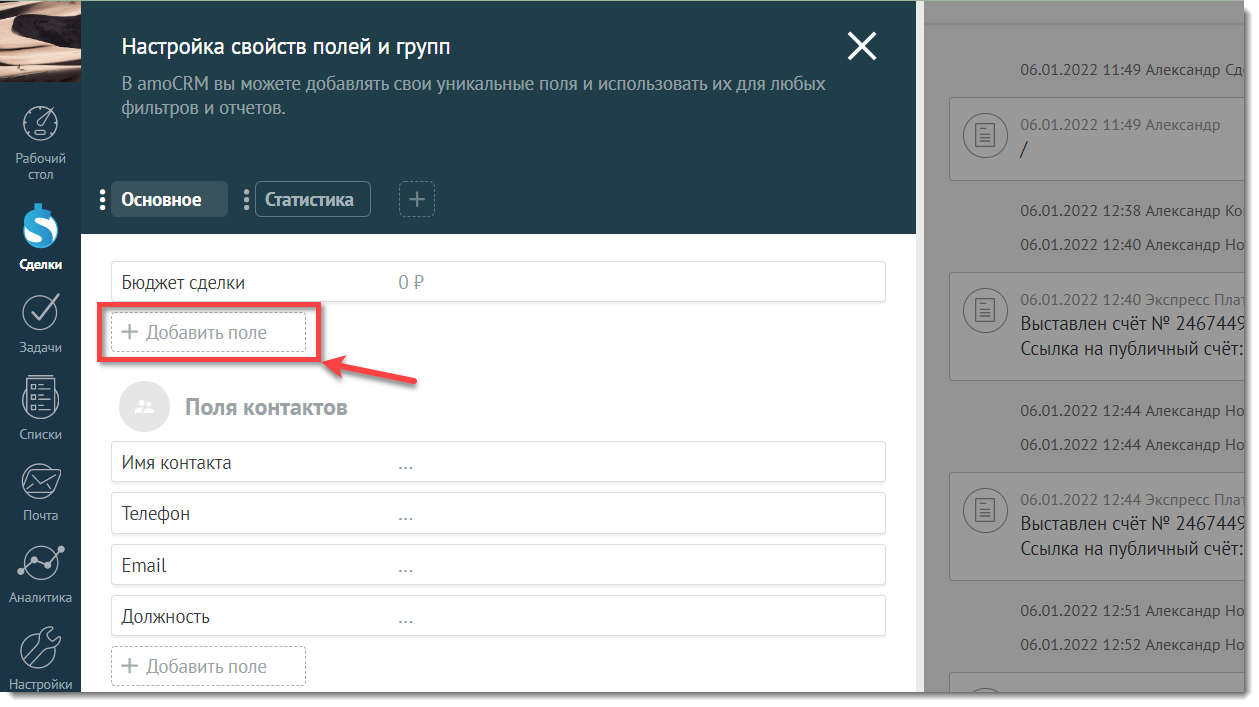
Рис. 11. Добавление нового поля в настройках сделки
Добавьте поле с типом “Дата” и задайте название полю, нажмите “Сохранить” (см. рисунок 12).
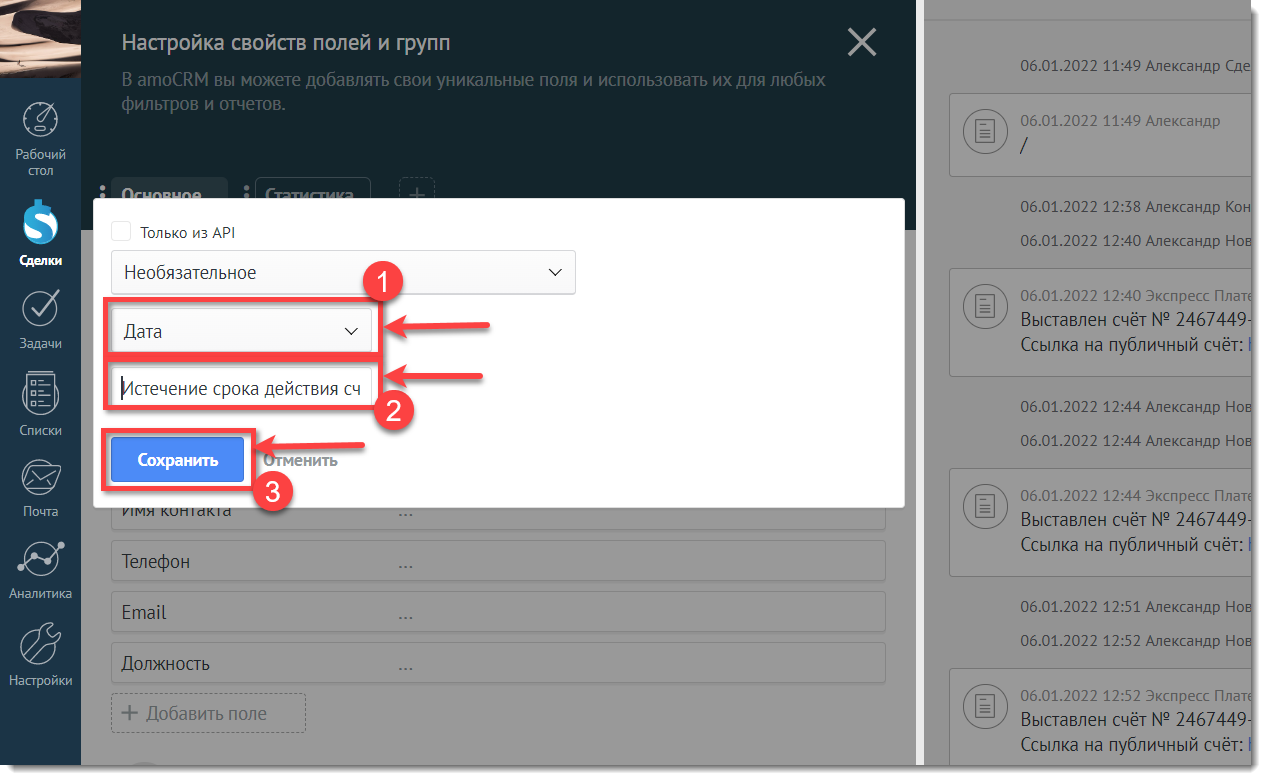
Рис. 12. Создание и сохранение данных со значением “Дата” в настройках сделки
Далее нажмите на иконку “Календарь” и выберите нужную вам дату (см. рисунок 13).

Рис. 13. Выбор даты
Найдите и выберите присвоенное значение в “Поле истечения срока действия счета” в настройках воронок интеграции «Экспресс Платежи» (см. рисунок 14).
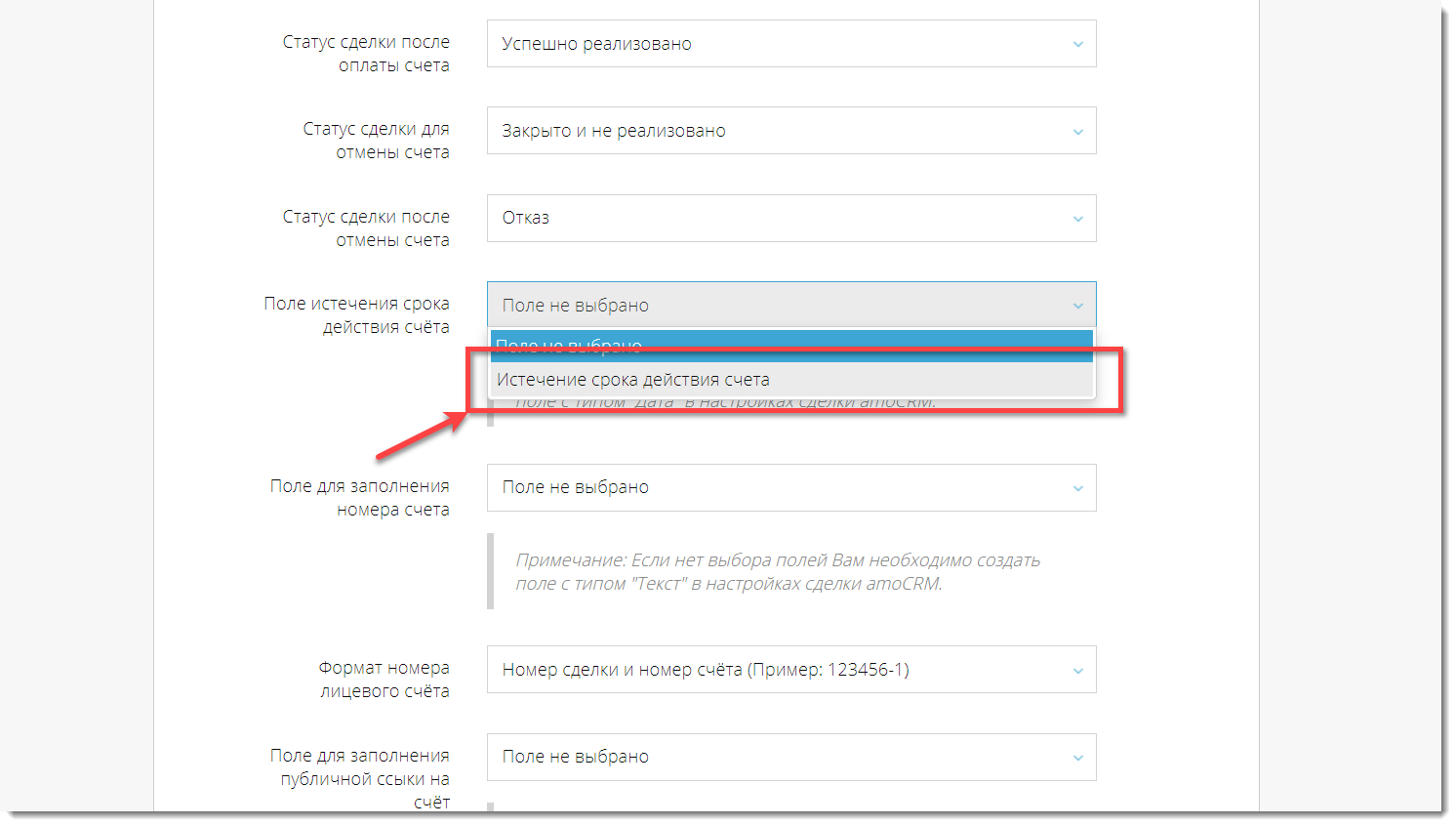
Рис. 14. Выбор индивидуального значения в поле кастомной настройки
Далее по приведенной выше аналогии настраиваются и остальные кастомные поля. Значение из “Поля для заполнения номера счета” будет использоваться в качестве лицевого счета. Поле должно иметь тип “Текст”. Итоговый лицевой счет будет отображаться согласно выбранного формата, который задается из существующих вариантов в настройках пункта “Формат номера лицевого счета”. Вы можете выбрать различные сочетания номера сделки, номера счета и названия сделки (см. рисунок 15).
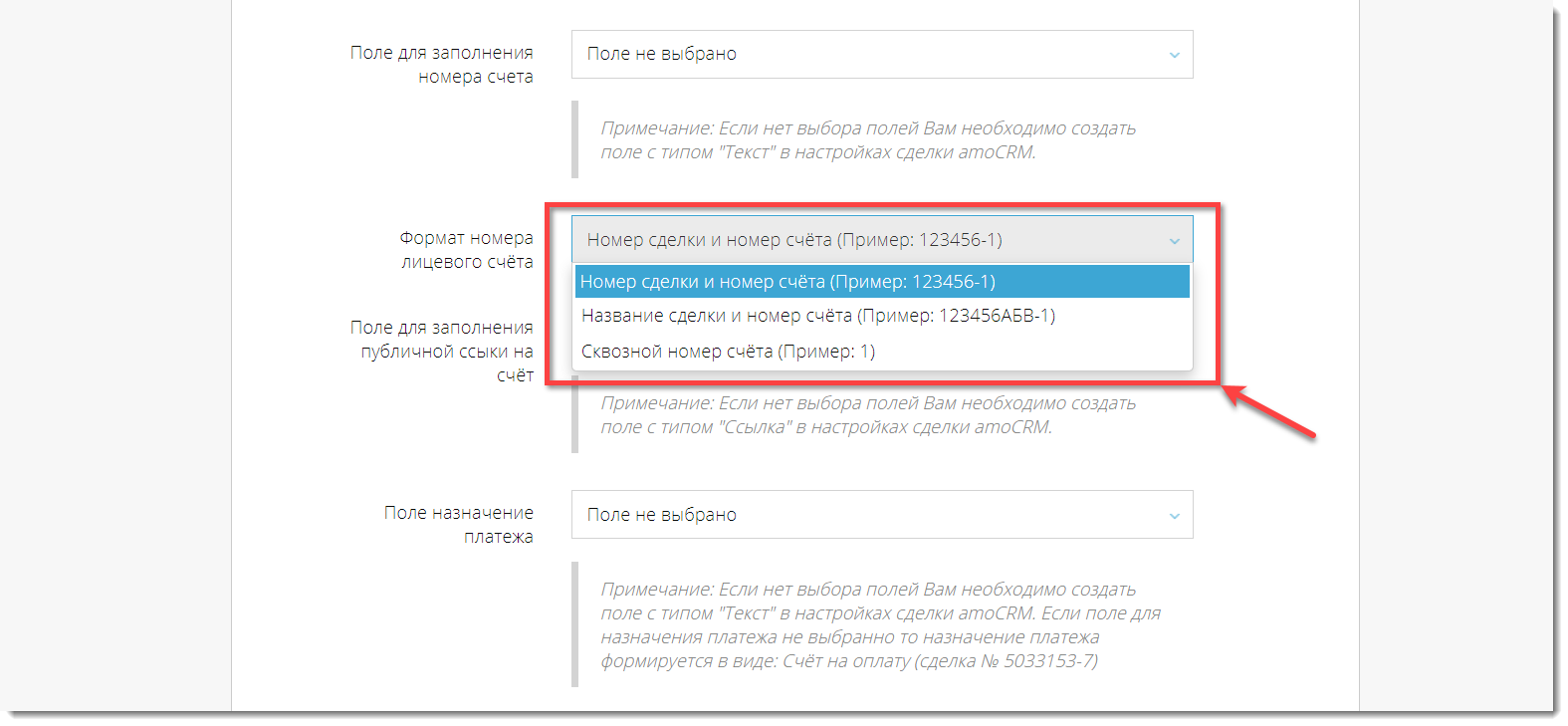
Рис. 15. Выбор формата номера лицевого счета
Если необходимо отобразить ссылку на выставленный счет на карточке сделки, то поле в настройках должно иметь тип “Ссылка”. Тип поля в настройках для назначения платежа - “Текст”. Тип поля для суммы - “Число”. Если Вы используете стандартное поле "Бюджет", необходимо выбрать "Поле не выбрано".
Включение опции «Выставлять счёт каждый раз при переходе в статус для выставления счёта» позволяет установить, нужно ли в последующем выставлять счет при переходе в этот статус в воронке продаж. Включение опции «Отсылать уведомления плательщикам по SMS» позволяет посылать уведомления о выставленном счете на номер телефона указанный при формировании сделки. Включение опции «Отсылать уведомления плательщикам по электронной почте» позволяет отсылать уведомления о выставленном счете клиенту на email (см. рисунок 16).
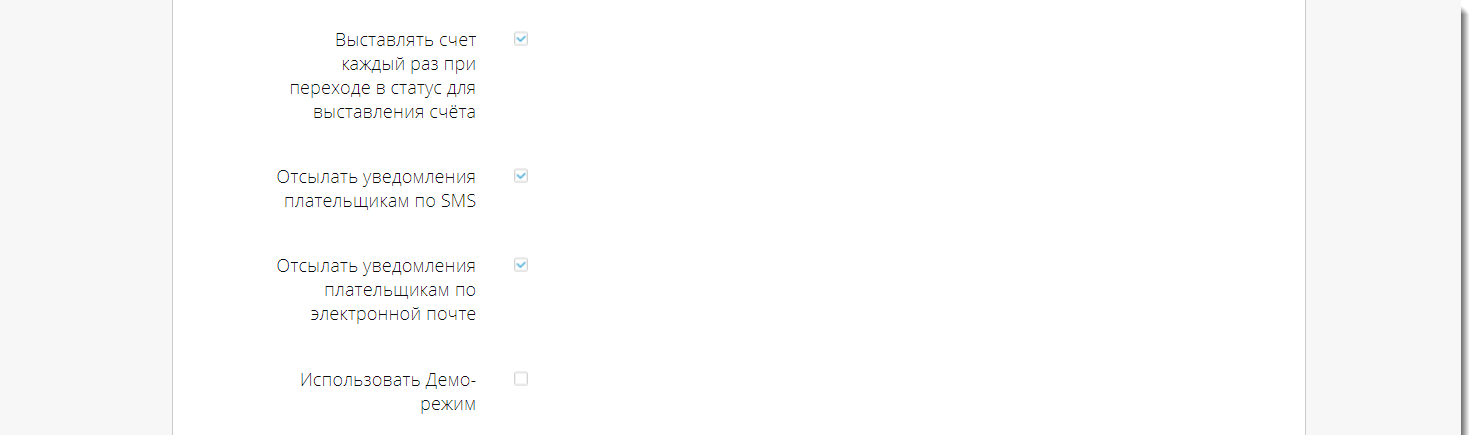
Рис. 16. Значения в полях рассылки уведомлений
Для того, чтобы заполнить поля “Номер услуги” и “API ключ”, зайдите в личный кабинет сайта «Экспресс Платежи» меню “Настройки” → “Услуги” → “API” (нужной услуги) (см. рисунок 17).
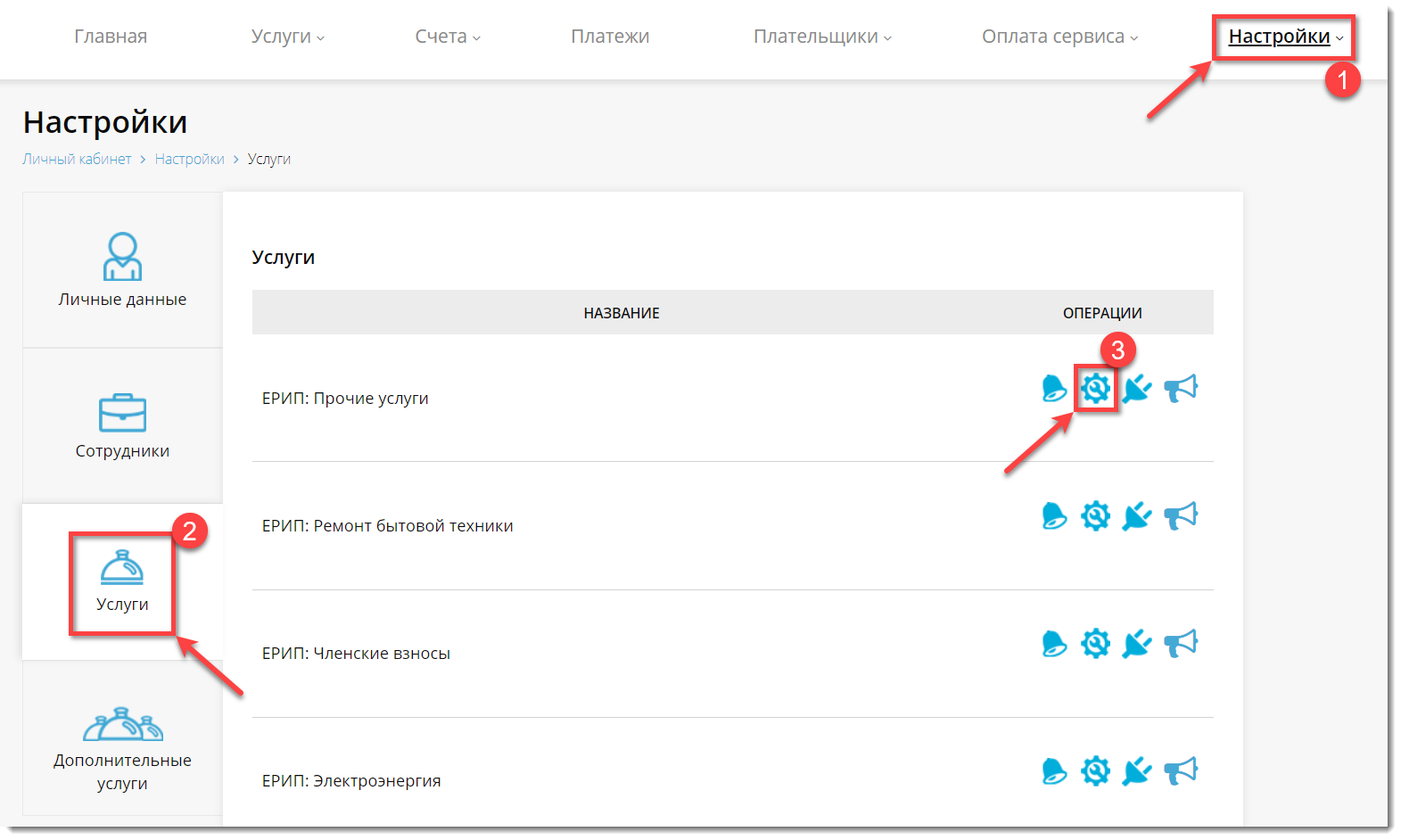
Рис. 17. Раздел “API” в настройках услуг
Скопируйте номер услуги и API ключ (см. рисунок 18).
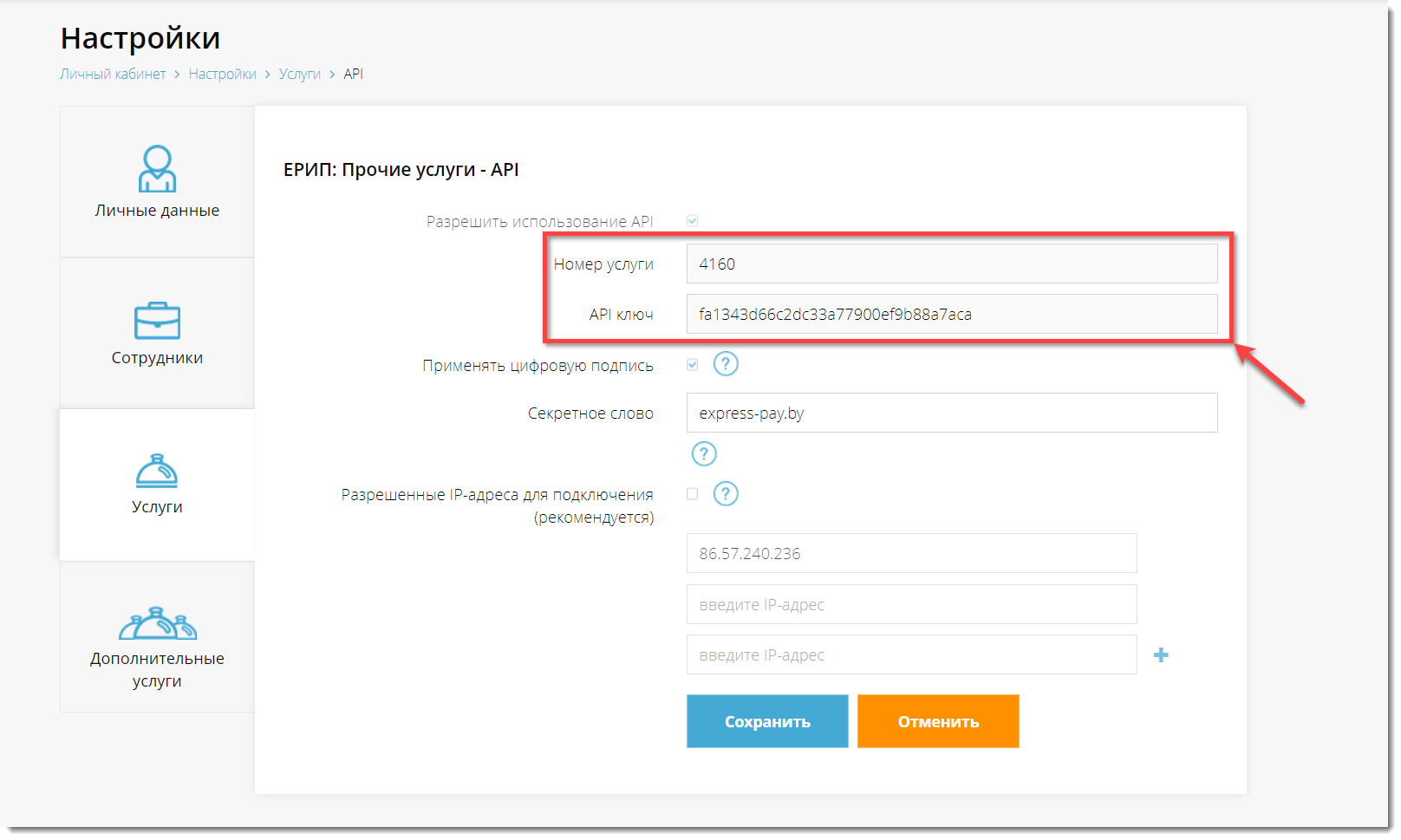
Рис. 18. Номер услуги и API ключ
Вставьте скопированные значения в соответствующие поля в настройках на стороне amoCRM (см. рисунок 19).
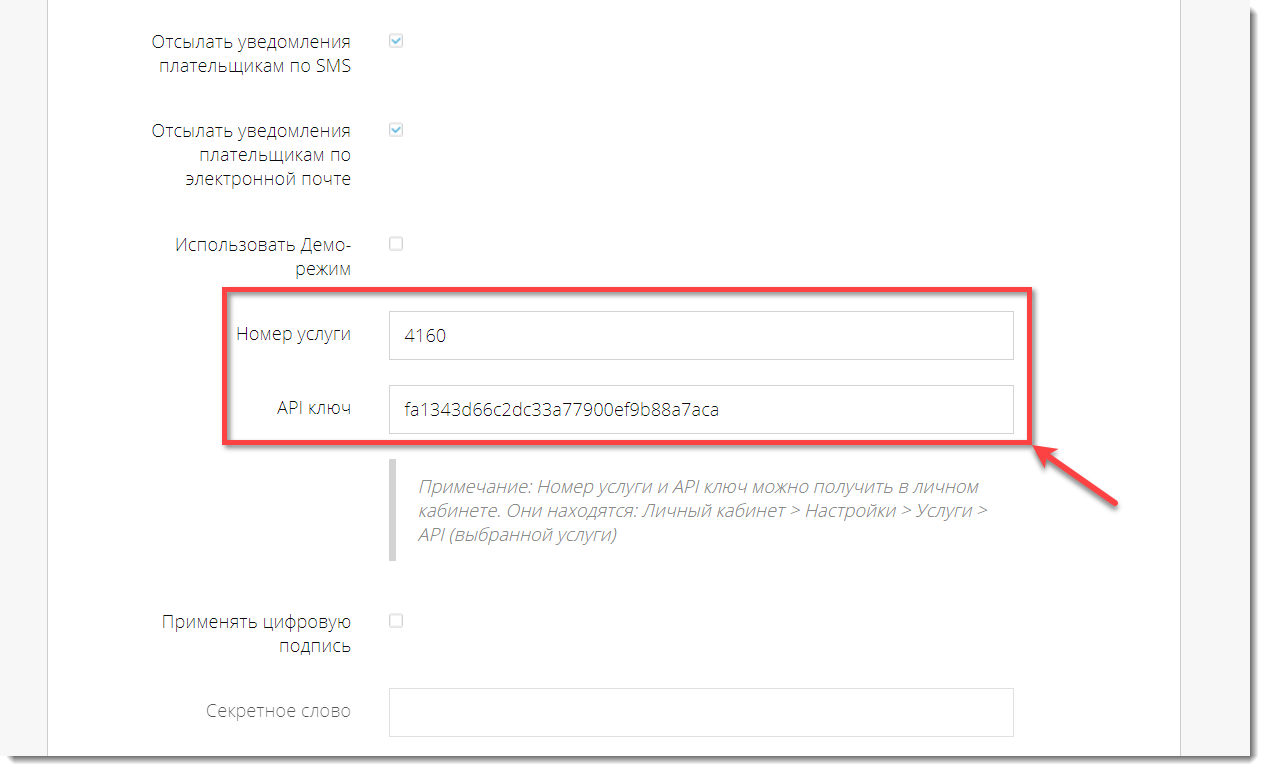
Рис. 19. Размещение номера услуги и токена в настройках воронок
Для того, чтобы заполнить поля “Применять цифровую подпись” и “Секретное слово”, зайдите в личный кабинет сайта «Экспресс Платежи» меню “Настройки” → “Услуги” → “API” (нужной услуги). В таких же полях поставьте галочку и скопируйте значение. Секретное слово может быть любым по Вашему усмотрению. Нажмите “Сохранить” (см. рисунок 20).
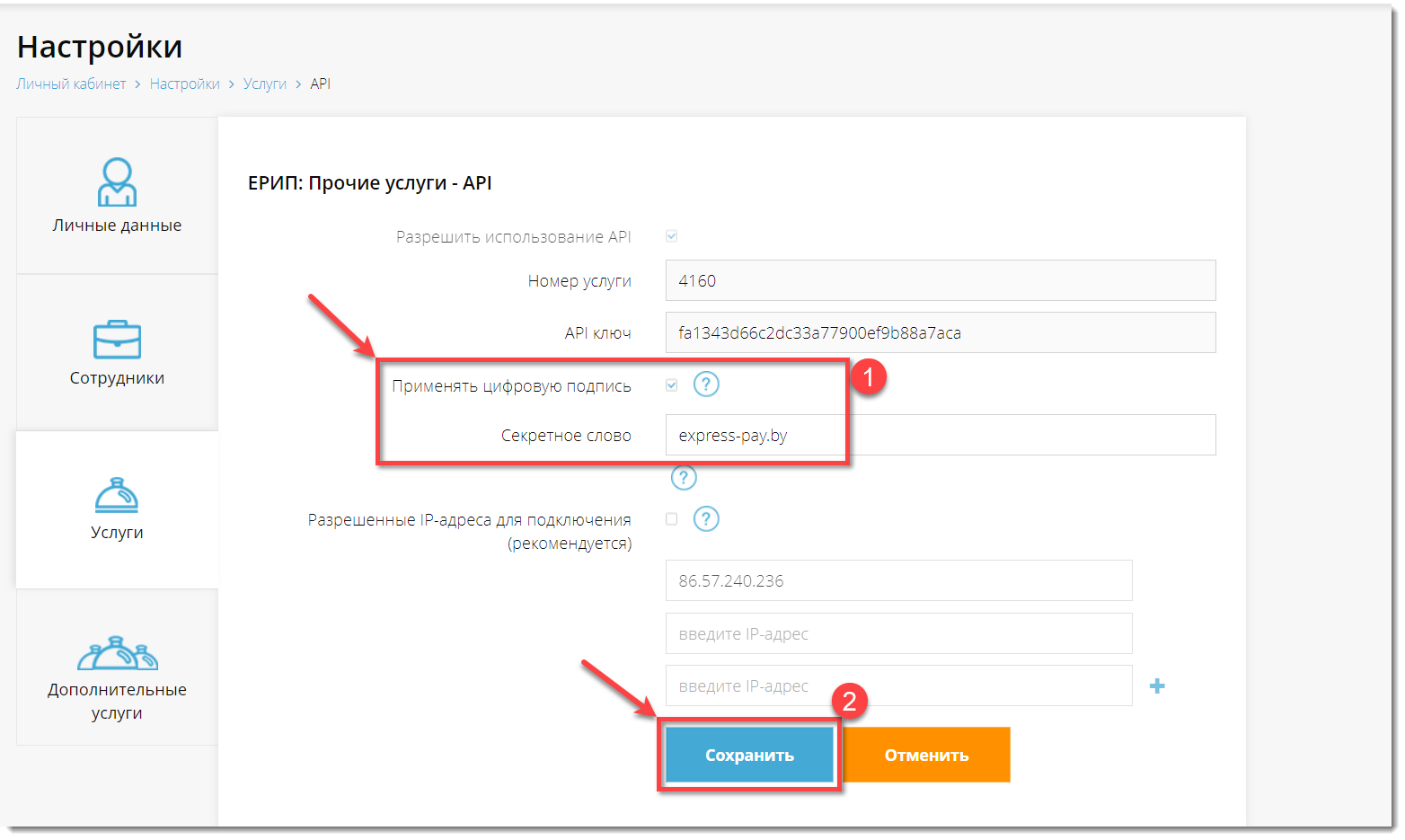
Рис. 20. Значения данных цифровой подписи
Поставьте галочку в поле “Применять цифровую подпись” и вставьте скопированное секретное слово в настройках платежной системы на стороне amoCRM (см. рисунок 21).
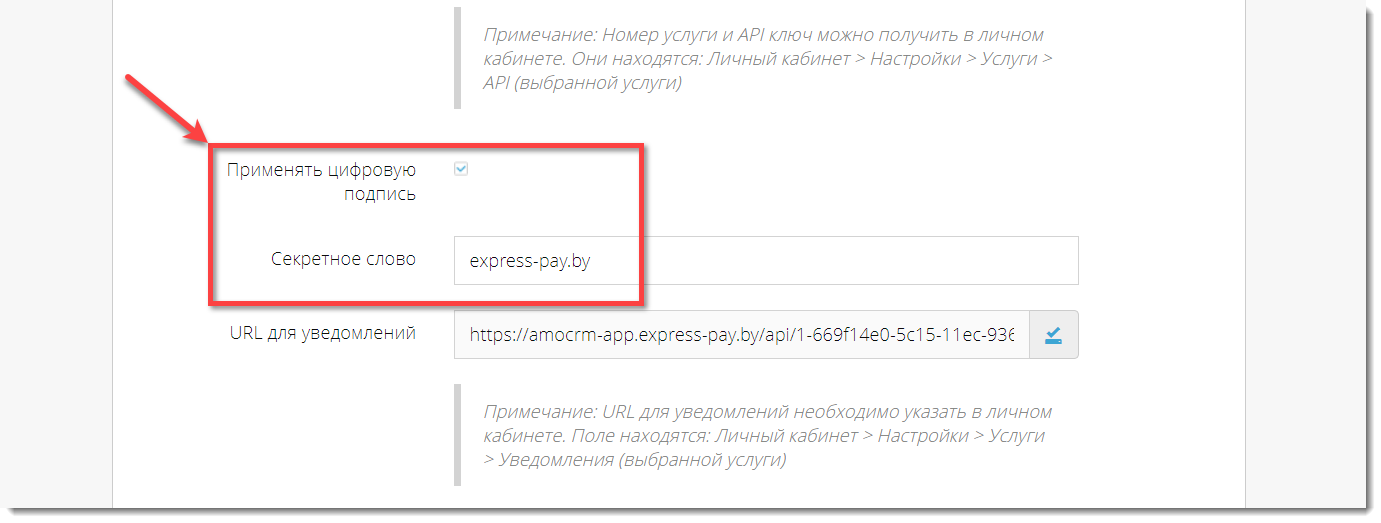
Рис. 21. Размещение данных цифровой подписи
В настройках интеграции скопируйте значение из поля “URL” для уведомлений (см. рисунок 22).
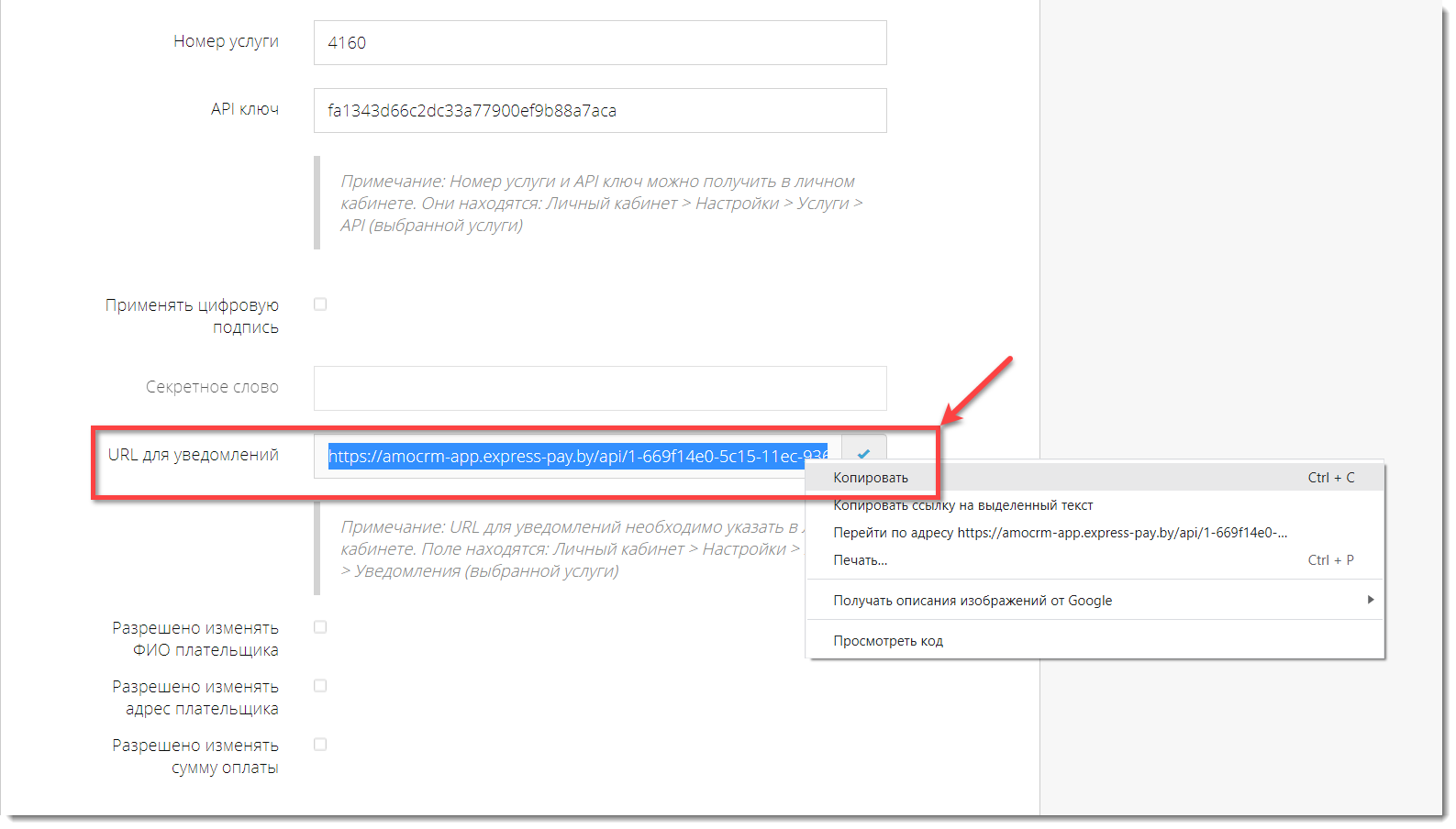
Рис. 22. Копирование адреса для уведомлений
Вставьте URL в настройках личного кабинета на сайте «Экспресс Платежи» в разделе “Настройки” → “Услуги” → “Уведомления” (нужно услуги). Одновременно с этим поставьте там же галочку в поле “Получать уведомления об оплате на URL”. Нажмите “Сохранить” (см. рисунок 23).
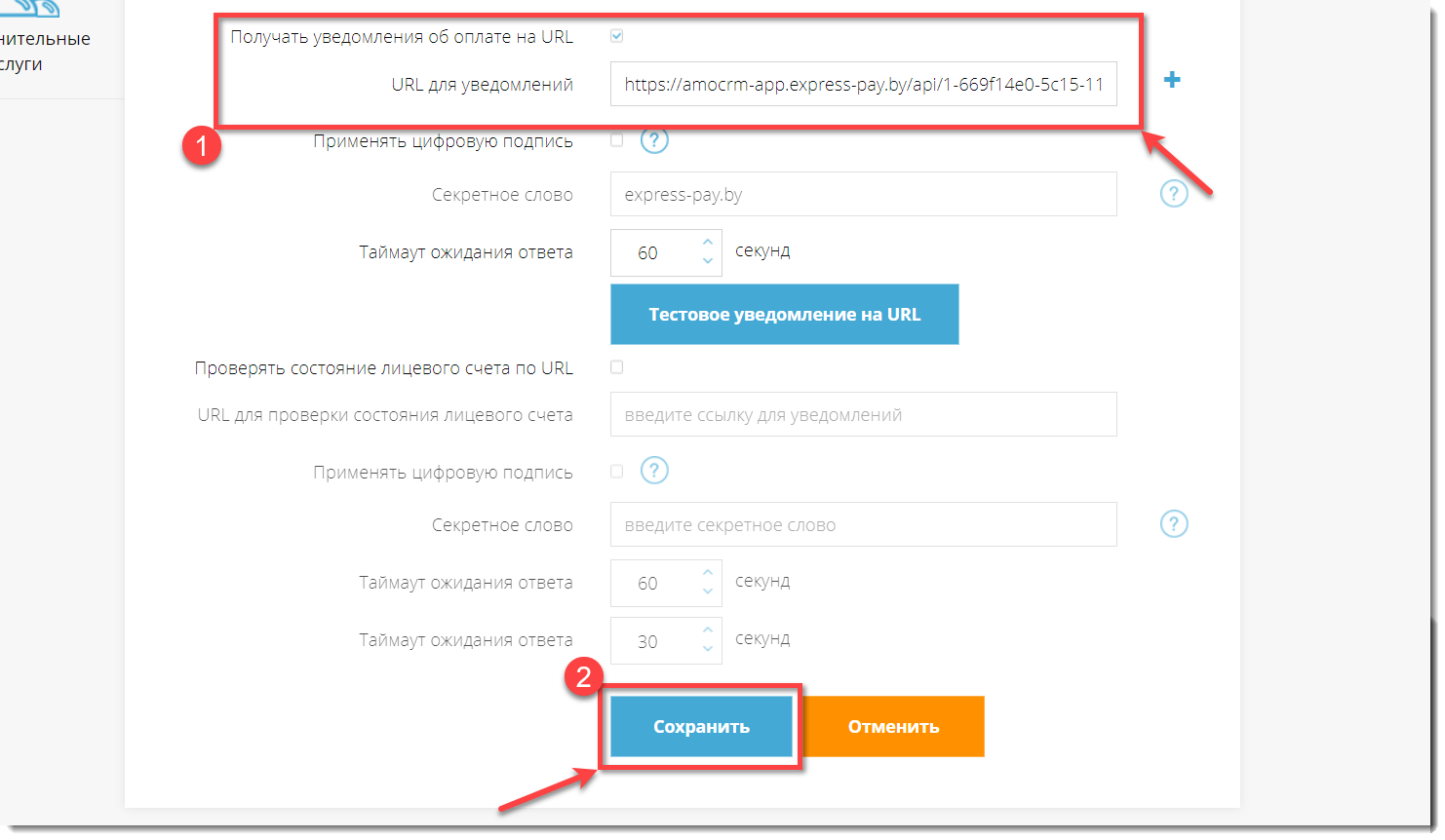
Рис. 23. Размещение адреса для уведомлений и сохранение настроек
Оставшиеся 3 поля в настройках также являются кастомными и настраиваются, учитывая Ваши потребности.
“Разрешено изменять ФИО плательщика”. Клиент может редактировать свои данные или указывать другую фамилию, имя, отчество на форме оплаты.
“Разрешено изменять адрес плательщика”. Клиент также на форме оплаты может редактировать свой адрес при совершении платежа.
Опция “Разрешено изменять сумму оплаты”, если вы готовы принимать не фиксированную сумму, а произвольную, по желанию плательщика. Сохраните все сделанные настройки (см. рисунок 24).
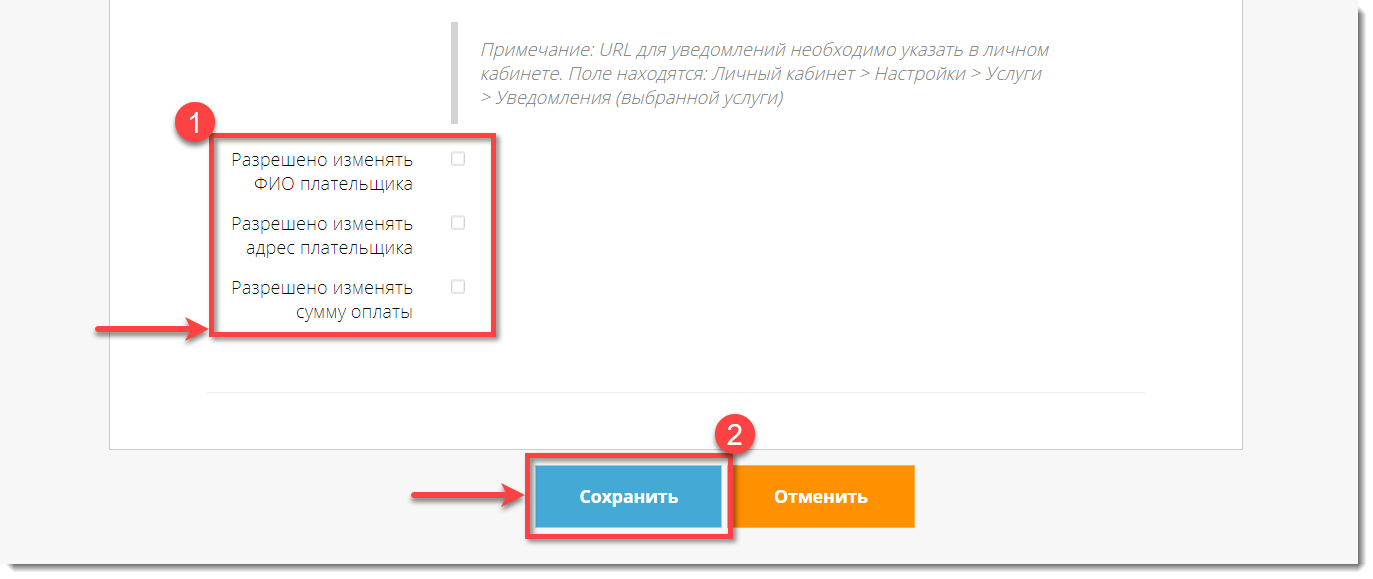
Рис. 24. Кастомные поля для изменения ФИО, адреса и суммы и сохранение настроек
Приятного пользования сервисом «Экспресс Платежи» !
При подключенном сервисе «Экспресс Платежи»: Интернет-эквайринг Вы в области воронки продаж создаете сделку и перемещаете в статус для выставления ссылки на оплату и отправки ее клиенту (см. рисунок 1). Статус для автоматической генерации ссылки на оплату задается на выбор в настройках платежной системы (см. рисунок 2).
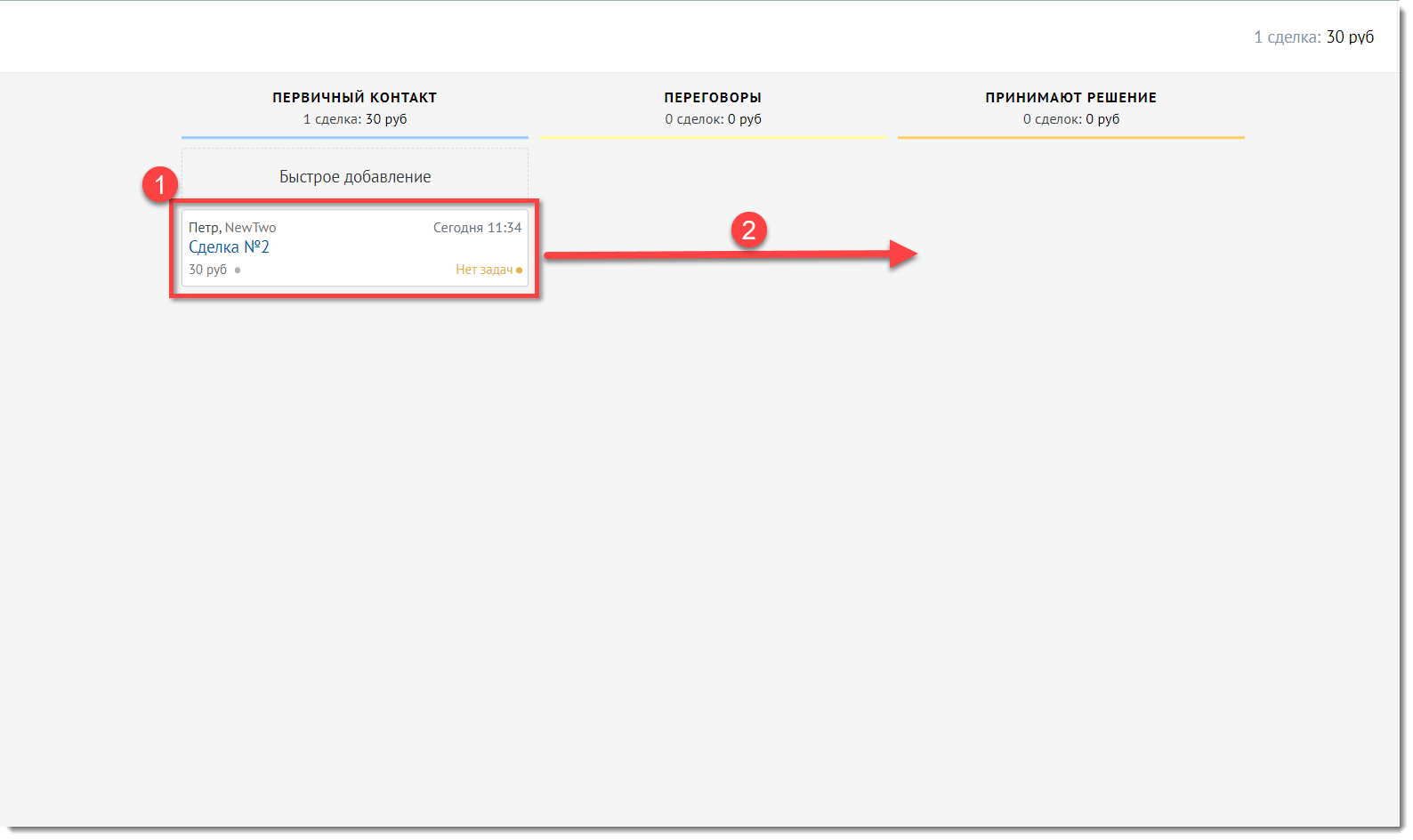
Рис. 1. Создание сделки и перемещение ее в нужный статус
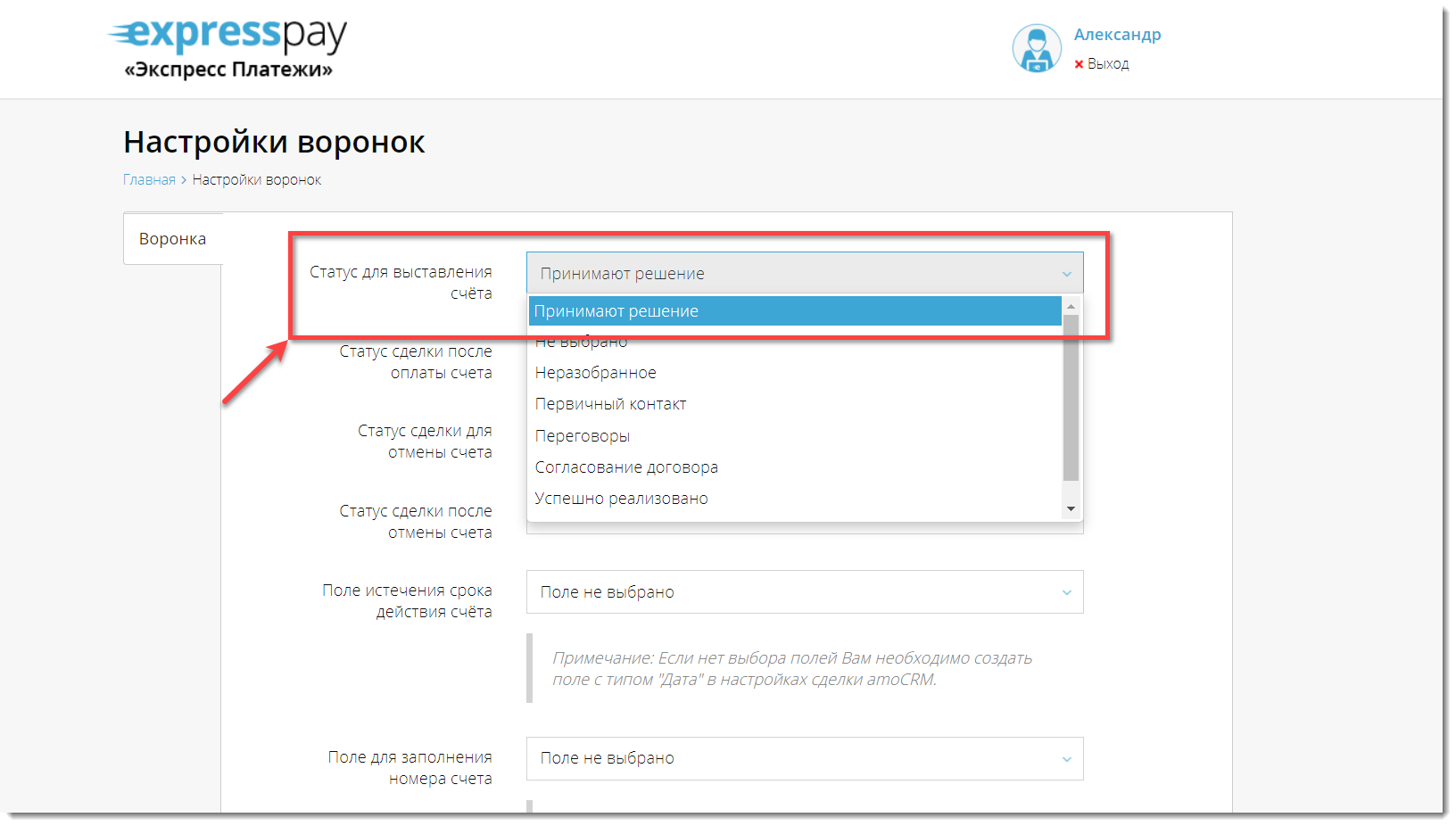
Рис. 2. Выбор статуса для выставления счета
По желанию Вы можете создать и назвать подходящие под Ваши требования статусы в воронке продаж (см. рисунок 3). Эти статусы будут отображаться в настройках платежной системы (см. рисунок 4).
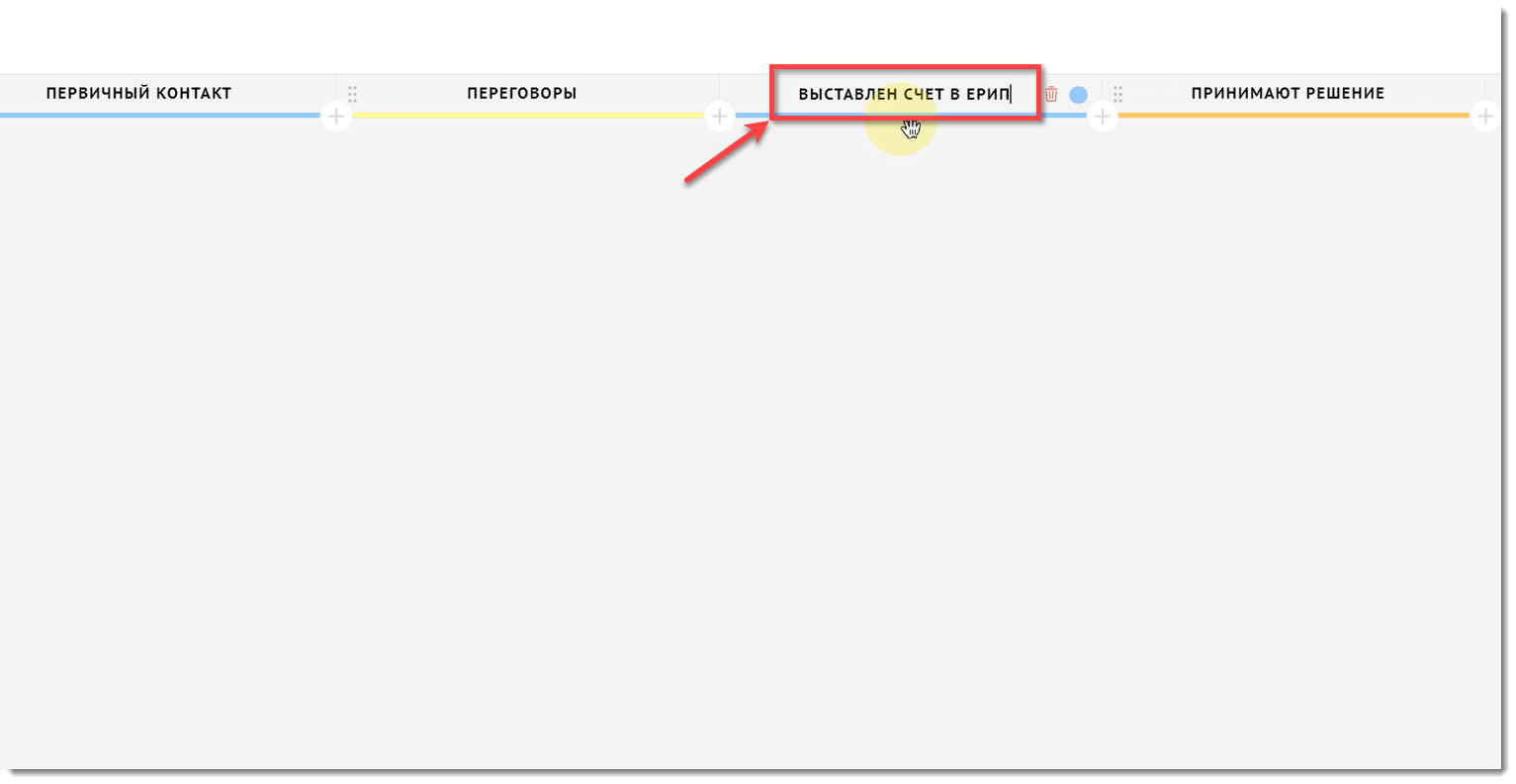
Рис.3. Пример созданного статуса
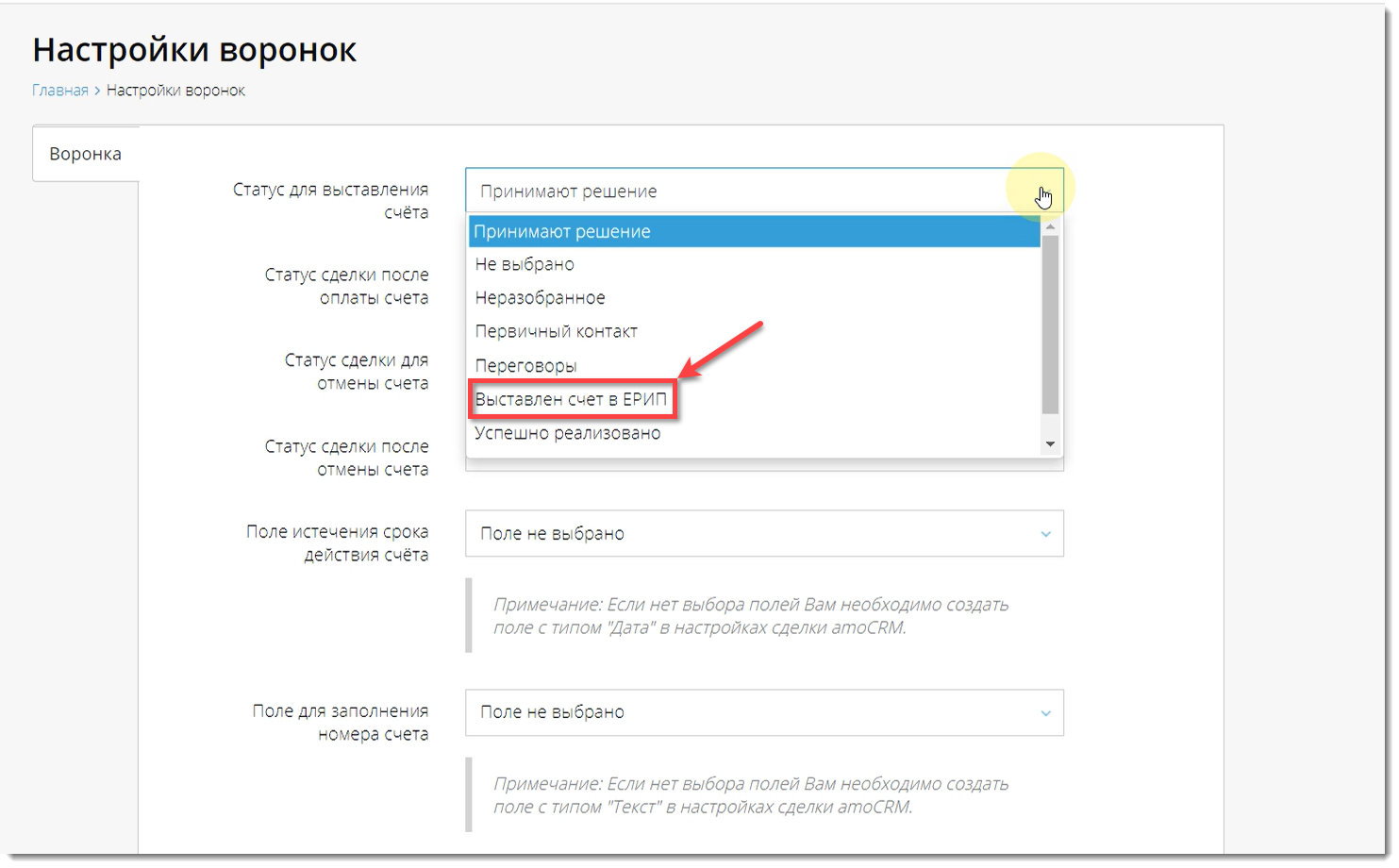
Рис.4. Отображение созданного статуса сделки в настройках
При перемещении сделки в нужный статус «Экспресс Платежи» также создает возможность автоматической отправки по SMS и электронной почты ссылки на оплату. Включить эту опцию также возможно в настройках (см. рисунок 5).
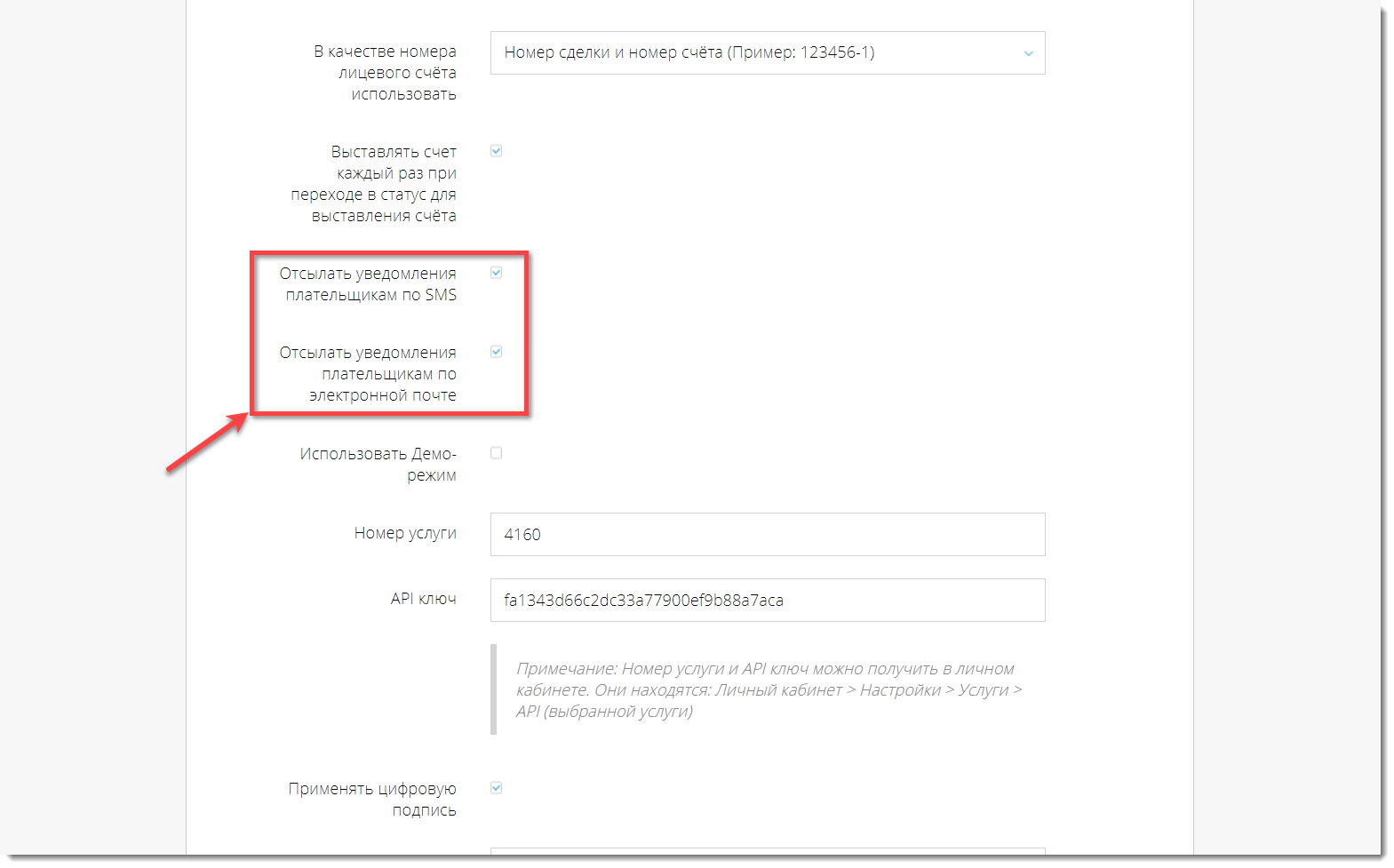
Рис. 5. Включение отсылок уведомлений
Помимо автоматической отправки, Вы можете вручную отправить клиенту ссылку на оплату удобным Вам способом, например в мессенджере. Откройте детали сделки в нужном статусе (см. рисунок 6), скопируйте ссылку на оплату (см. рисунок 7) и отправьте ее клиенту (см. рисунок 8).
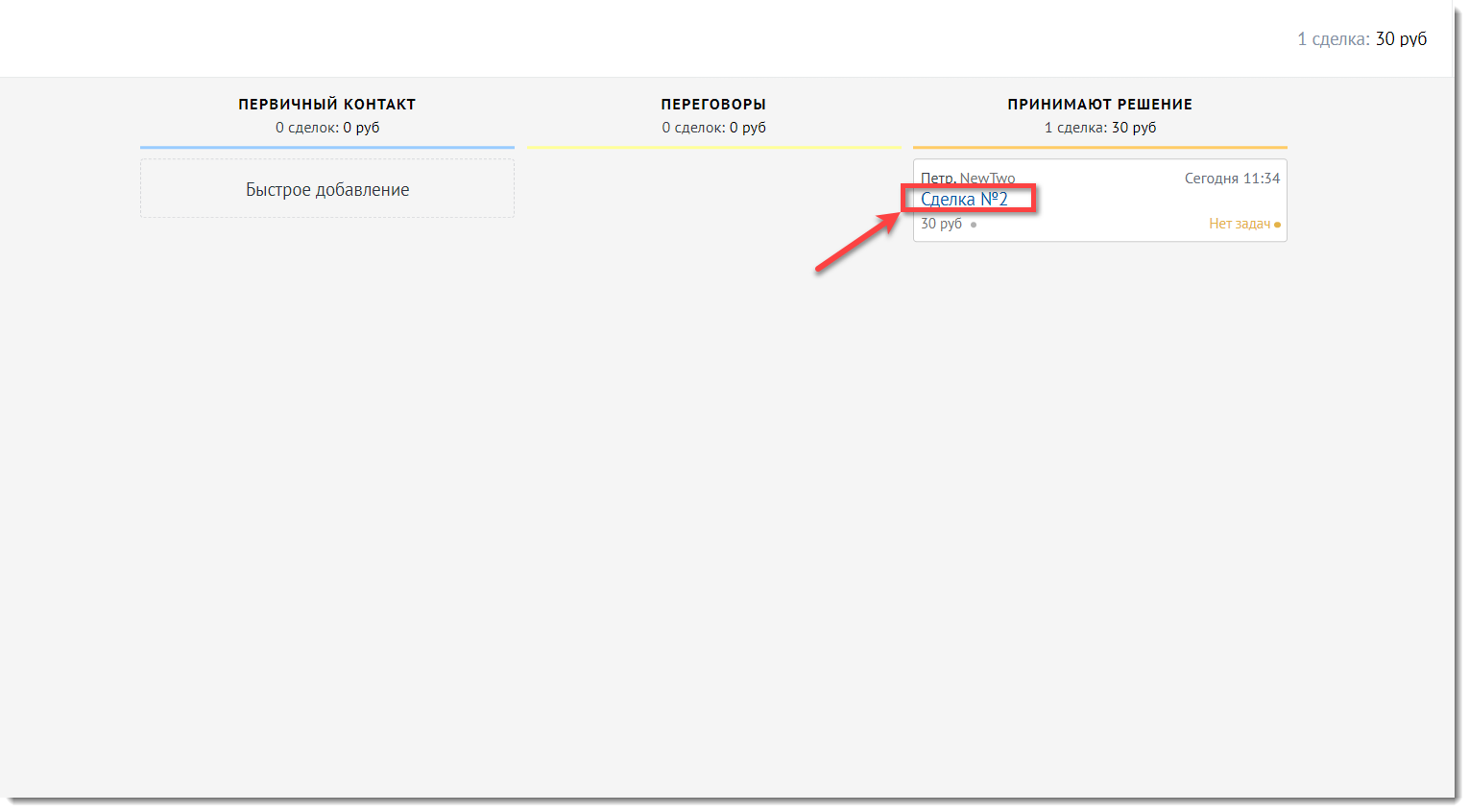
Рис. 6. Кликабельная сделка в статусе выставления счета

Рис. 7. Ссылка на оплату
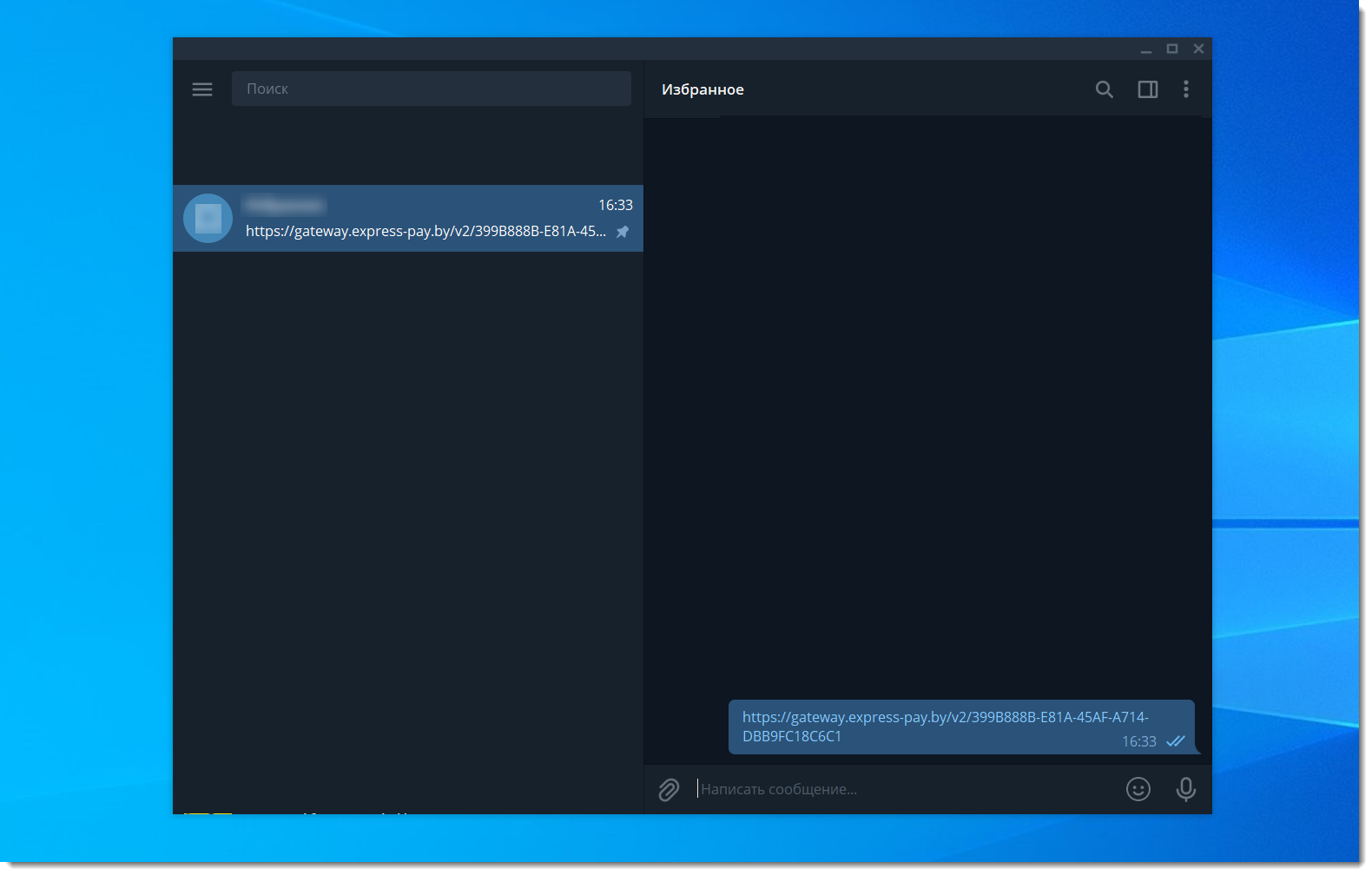
Рис. 8. Отправка ссылки на оплату в мессенджере
Перейдя по ссылке, плательщик направляется на форму ввода реквизитов банковской карты (см. рисунок 9).
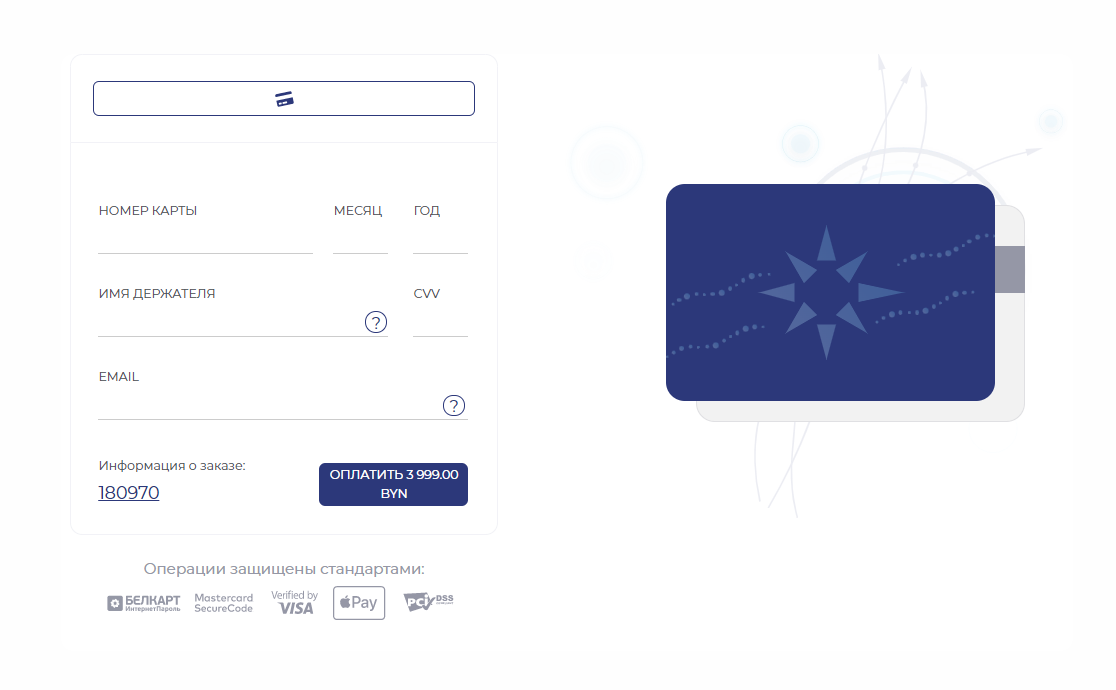
Рис. 9. Форма ввода реквизитов банковской карты
Как только клиент совершил оплату, Вы получите уведомление о прошедшем платеже (см. рисунок 10). Каналы получения уведомлений об оплатах - SMS, email, Telegram и другие - Вы можете настроить по вашему желанию в настройках услуги в личном кабинете «Экспресс Платежи»: Настройки →Услуги →Уведомления выбранной услуги. Поставьте галочки в нужном поле, нажмите сохранить (см. рисунок 11).

Рис. 10. Пример уведомления по SMS
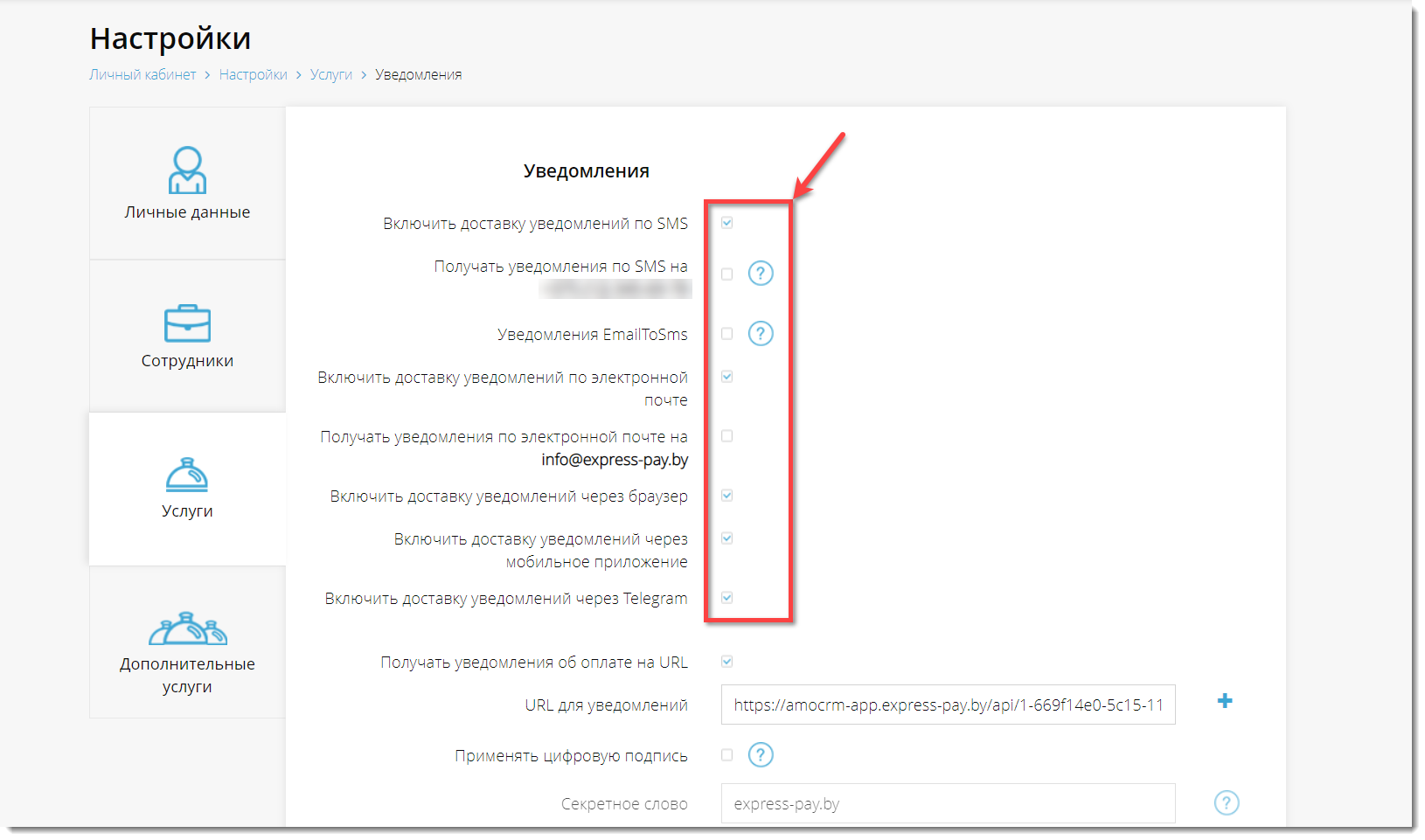
Рис. 11. Настройка каналов доставки уведомлений
После того, как клиент произвел оплату, автоматически изменится и статус сделки в amoCRM (см. рисунок 12).
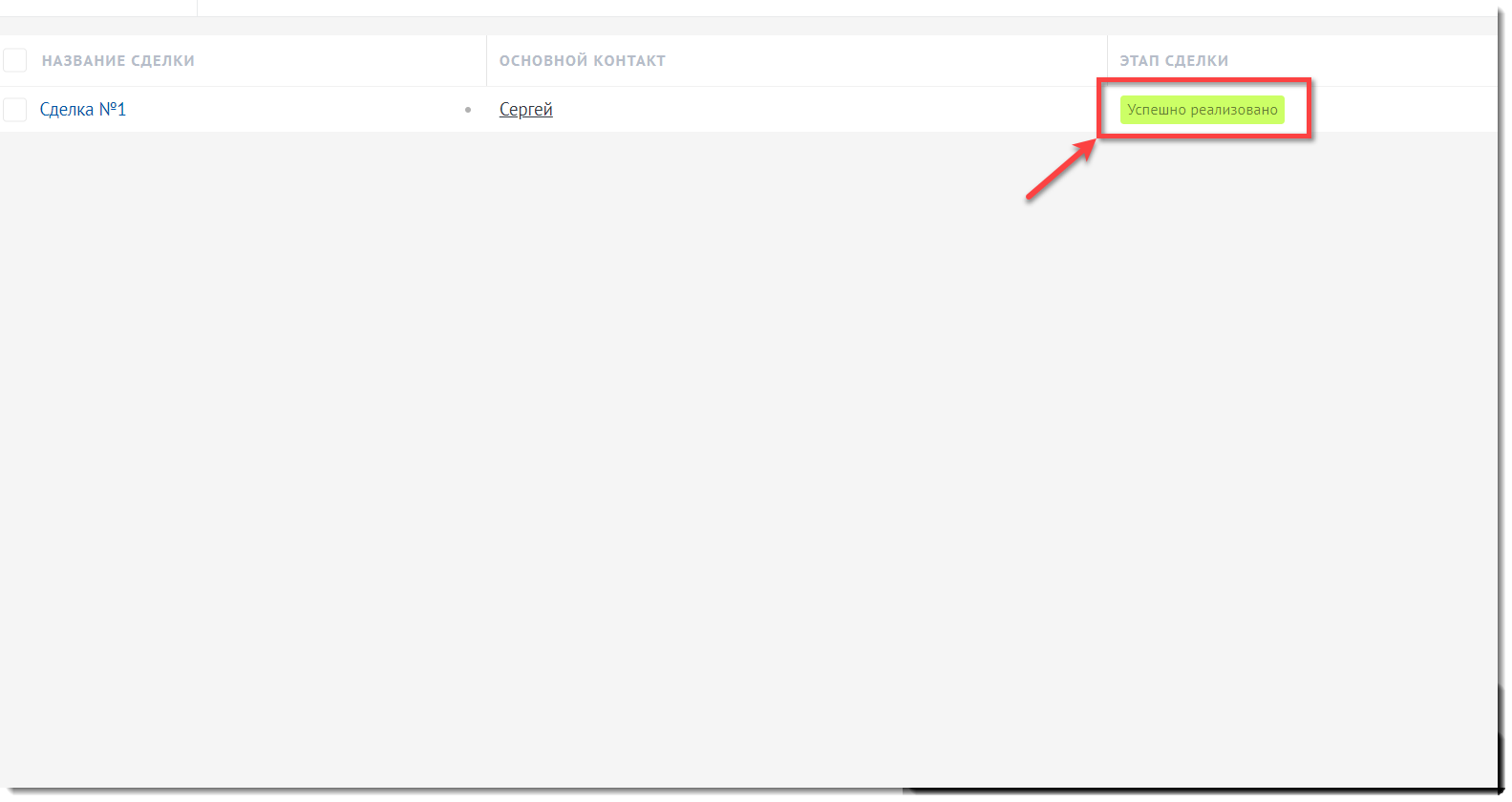
Рис. 12. Изменение статуса сделки после оплаты
Статус сделки после оплаты Вы можете выбрать самостоятельно в настройках воронок (см. рисунок 13). Или создать такой статус по своему усмотрению и включить его в настройках (см. рисунки 3,4).
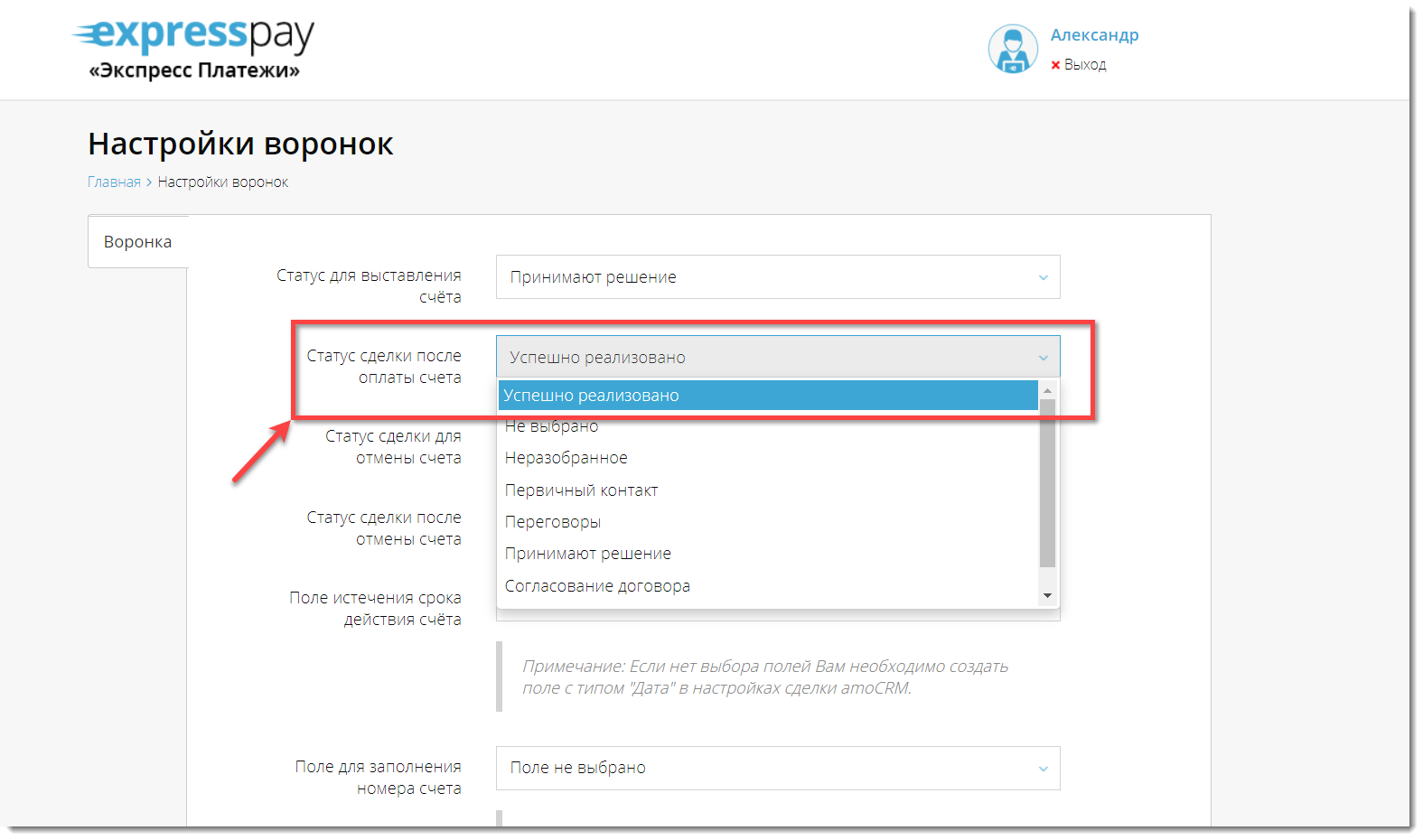
Рис. 13. Выбор статуса сделки после оплаты счета
Информация о прошедшем платеже отразиться и в деталях сделки (см. рисунок 14).
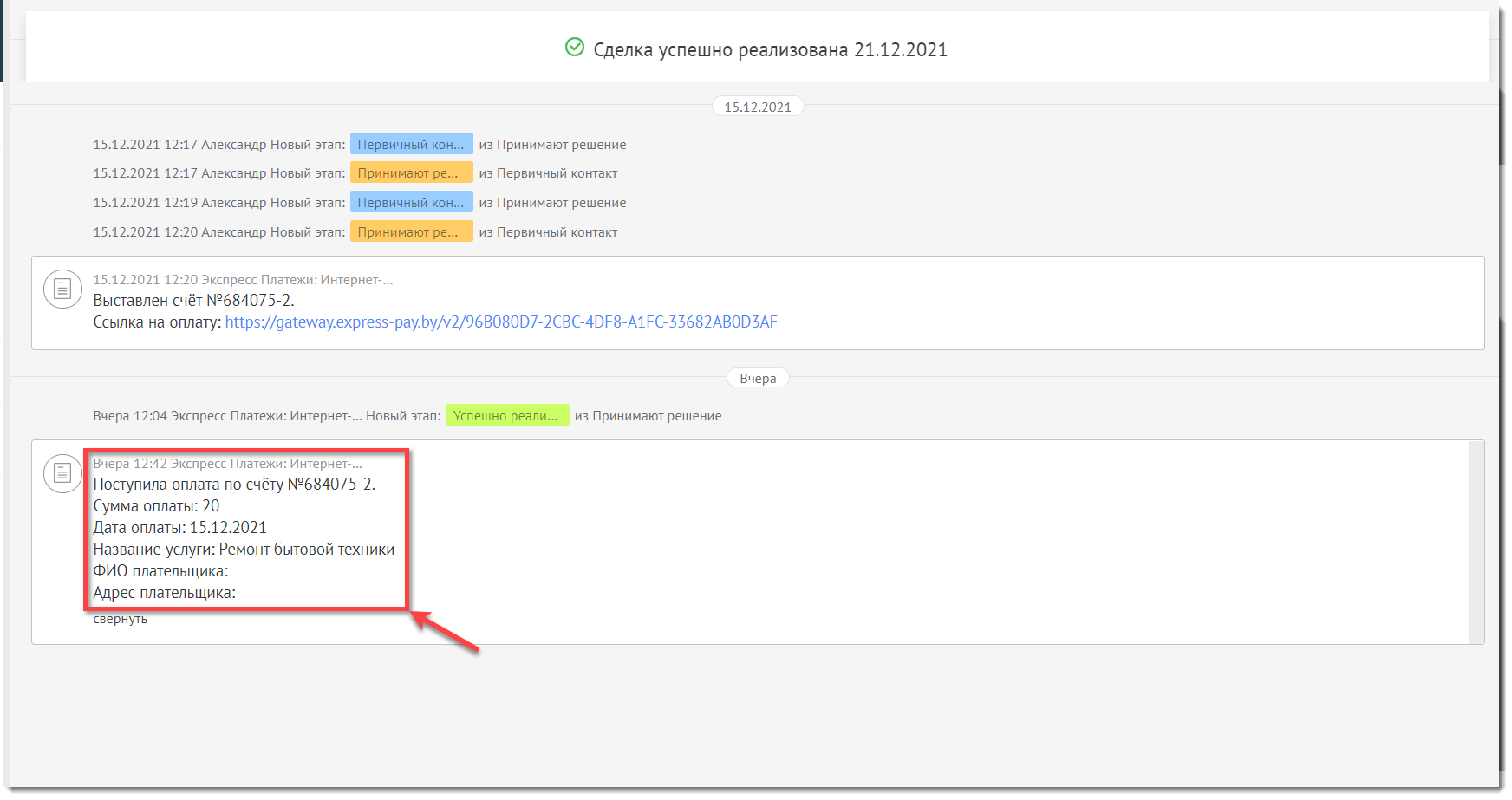
Рис. 14. Информация об оплате в деталях сделки
Также информация о произведенном платеже появится и в личном кабинете сервиса “Экспресс Платежи” в разделе “Платежи” (см. рисунок 15).
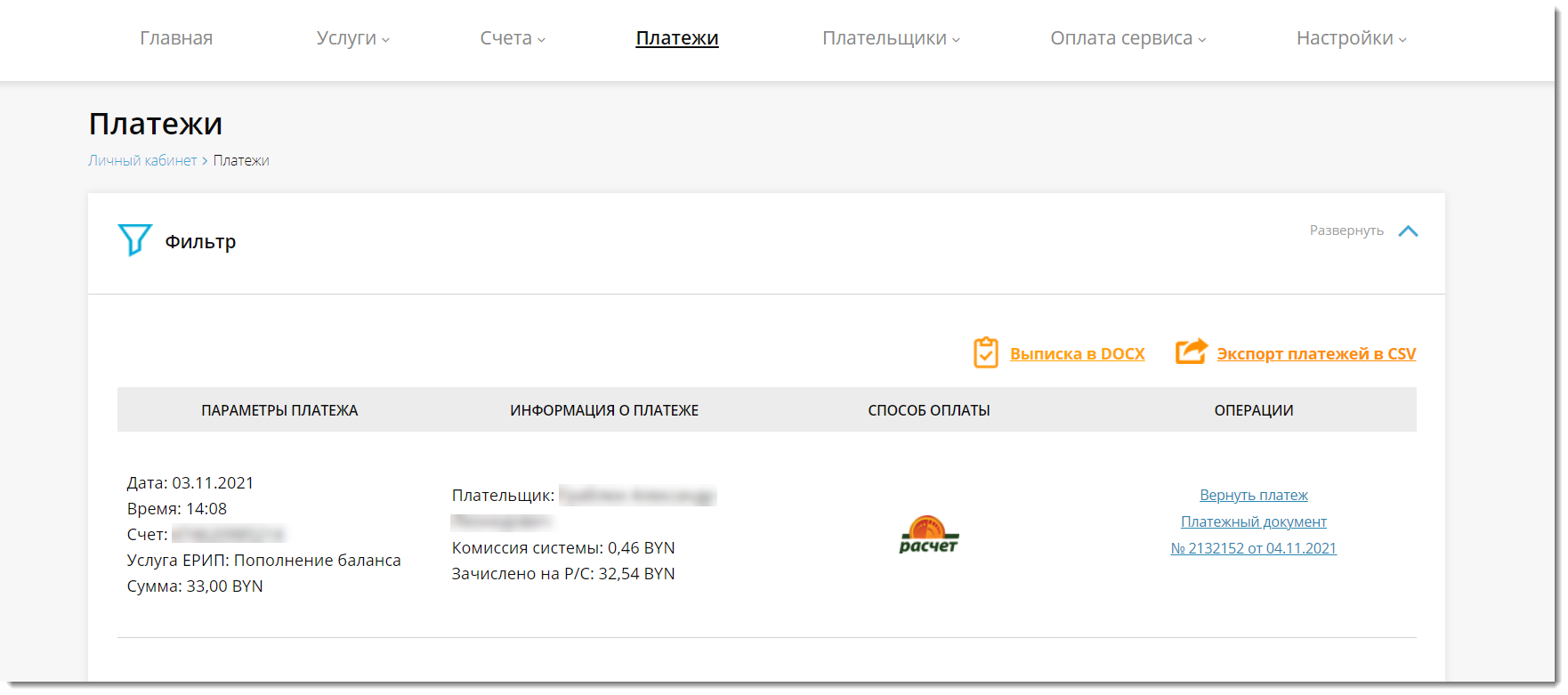
Рис. 15. Информация о произведенном платеже в личном кабинете
Установка и настройка интеграции
Подайте заявку на подключение услуги Интернет-эквайринг.
Когда вы подключили услугу, получили доступ к Личному Кабинету «Экспресс Платежи», создали аккаунт на платформе amoCRM, добавьте платежную систему к своему аккаунту. В общем меню слева откройте вкладку “Настройки”, затем “Интеграции”. Используя поле поиска, найдите интеграции «Экспресс Платежи», выберите нужную и нажмите “Установить” (см. рисунок 1).
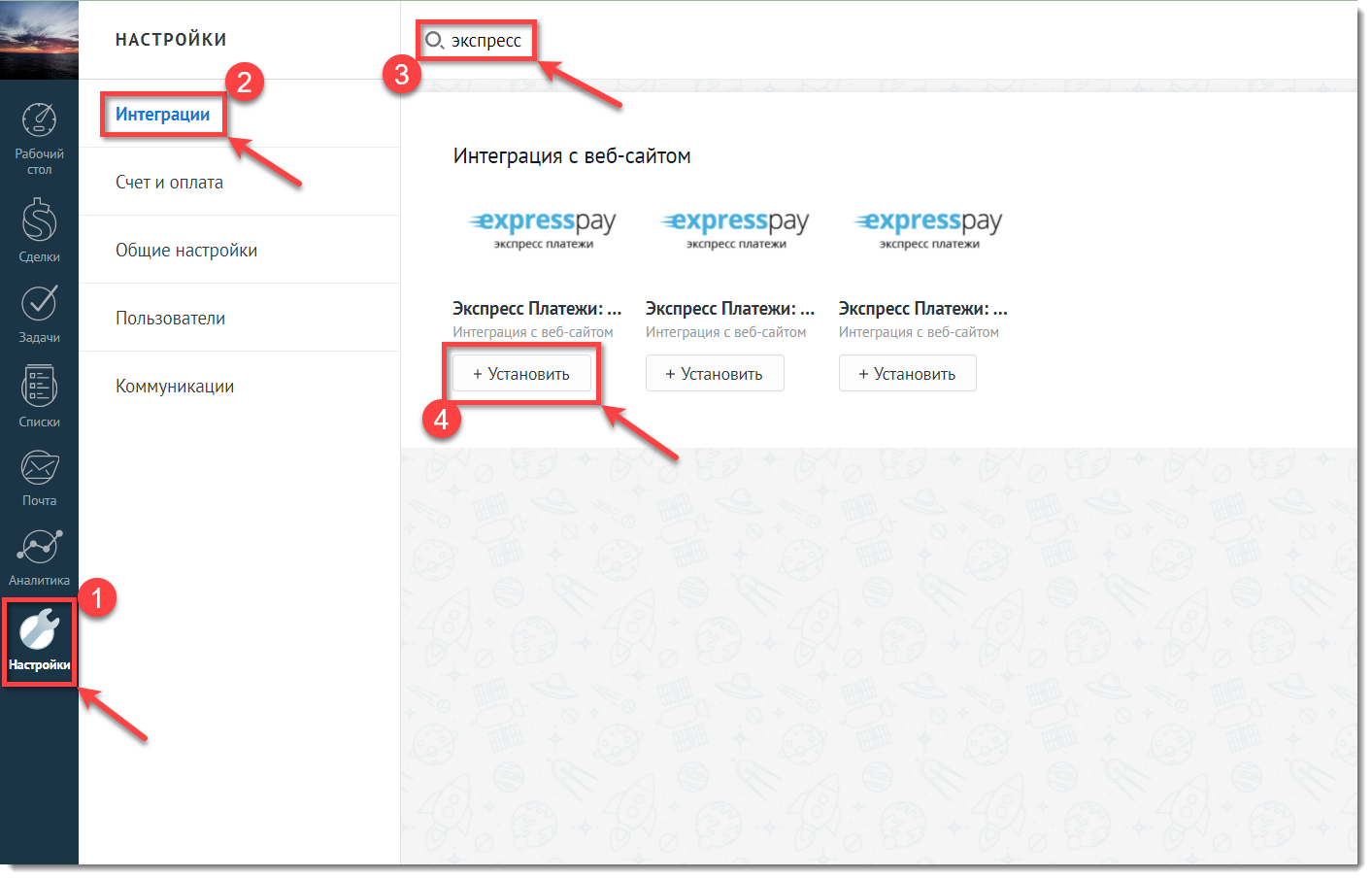
Рис. 1. Поиск сервиса в списке платежных интеграций
Поставьте галочку в поле “Согласен на передачу данных…”, нажмите “Установить” (см. рисунок 2).
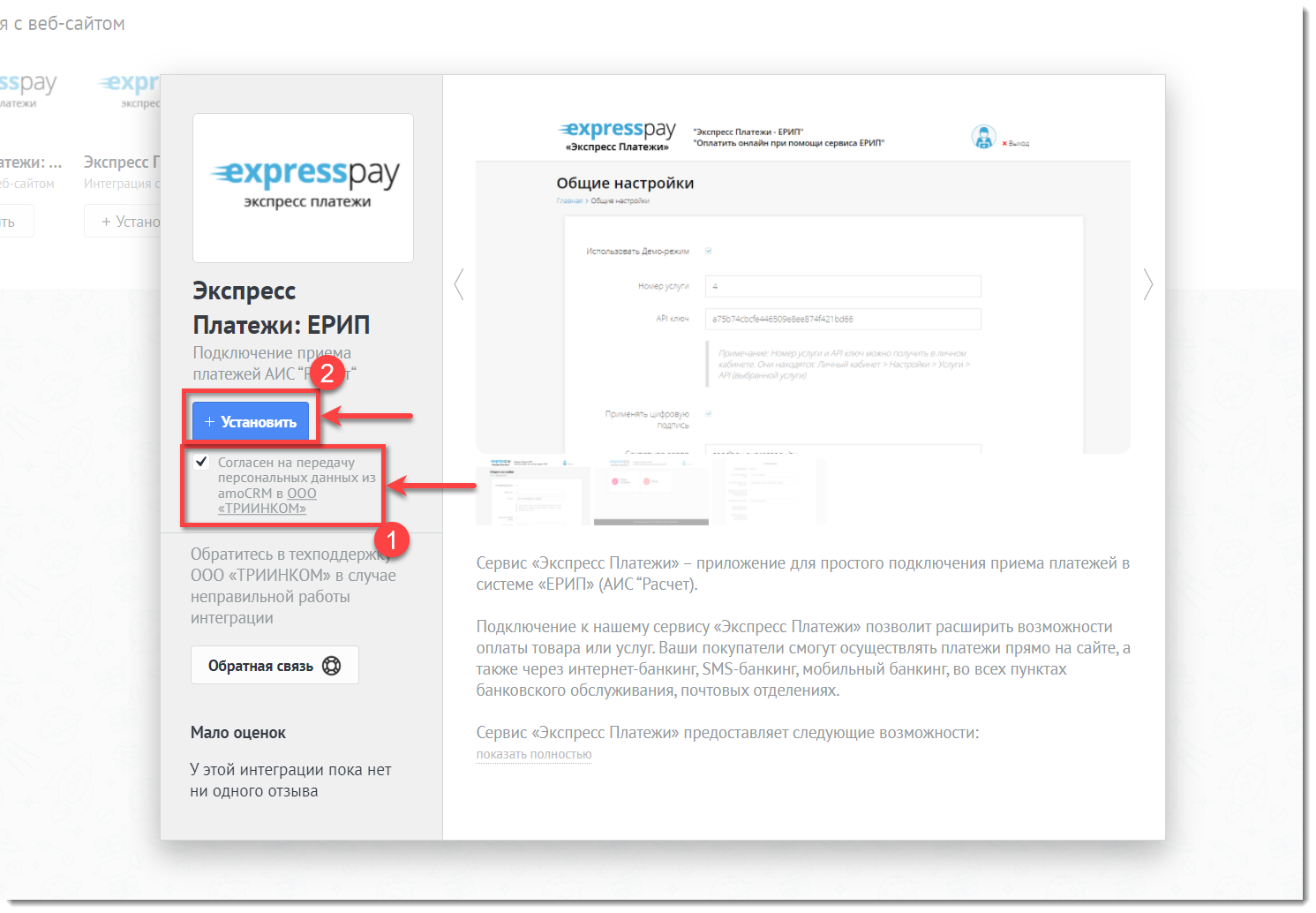
Рис. 2. Согласие на передачу данных
Введите свой email и нажмите “Сохранить” (см. рисунок 3).
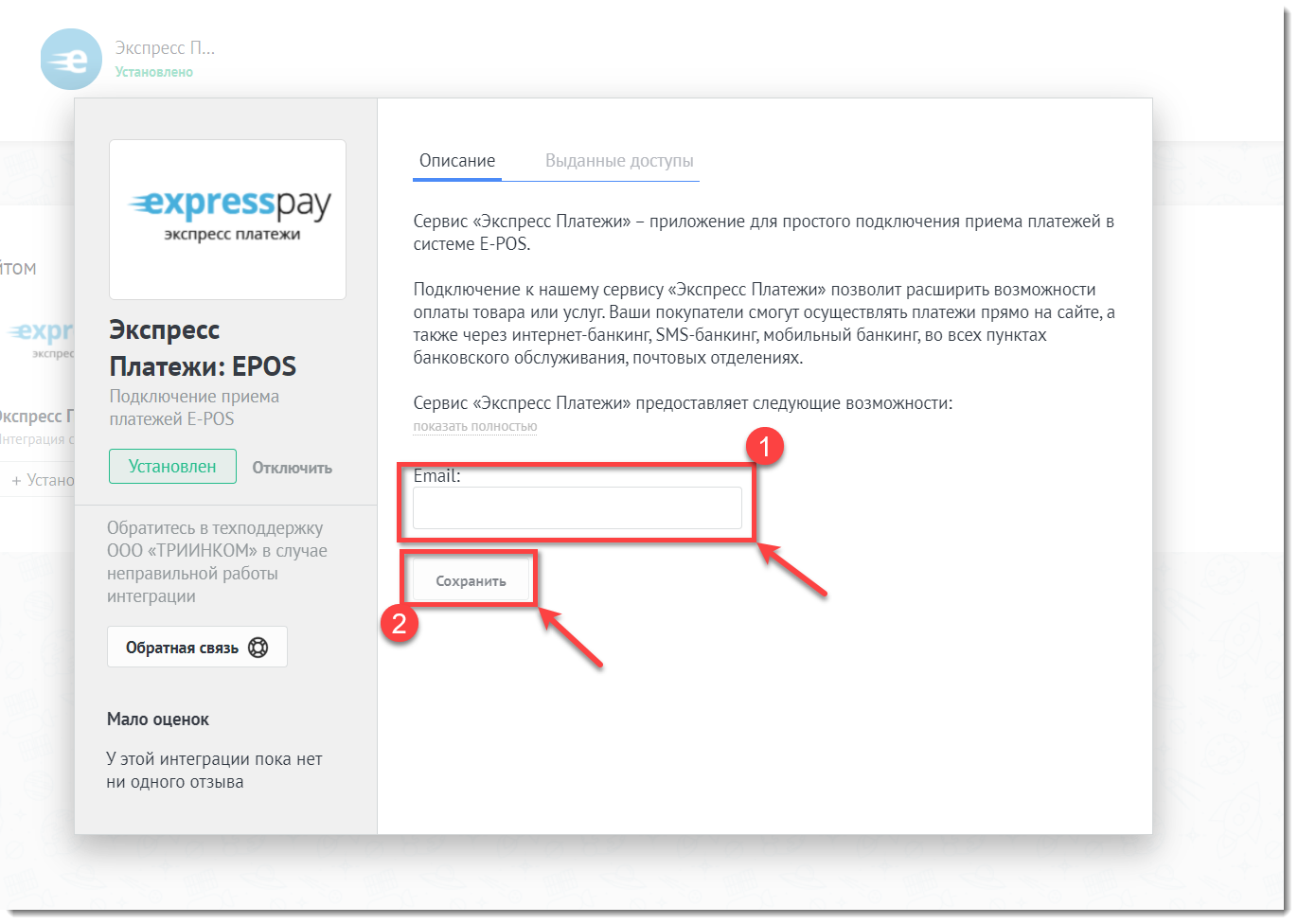
Рис. 3. Ввод адреса электронной почты
После этого нажмите на установленную интеграцию (см. рисунок 4) и перейдите к настройкам (см. рисунок 5).
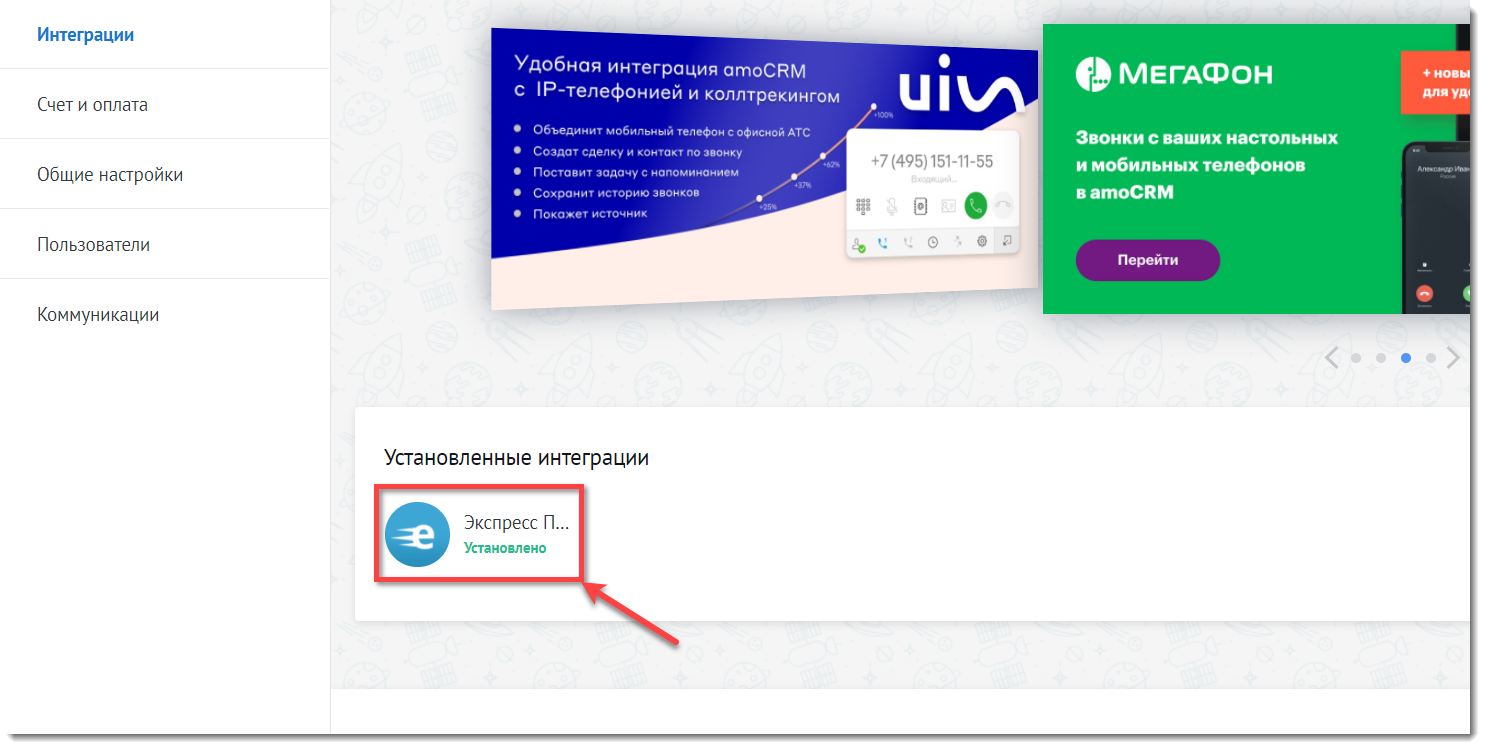
Рис. 4. Установленная интеграция
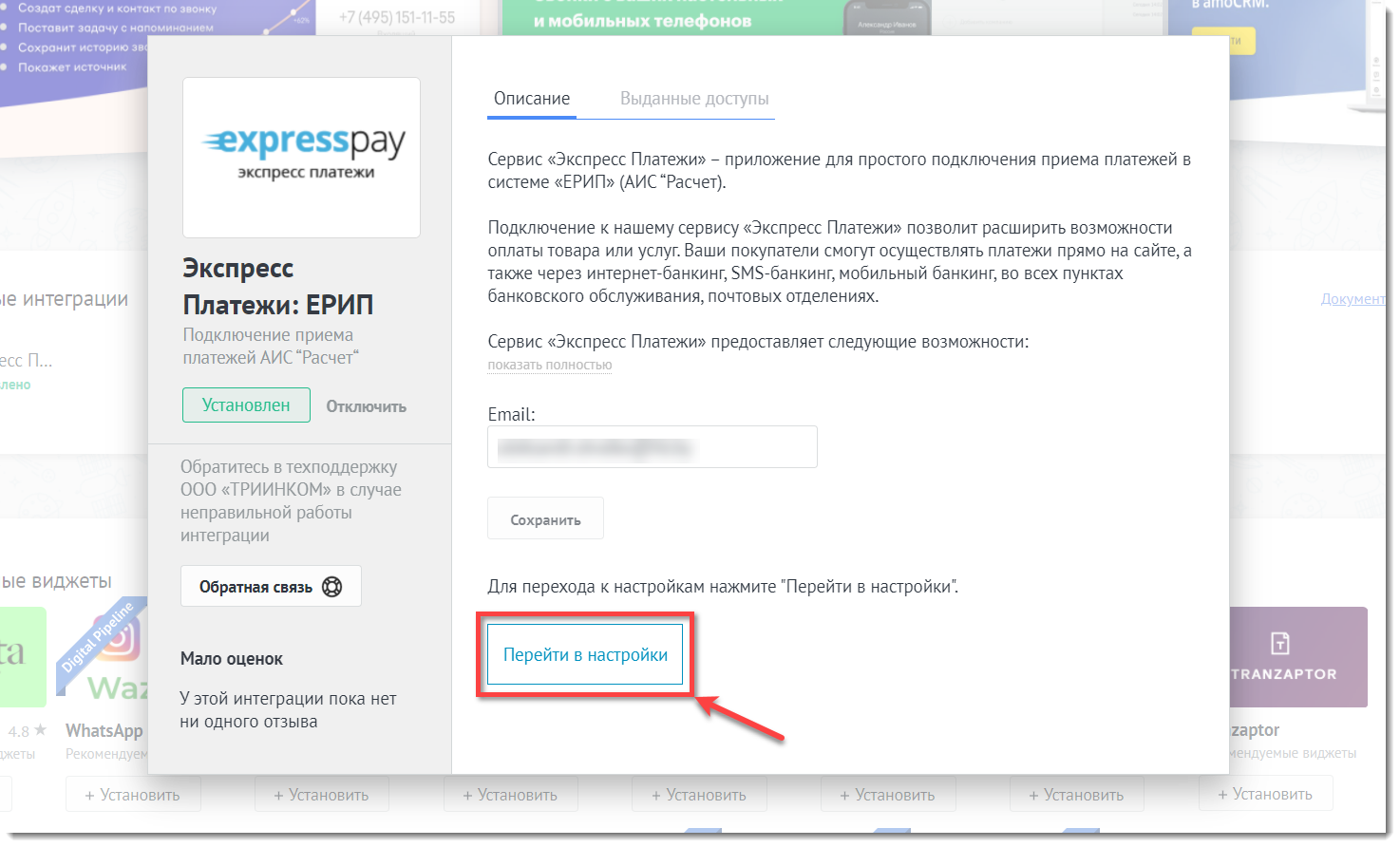
Рис. 5. Переход к настройкам
Нажмите поле “Настройки воронок” (см. рисунок 6), далее выберите свой аккаунт, в котором вы будете работать, и нажмите “Разрешить” (см. рисунок 7).

Рис. 6. Переход к настройкам воронок
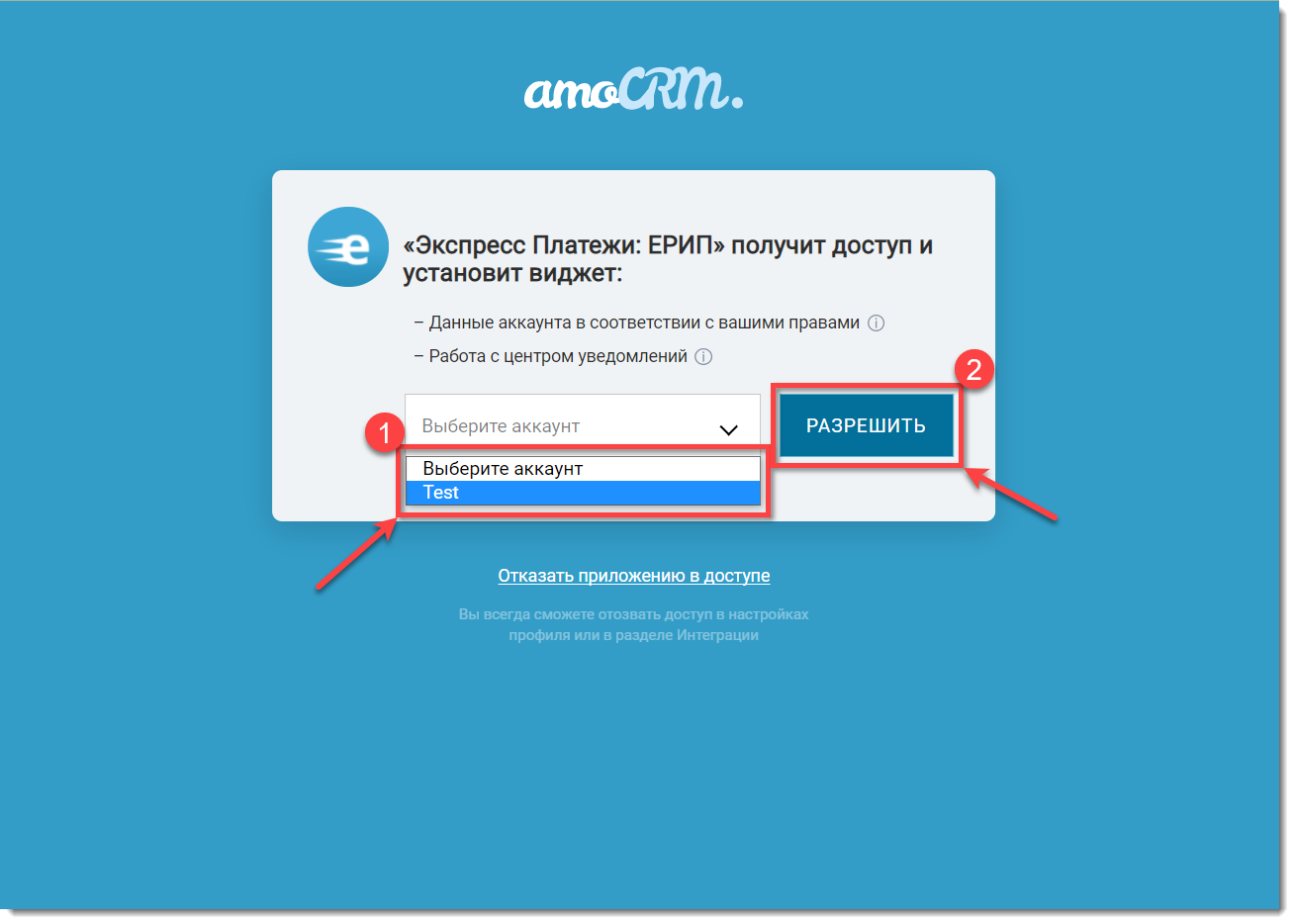
Рис. 7. Выбор аккаунта и разрешение установки виджета
Если Вы хотите работать в демо-режиме, поставьте галочку в поле “Использовать Демо-режим” (см. рисунок 8). В полях «API-ключ» и «Номер услуги» автоматически появятся необходимые для теста значения. Оставшиеся поля можно оставить без изменений, поскольку на работу модуля в тестовом режиме они не влияют. Нажмите “Сохранить”.
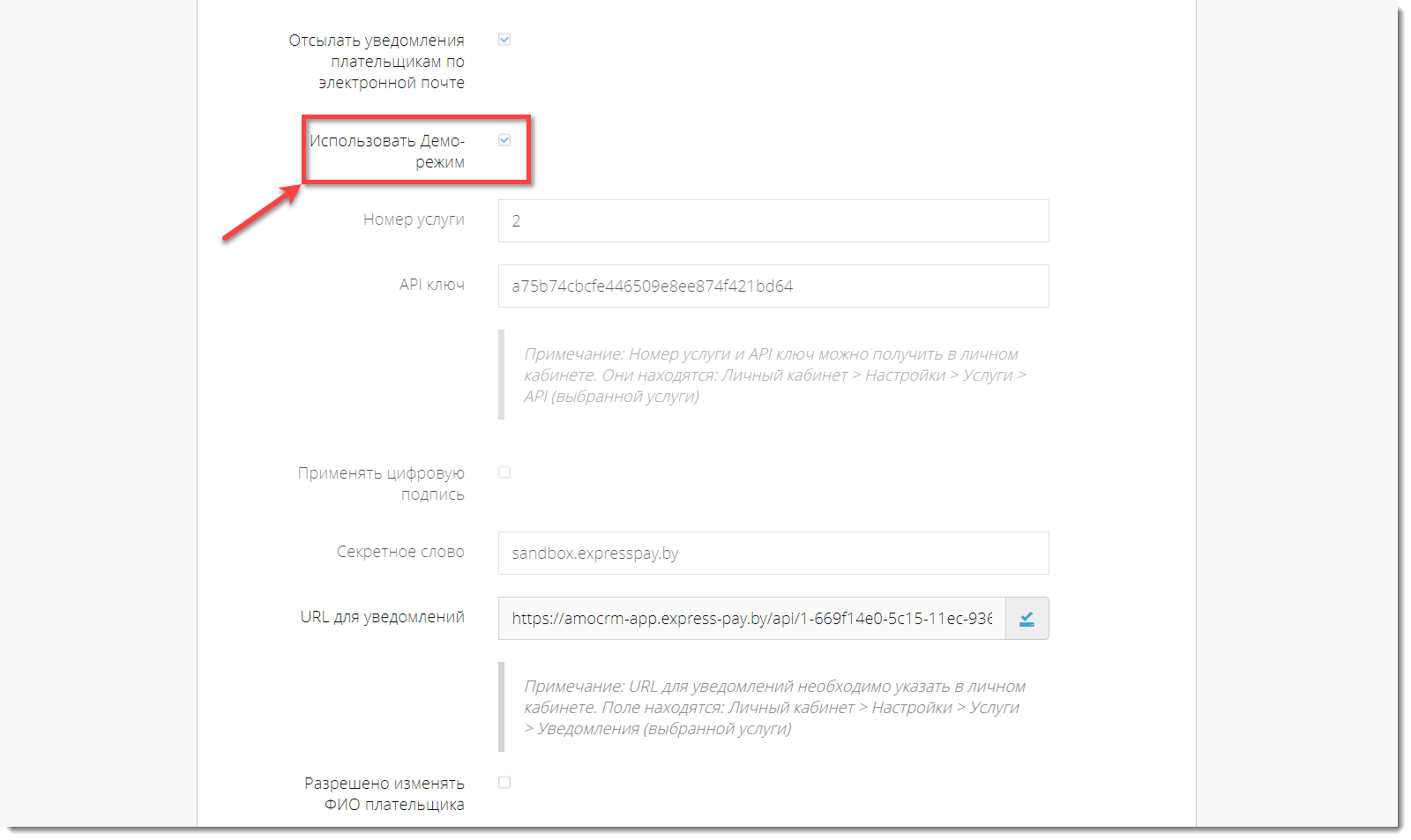
Рис. 8. Настройки для работы в демо-режиме
Для использования рабочего режима снимите галочку в поле “Использовать Демо-режим”.
Значение в поле «Статус для выставления счета» указывает статус в воронке, при перемещении в которую будет автоматически выставляться счет и генерироваться ссылка на счет и на оплату картой.
Значение в поле «Статус сделки после оплаты счета» указывает статус сделки в воронке после оплаты.
Значение в поле «Статус сделки для отмены счета» указывает статус в воронке, при перемещении в которую произойдет отмена счета.
Значение в поле «Статус сделки после отмены счета» указывает статус в воронке, в которую переместиться сделка после отмены счета в личном кабинете «Экспресс Платежи» (см. рисунок 9). Помните, что по желанию вы можете создать любой статус с Вашим названием в воронке продаж и этот статус для выбора будет отображаться в настройках платежной системы.
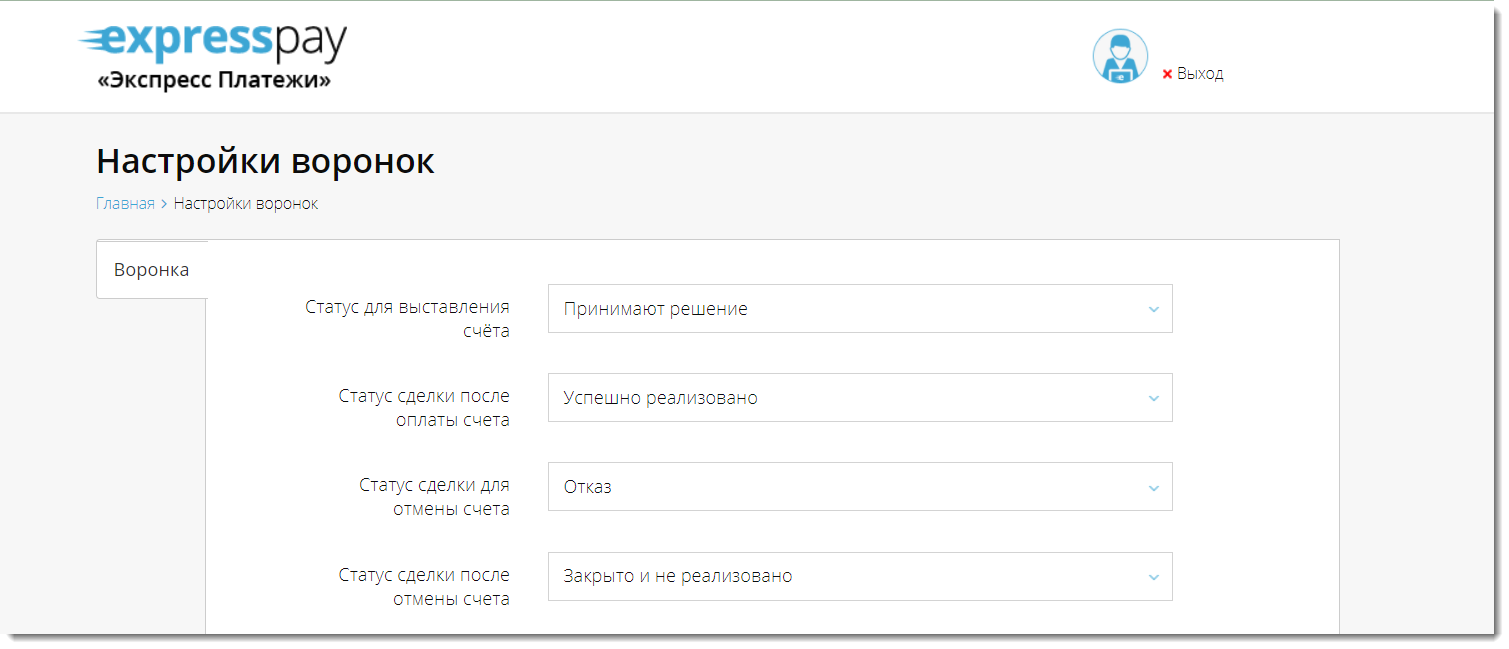
Рис. 9. Настройки статусов для работы со счетом
Далее ряд кастомных полей, которые создаются пользователем amoCRM самостоятельно в зависимости от бизнес-задач.
Если Вы хотите ограничить срок действия счета, то в настройках сделки зайдите в меню “Настроить” (см. рисунок 10), далее “Добавить поле” (см. рисунок 11).
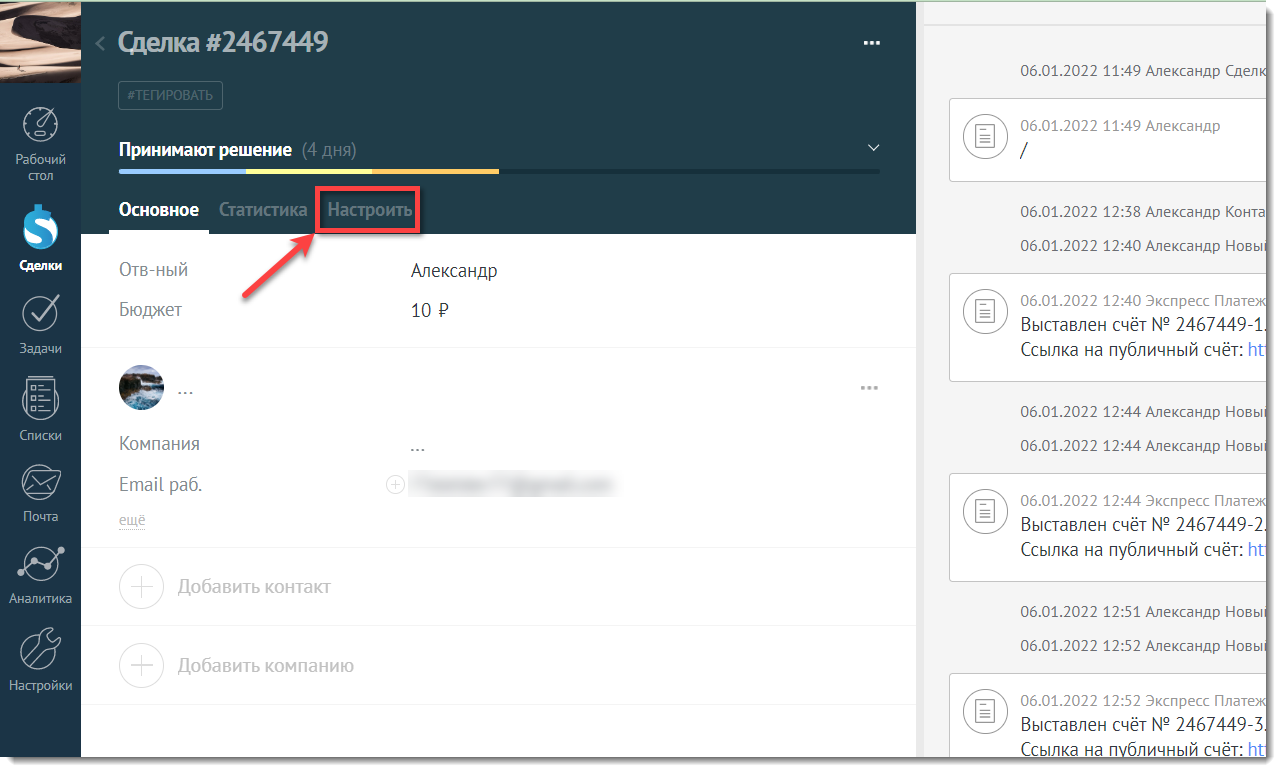
Рис. 10. Настройка карточки сделки
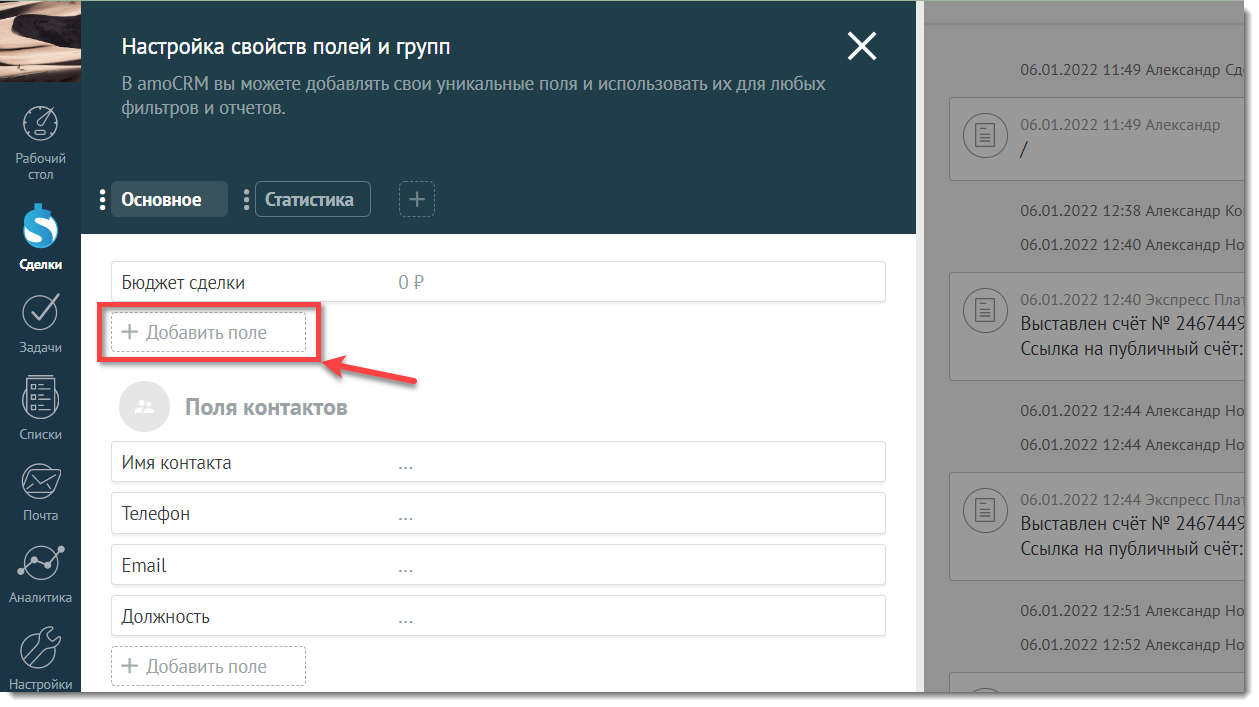
Рис. 11. Добавление нового поля в настройках сделки
Добавьте поле с типом “Дата” и задайте название полю, нажмите “Сохранить” (см. рисунок 12).
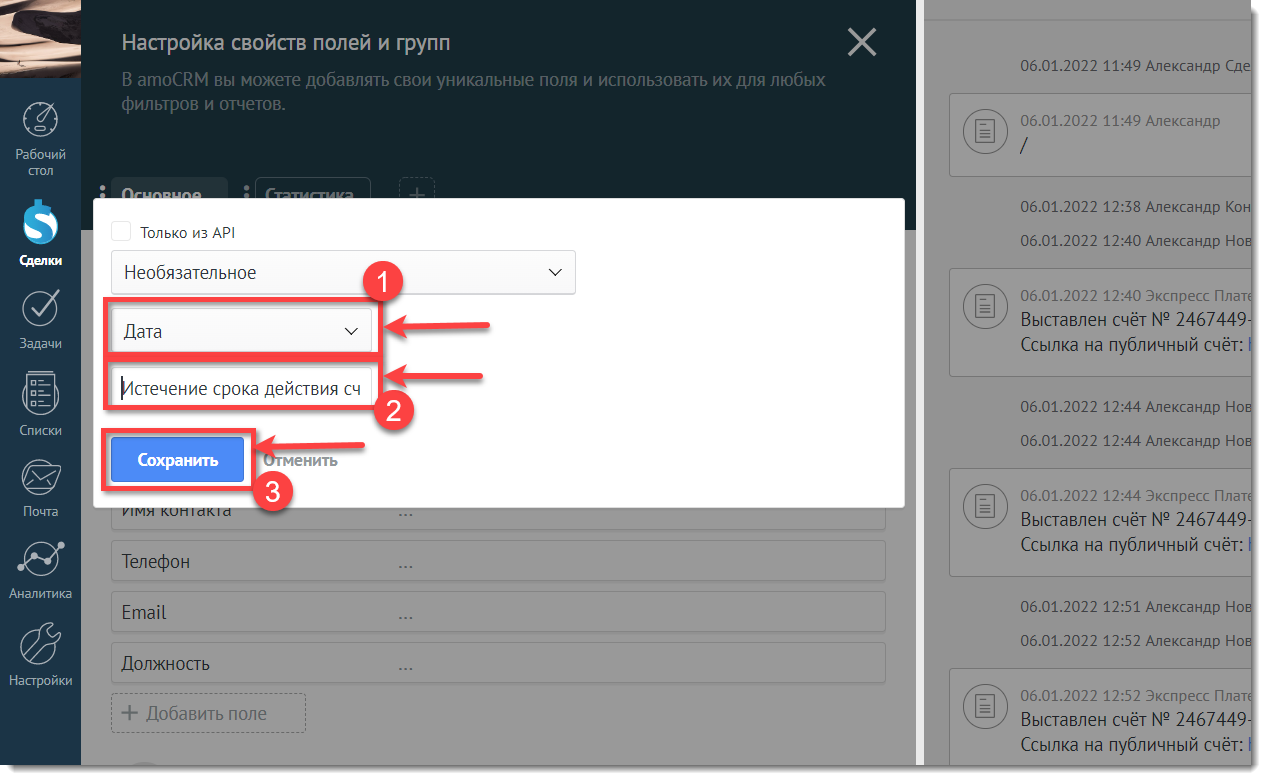
Рис. 12. Создание и сохранение данных со значением “Дата” в настройках сделки
Далее нажмите на иконку “Календарь” и выберите нужную вам дату (см. рисунок 13).

Рис. 13. Выбор даты
Найдите и выберите присвоенное значение в “Поле истечения срока действия счета” в настройках воронок интеграции «Экспресс Платежи» (см. рисунок 14).
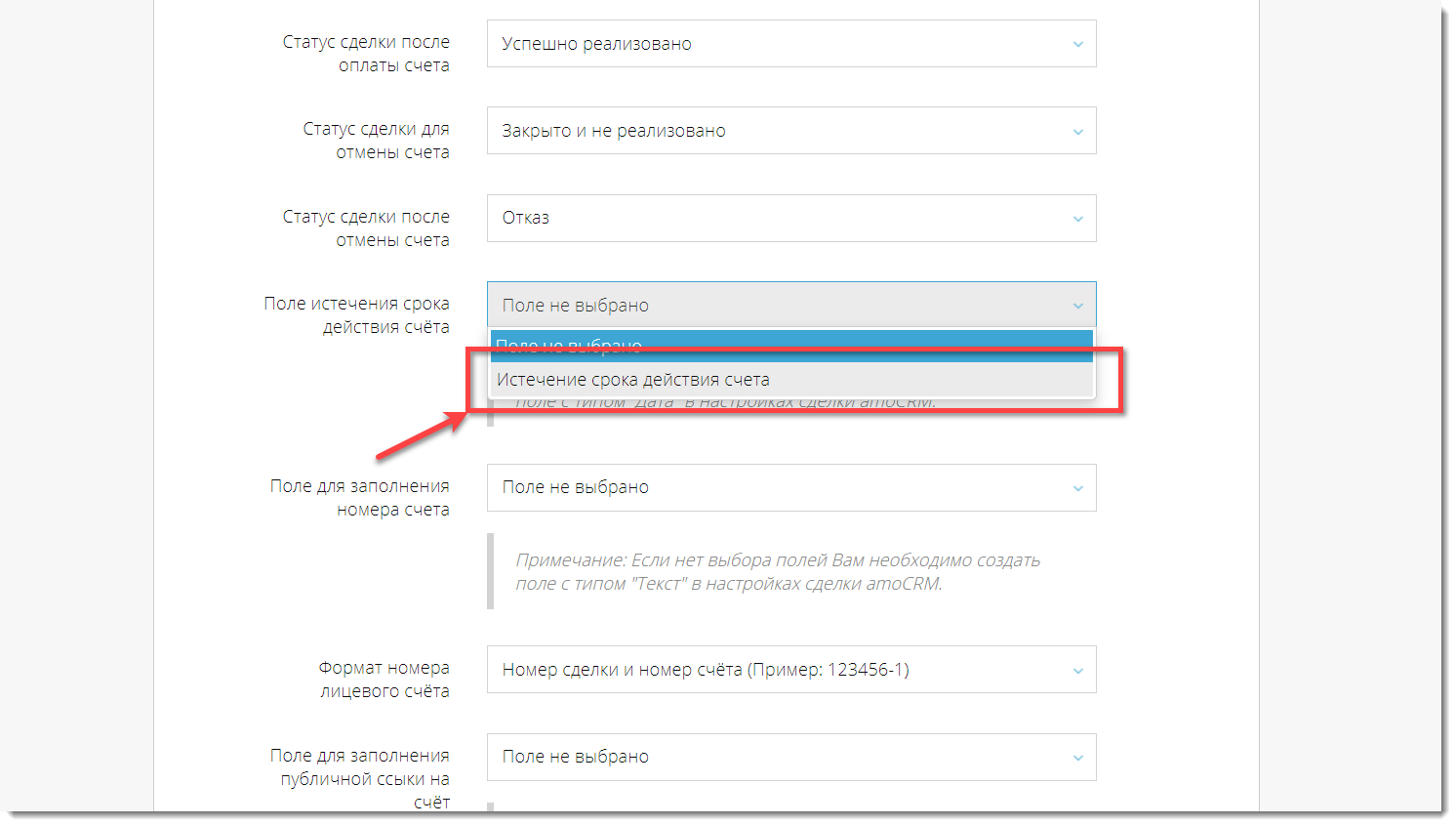
Рис. 14. Выбор индивидуального значения в поле кастомной настройки
Далее по приведенной выше аналогии настраиваются и остальные кастомные поля. Значение из “Поля для заполнения номера счета” будет использоваться в качестве лицевого счета. Поле должно иметь тип “Текст”. Итоговый лицевой счет будет отображаться согласно выбранного формата, который задается из существующих вариантов в настройках пункта “Формат номера лицевого счета”. Вы можете выбрать различные сочетания номера сделки, номера счета и названия сделки (см. рисунок 15).
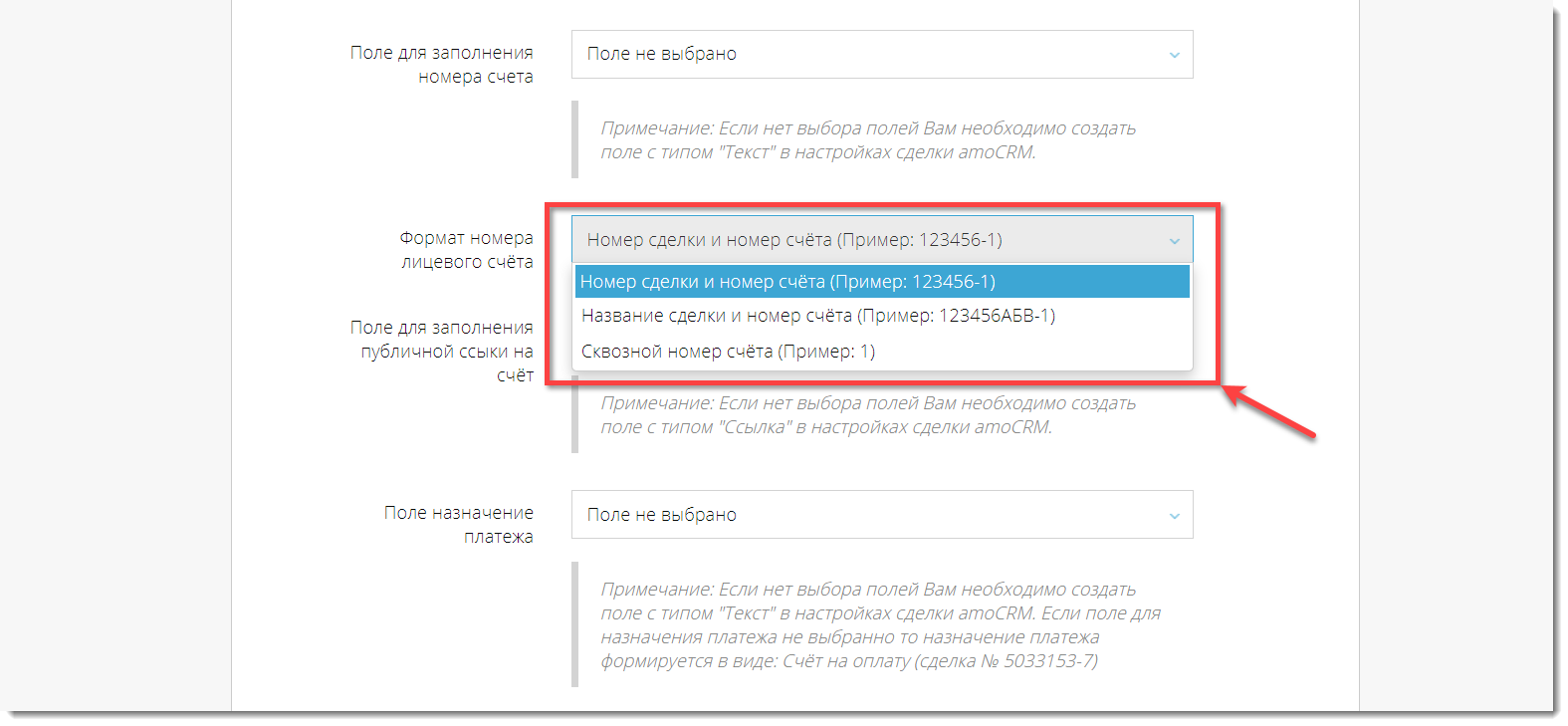
Рис. 15. Выбор формата номера лицевого счета
Если необходимо отобразить ссылку на выставленный счет на карточке сделки, то поле в настройках должно иметь тип “Ссылка”. Тип поля в настройках для назначения платежа - “Текст”. Тип поля для суммы - “Число”. Если Вы используете стандартное поле "Бюджет", необходимо выбрать "Поле не выбрано".
Включение опции «Выставлять счёт каждый раз при переходе в статус для выставления счёта» позволяет установить, нужно ли в последующем выставлять счет при переходе в этот статус в воронке продаж. Включение опции «Отсылать уведомления плательщикам по SMS» позволяет посылать уведомления о выставленном счете на номер телефона указанный при формировании сделки. Включение опции «Отсылать уведомления плательщикам по электронной почте» позволяет отсылать уведомления о выставленном счете клиенту на email (см. рисунок 16).
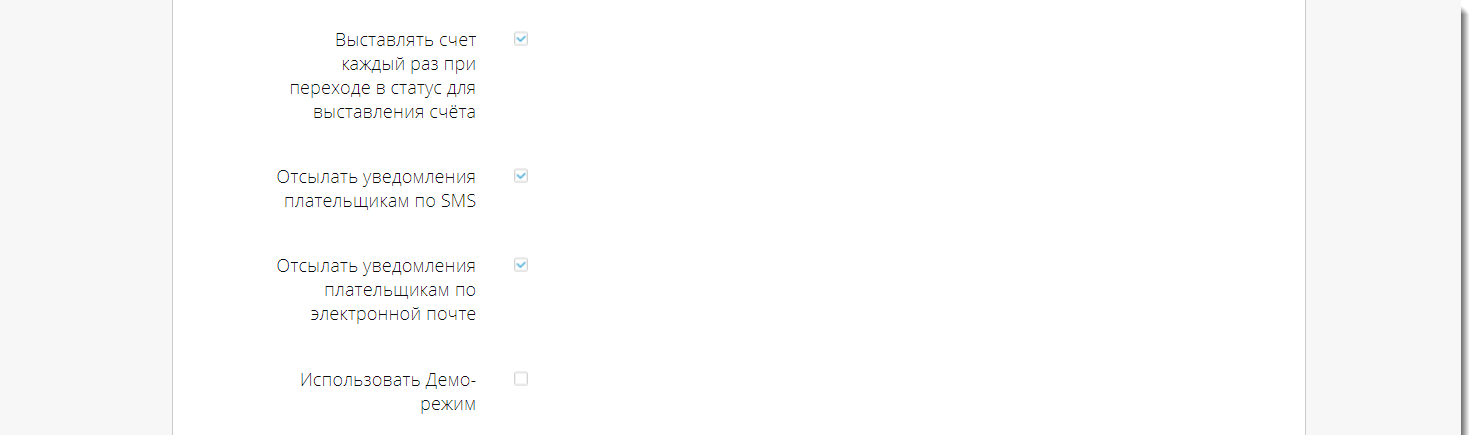
Рис. 16. Значения в полях рассылки уведомлений
Для того, чтобы заполнить поля “Номер услуги” и “API ключ”, зайдите в личный кабинет сайта «Экспресс Платежи» меню “Настройки” → “Услуги” → “API” (нужной услуги) (см. рисунок 17).
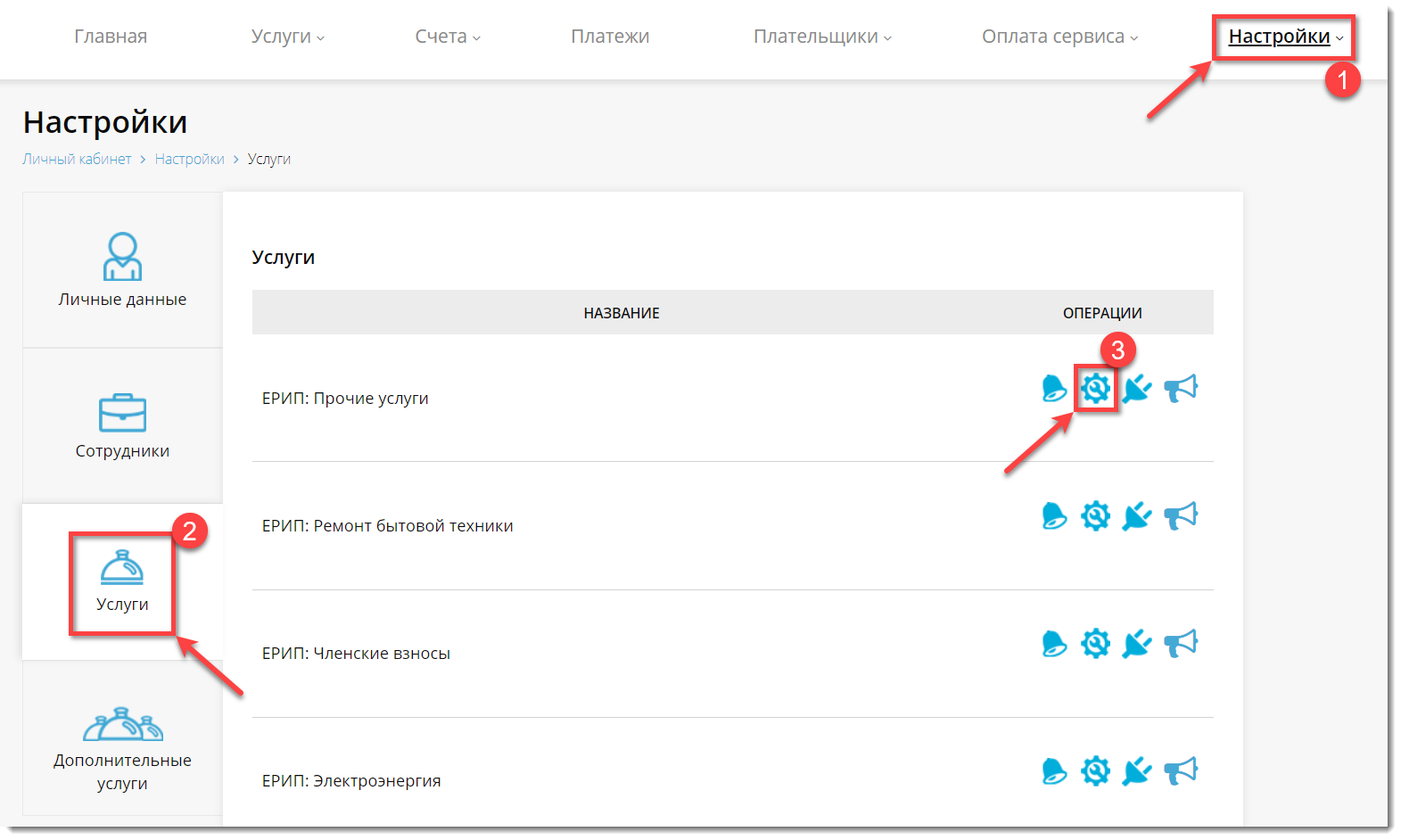
Рис. 17. Раздел “API” в настройках услуг
Скопируйте номер услуги и API ключ (см. рисунок 18).
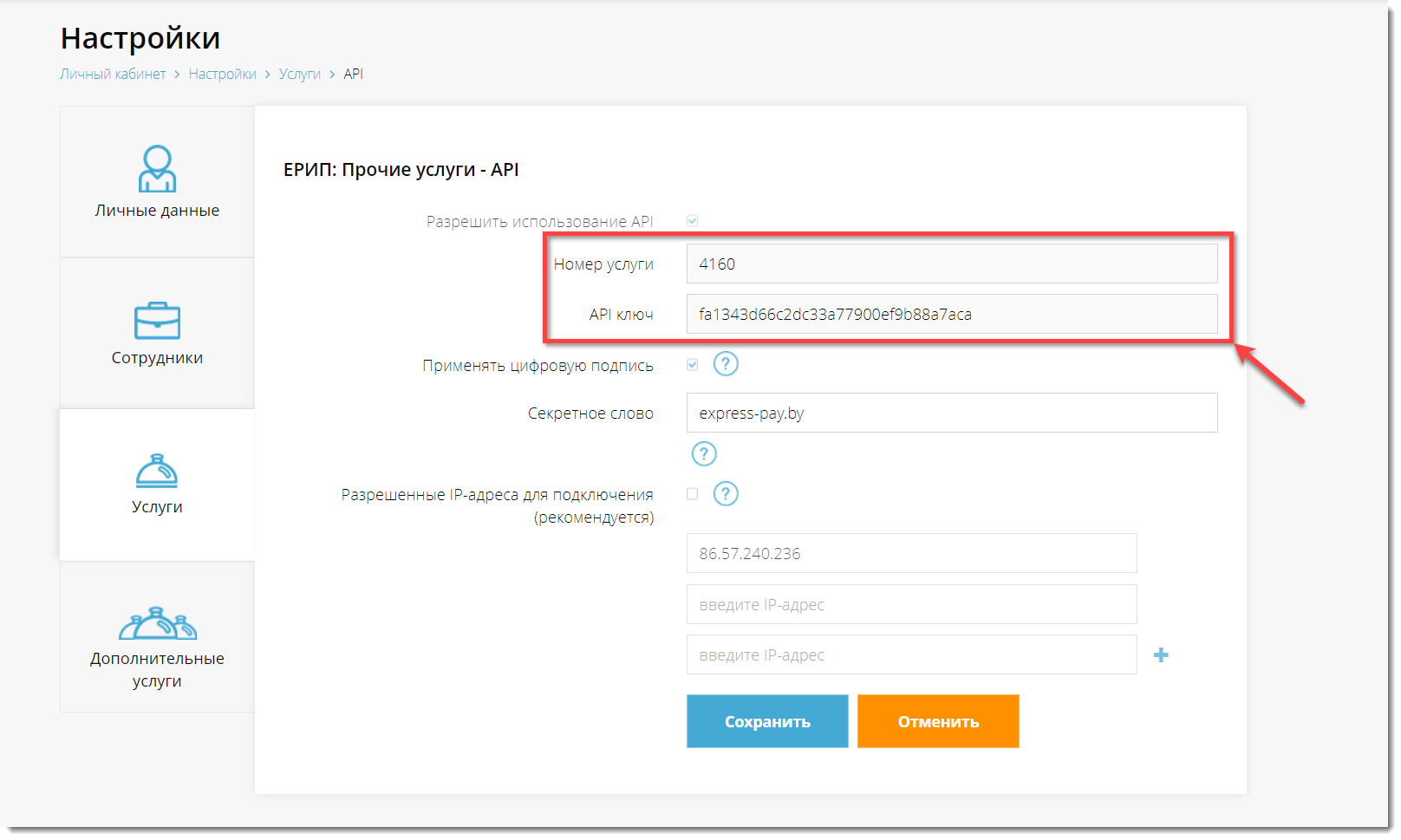
Рис. 18. Номер услуги и API ключ
Вставьте скопированные значения в соответствующие поля в настройках на стороне amoCRM (см. рисунок 19).
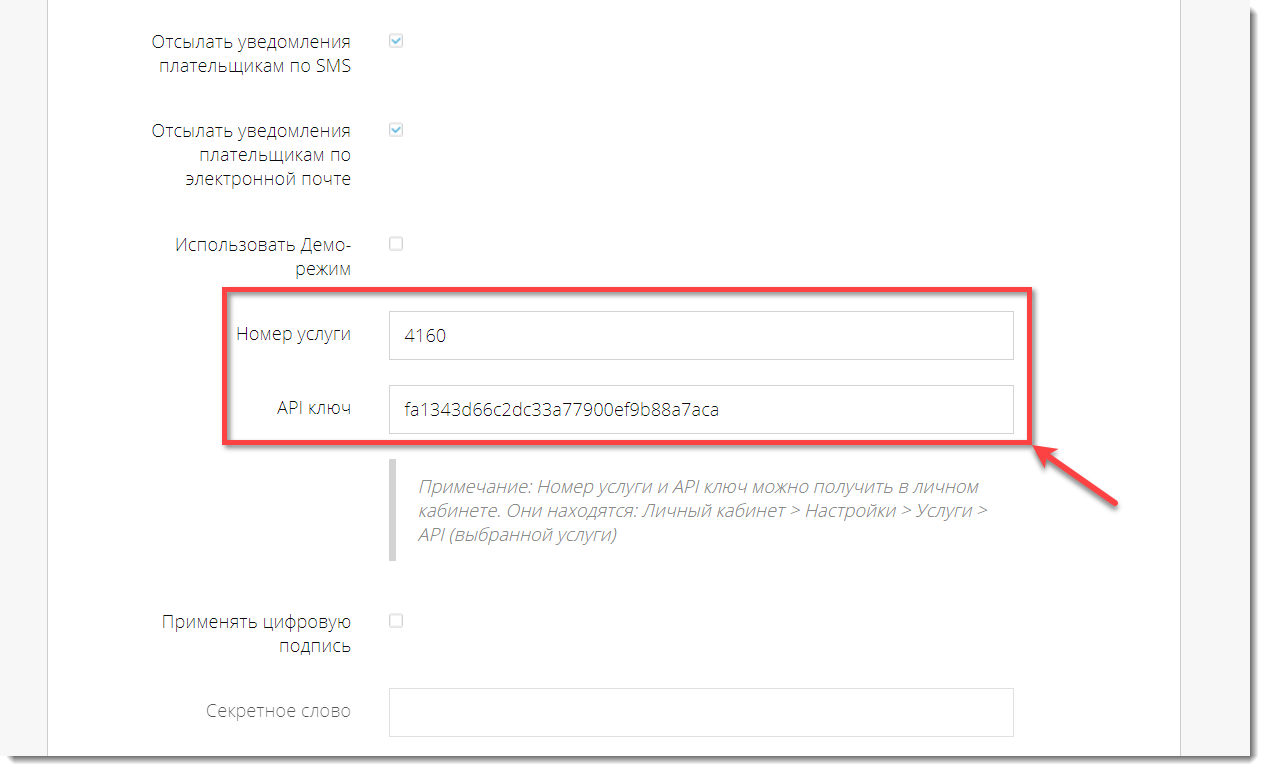
Рис. 19. Размещение номера услуги и токена в настройках воронок
Для того, чтобы заполнить поля “Применять цифровую подпись” и “Секретное слово”, зайдите в личный кабинет сайта «Экспресс Платежи» меню “Настройки” → “Услуги” → “API” (нужной услуги). В таких же полях поставьте галочку и скопируйте значение. Секретное слово может быть любым по Вашему усмотрению. Нажмите “Сохранить” (см. рисунок 20).
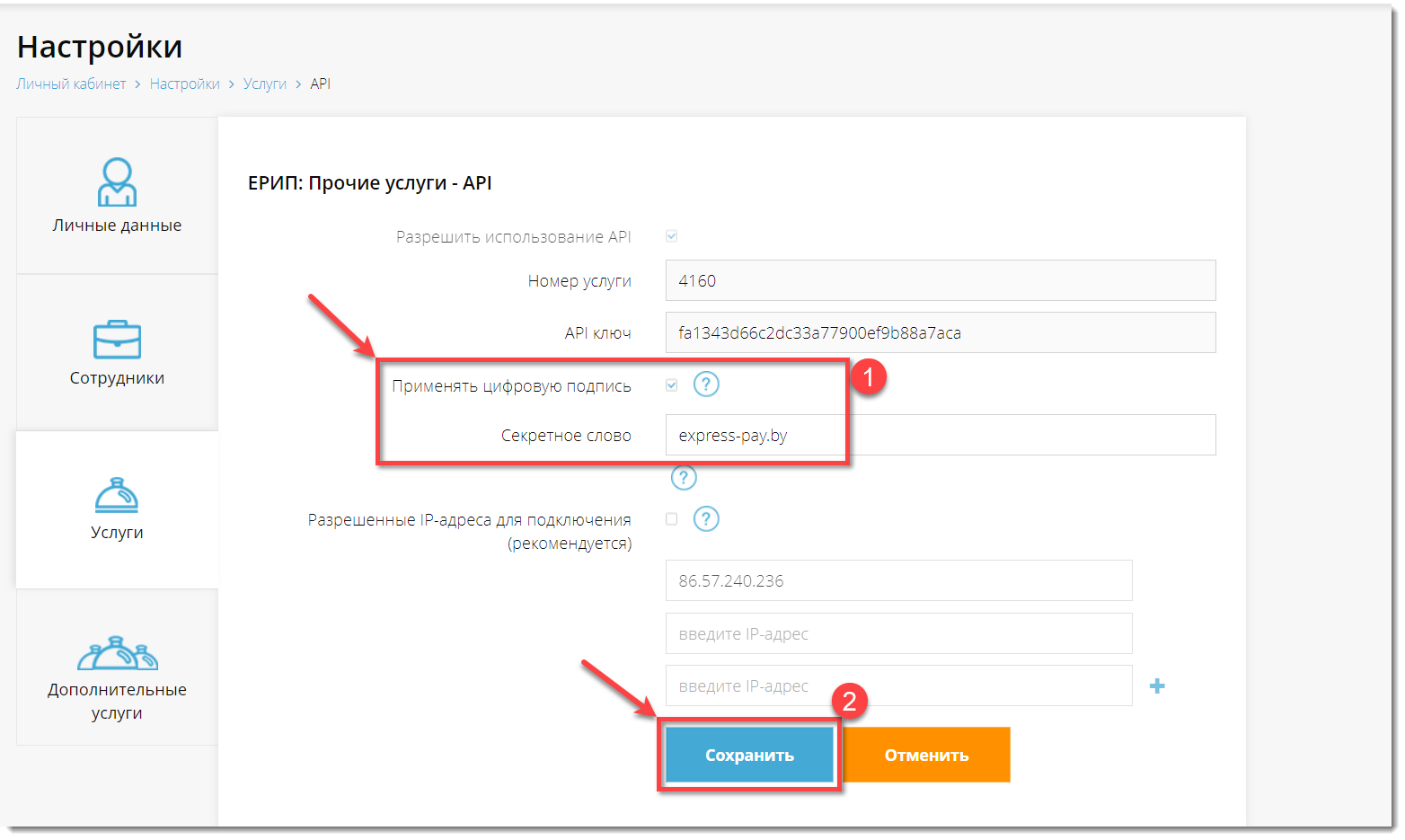
Рис. 20. Значения данных цифровой подписи
Поставьте галочку в поле “Применять цифровую подпись” и вставьте скопированное секретное слово в настройках платежной системы на стороне amoCRM (см. рисунок 21).
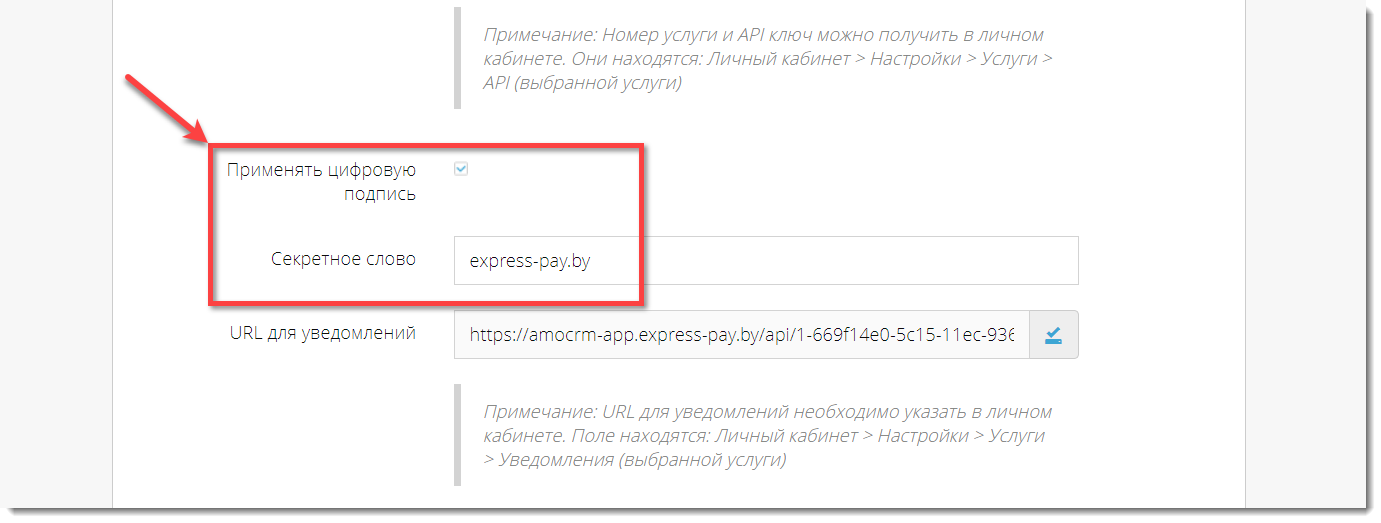
Рис. 21. Размещение данных цифровой подписи
В настройках интеграции скопируйте значение из поля “URL” для уведомлений (см. рисунок 22).
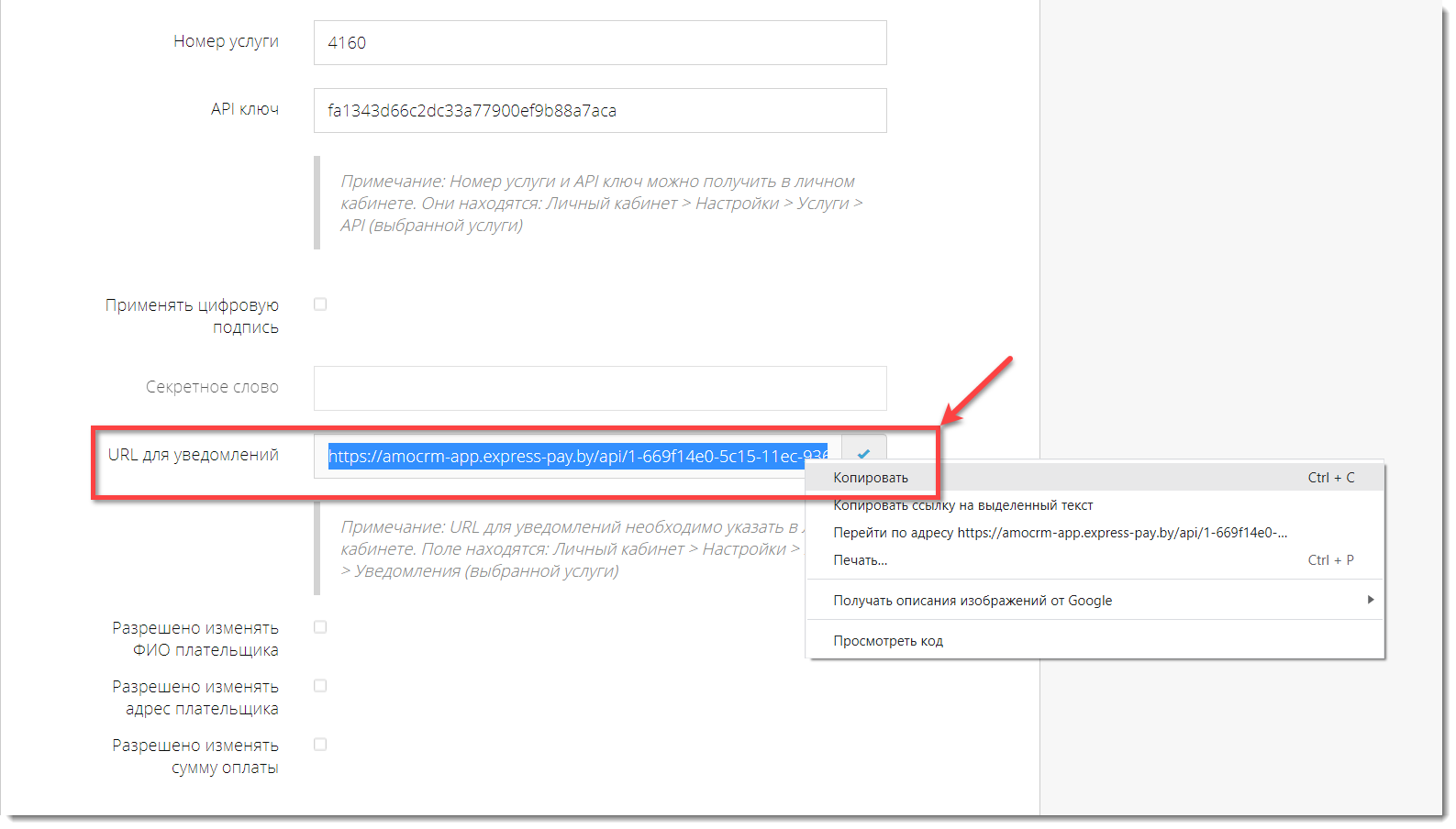
Рис. 22. Копирование адреса для уведомлений
Вставьте URL в настройках личного кабинета на сайте «Экспресс Платежи» в разделе “Настройки” → “Услуги” → “Уведомления” (нужно услуги). Одновременно с этим поставьте там же галочку в поле “Получать уведомления об оплате на URL”. Нажмите “Сохранить” (см. рисунок 23).
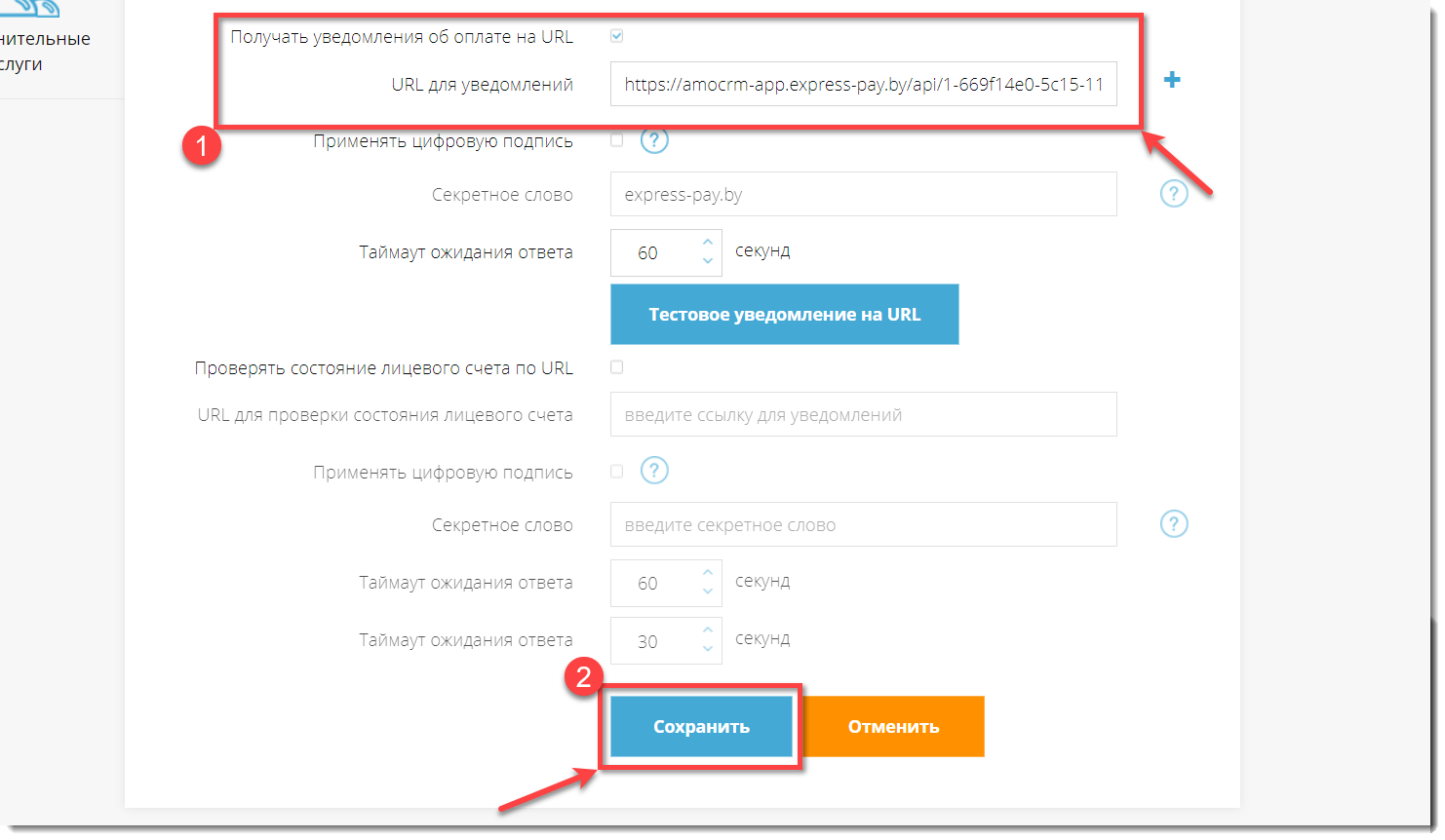
Рис. 23. Размещение адреса для уведомлений и сохранение настроек
Сохраните все созданные настройки интеграции на стороне amoCRM (см. рисунок 24).
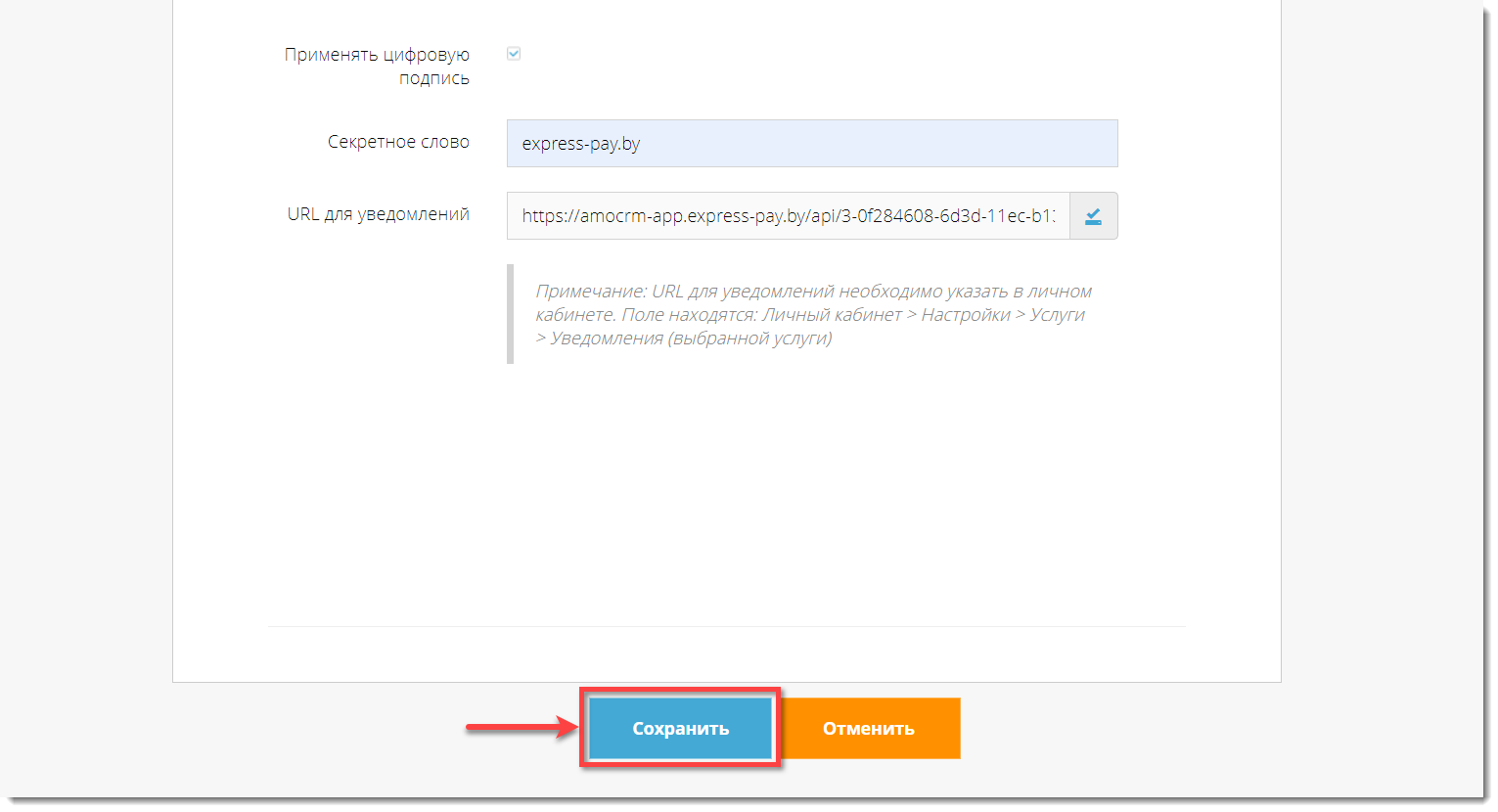
Рис. 24. Cохранение всех настроек
Приятного пользования сервисом «Экспресс Платежи» !